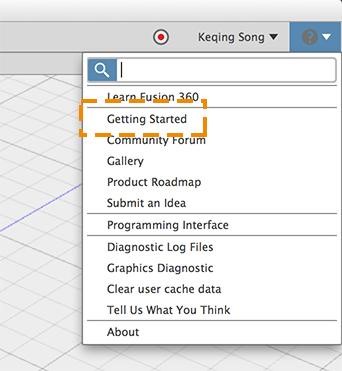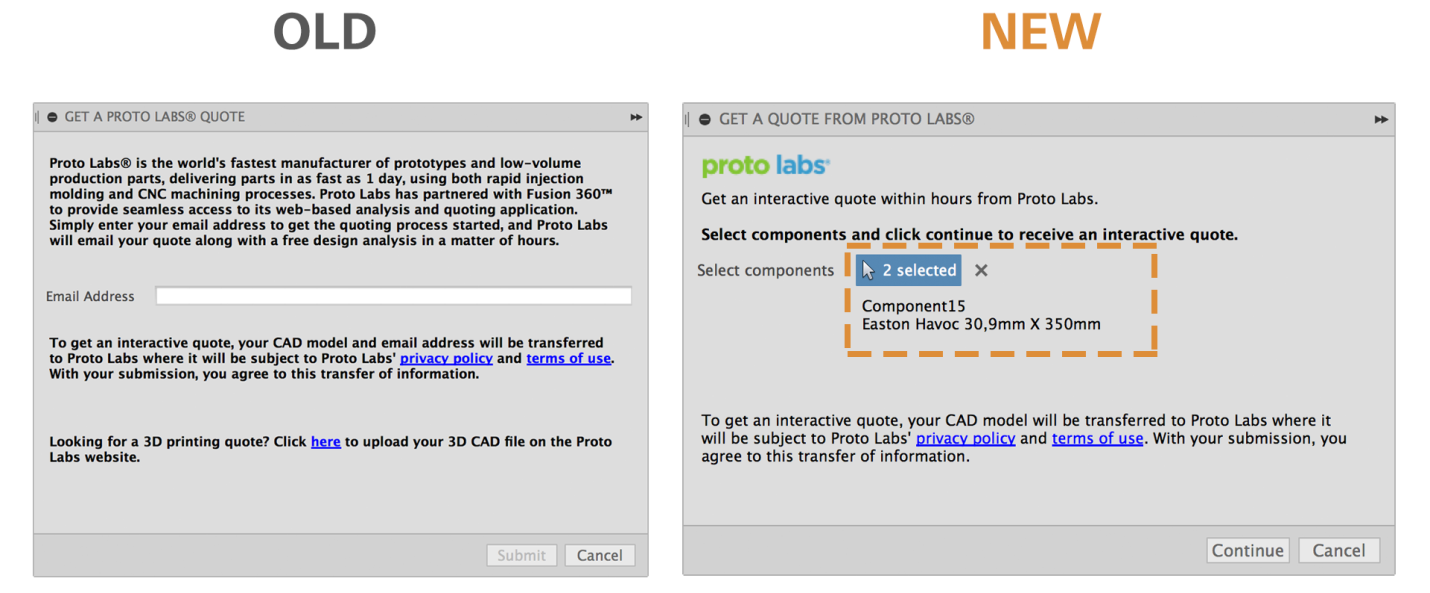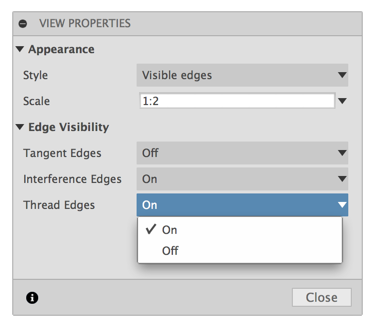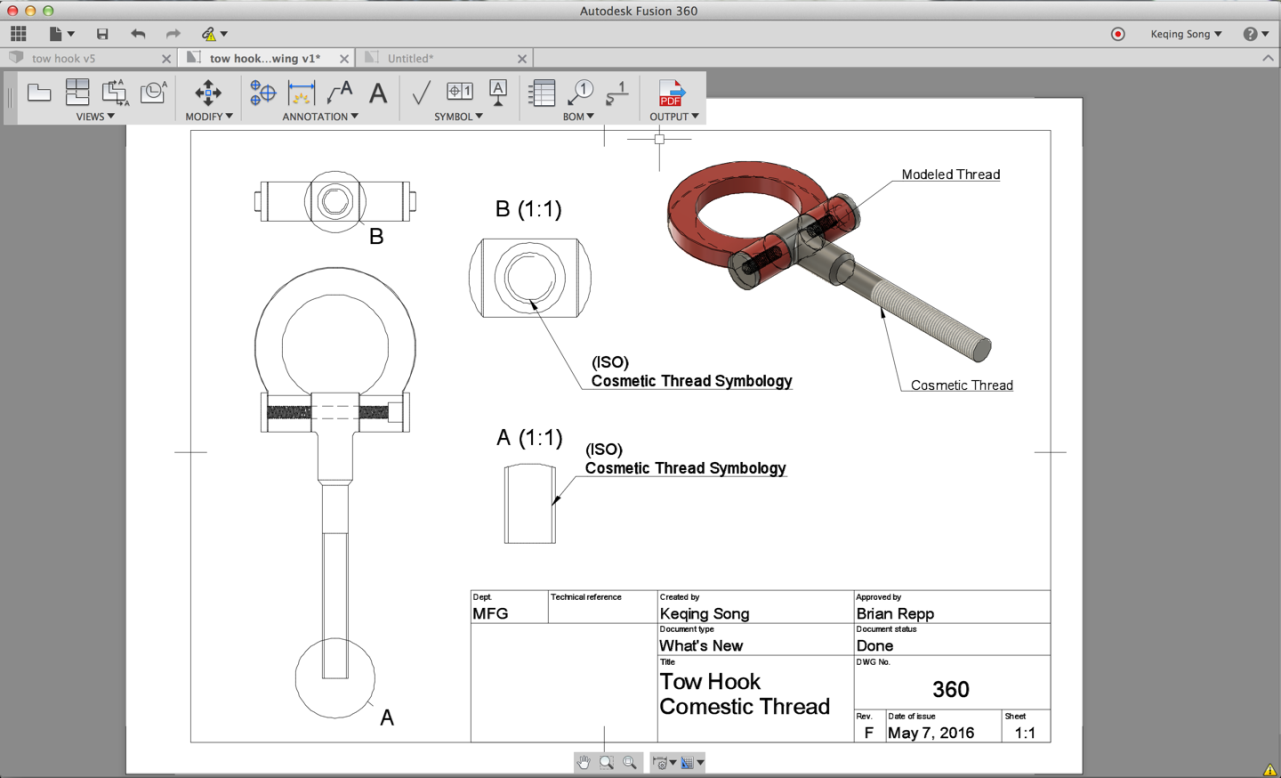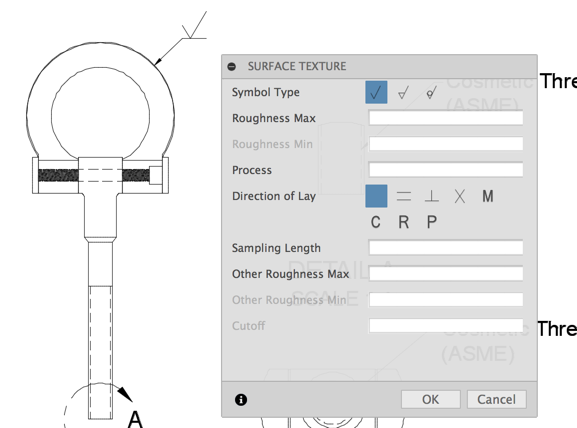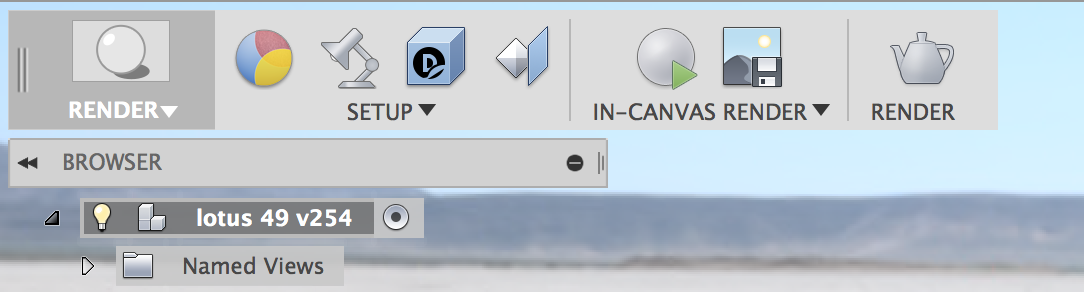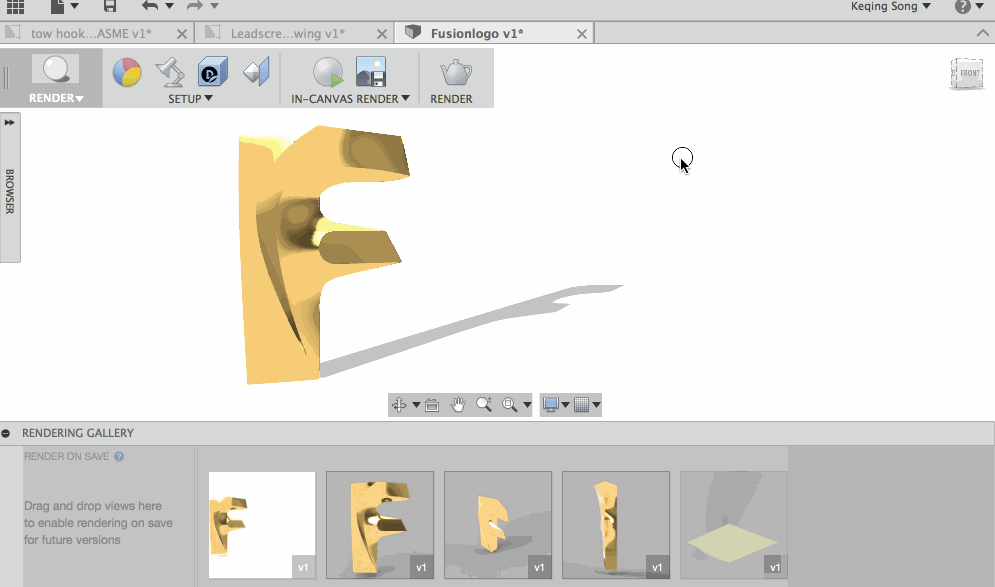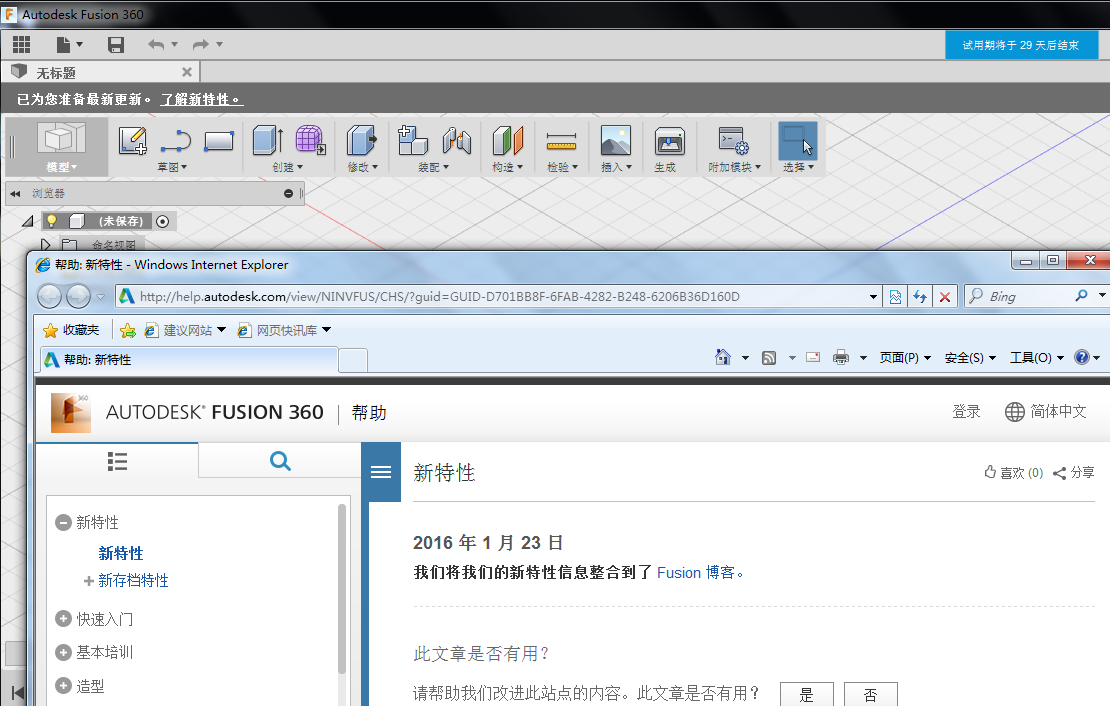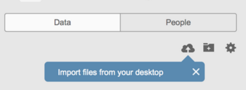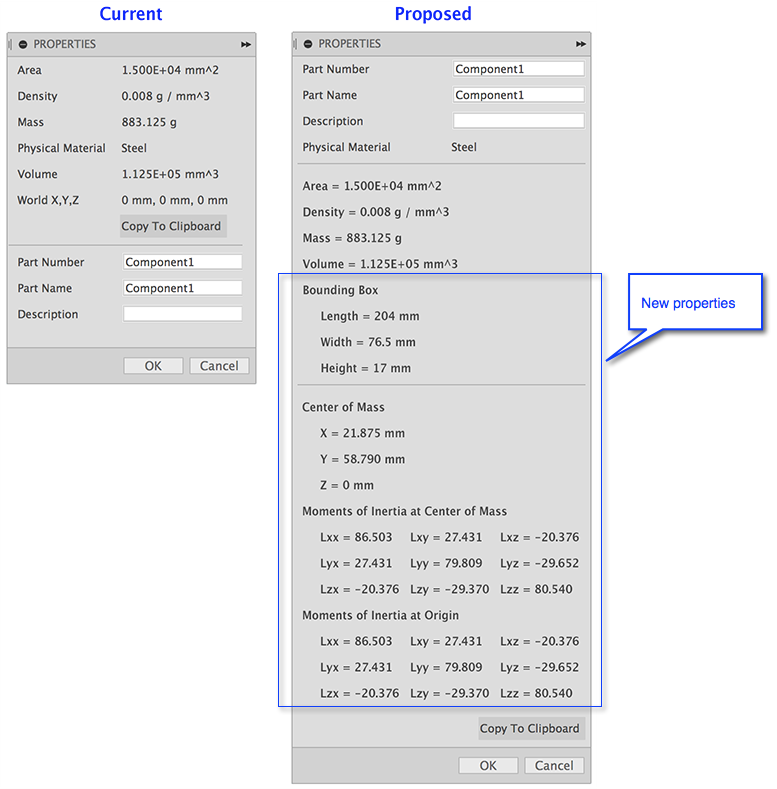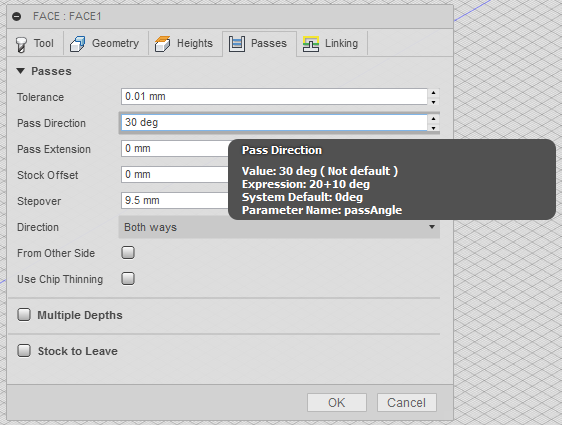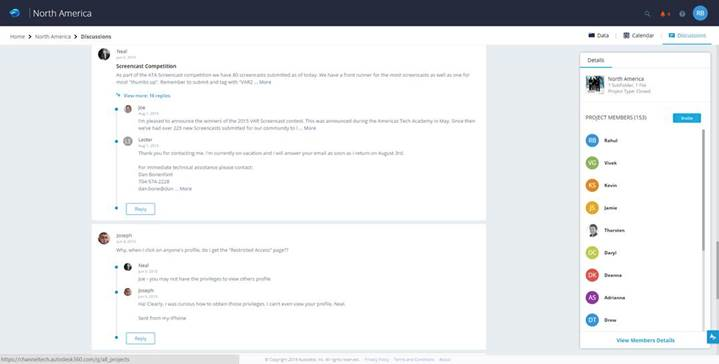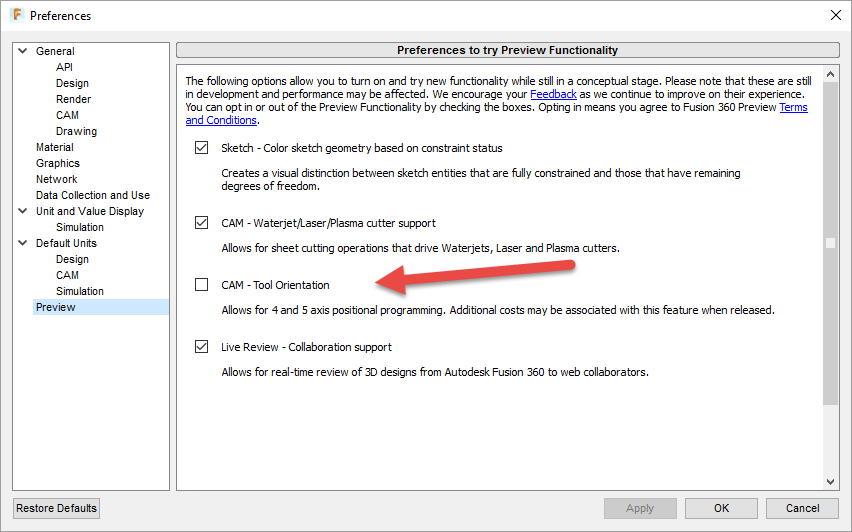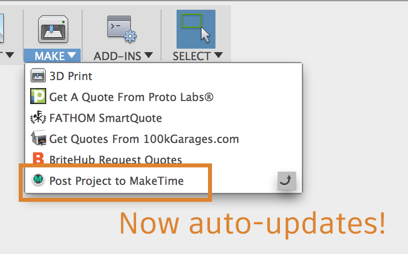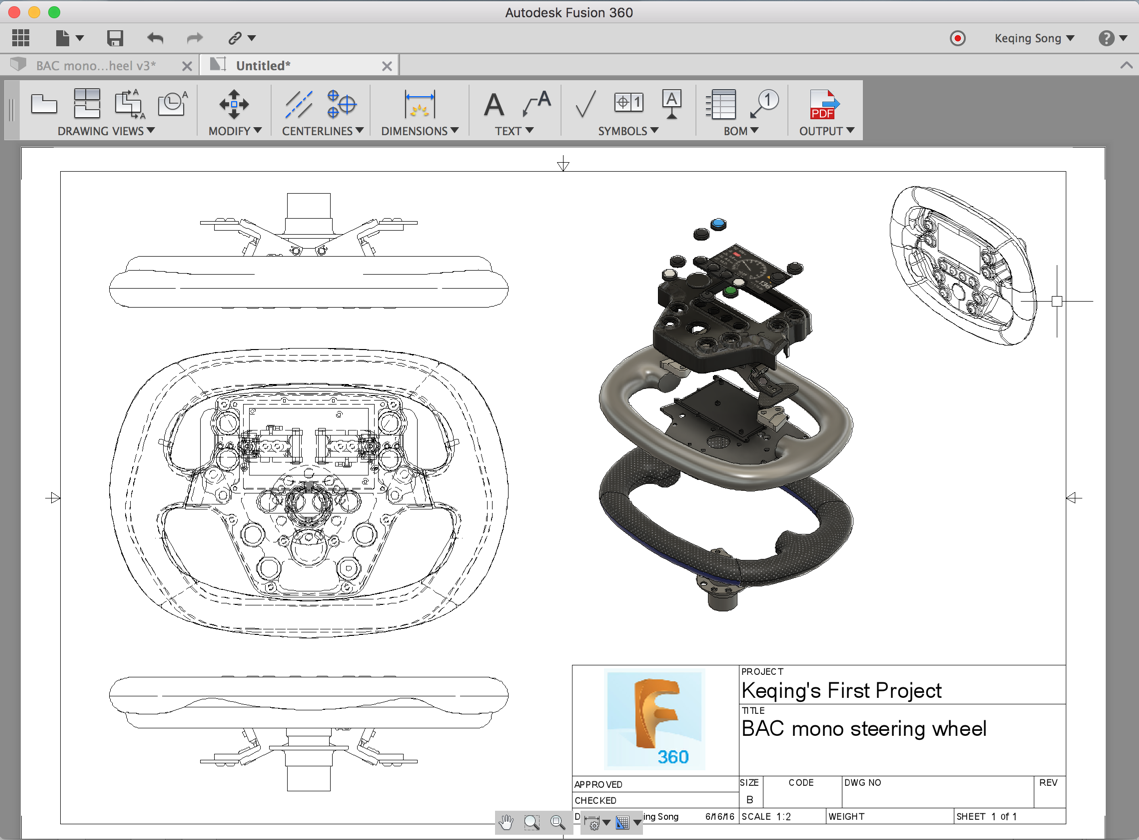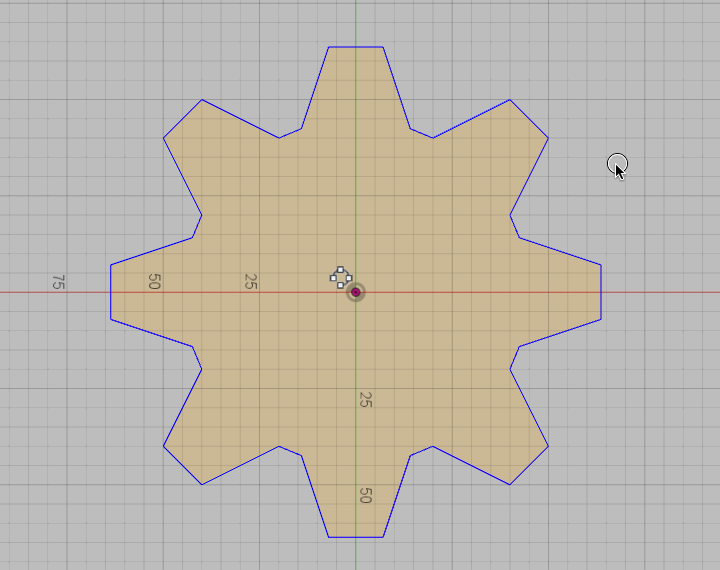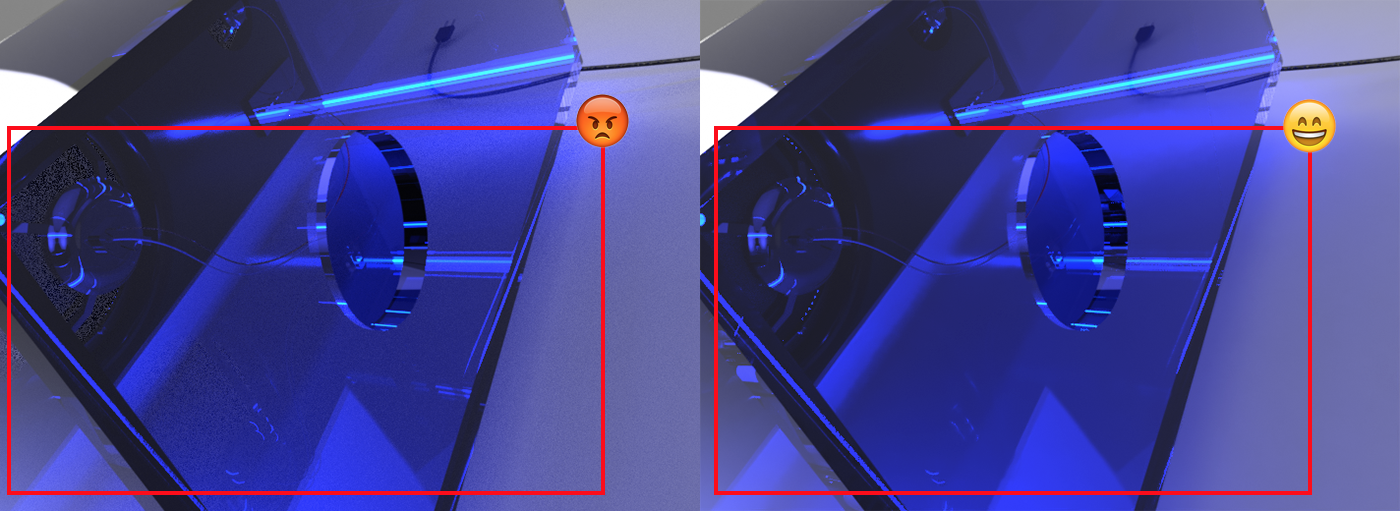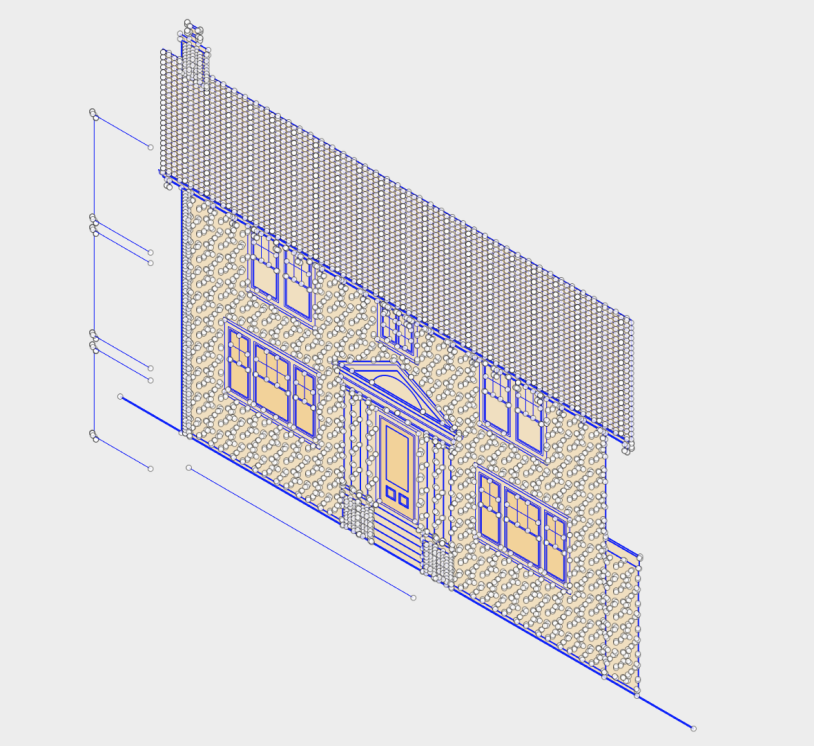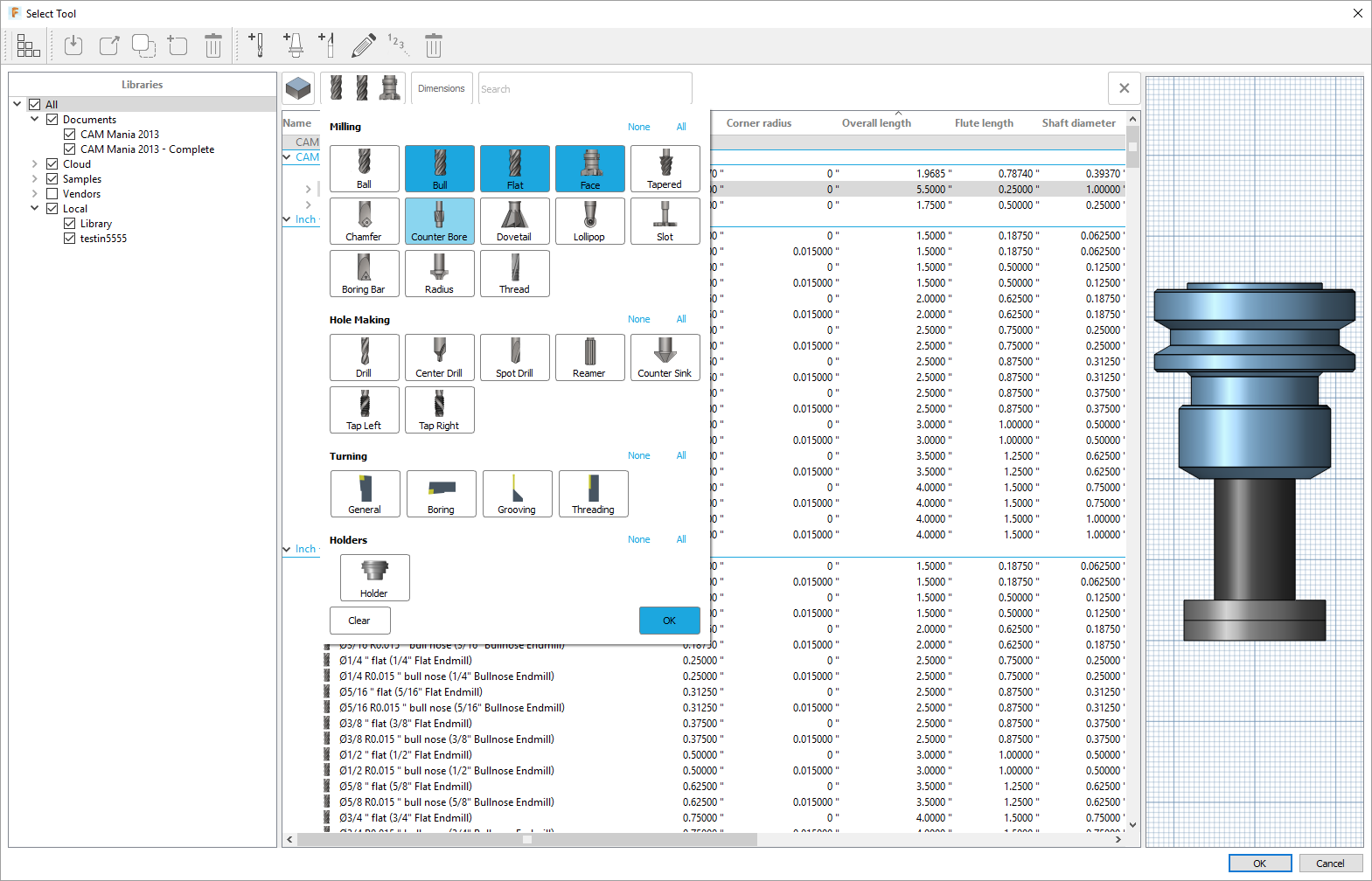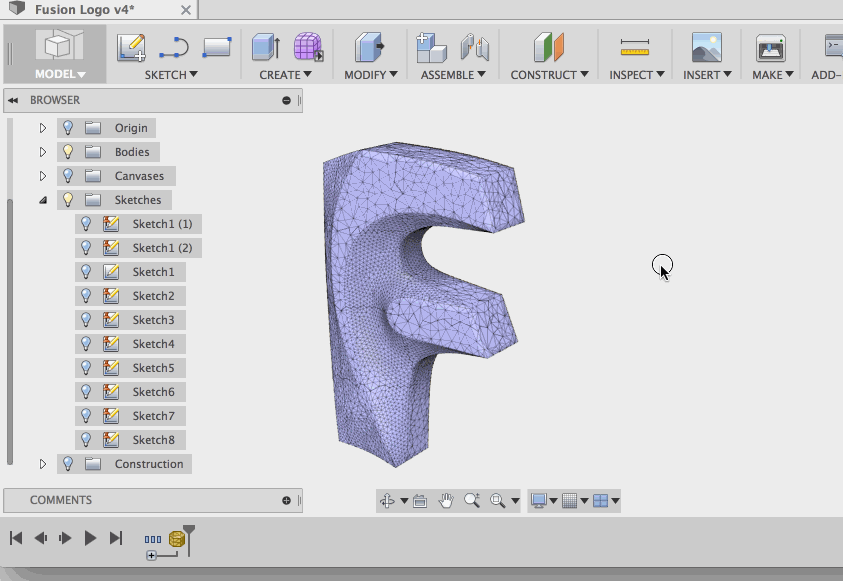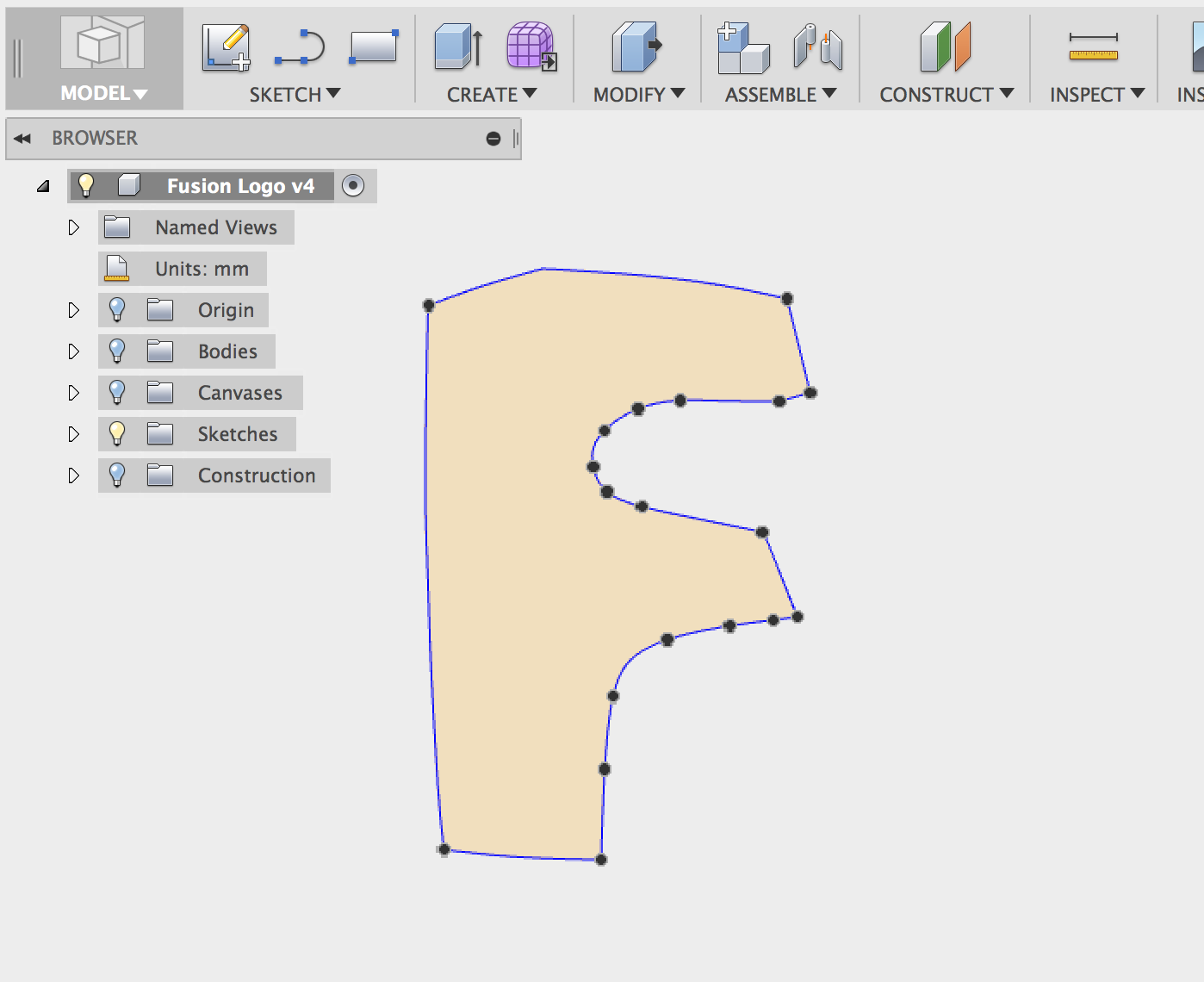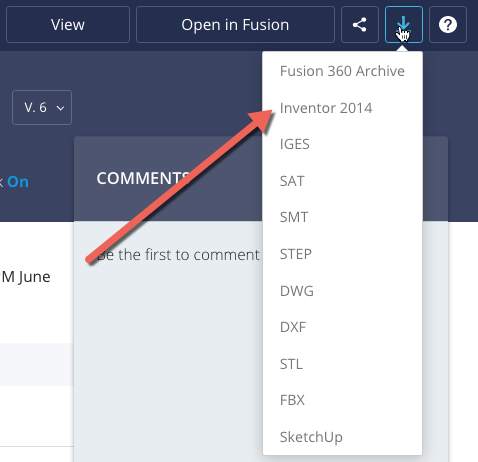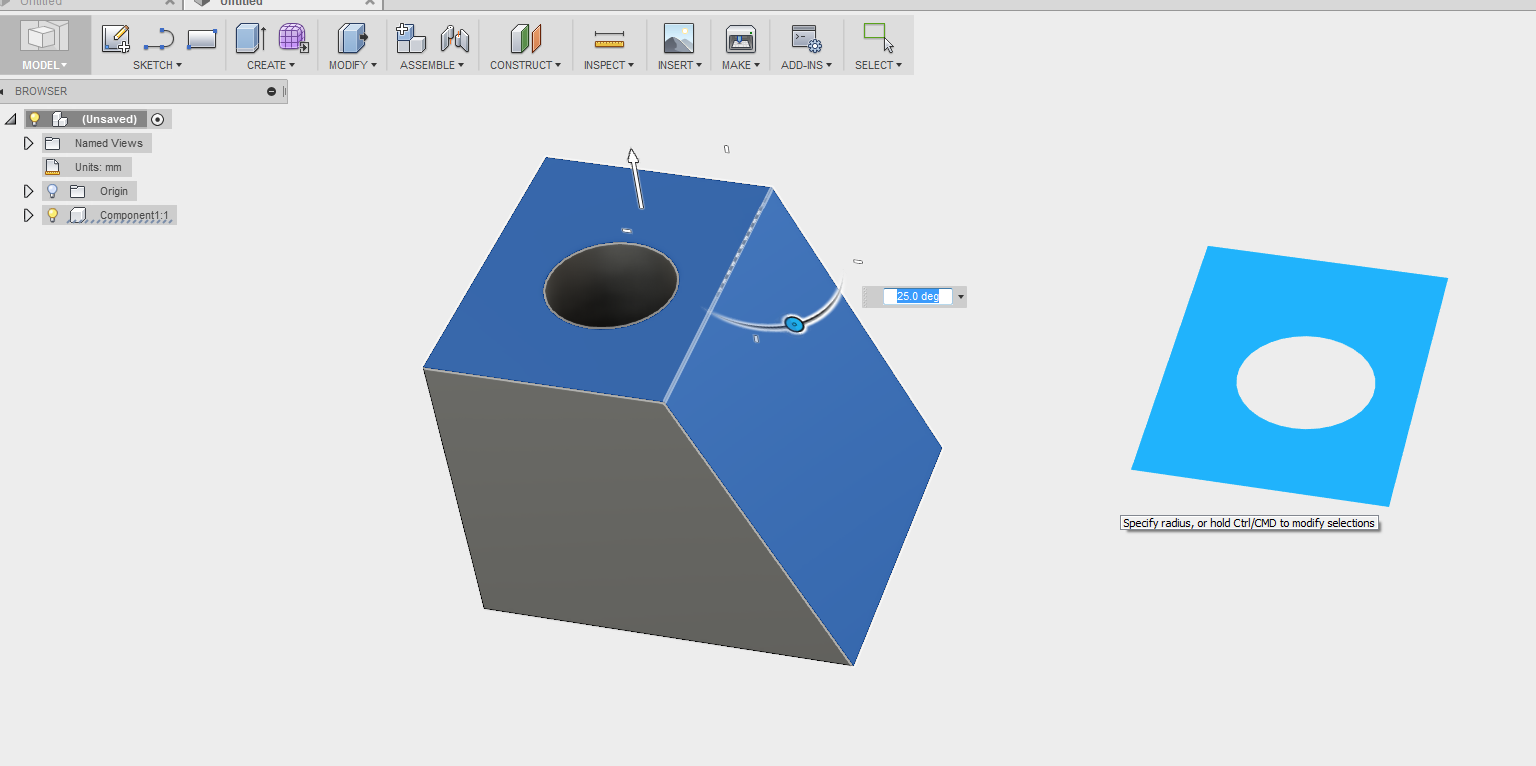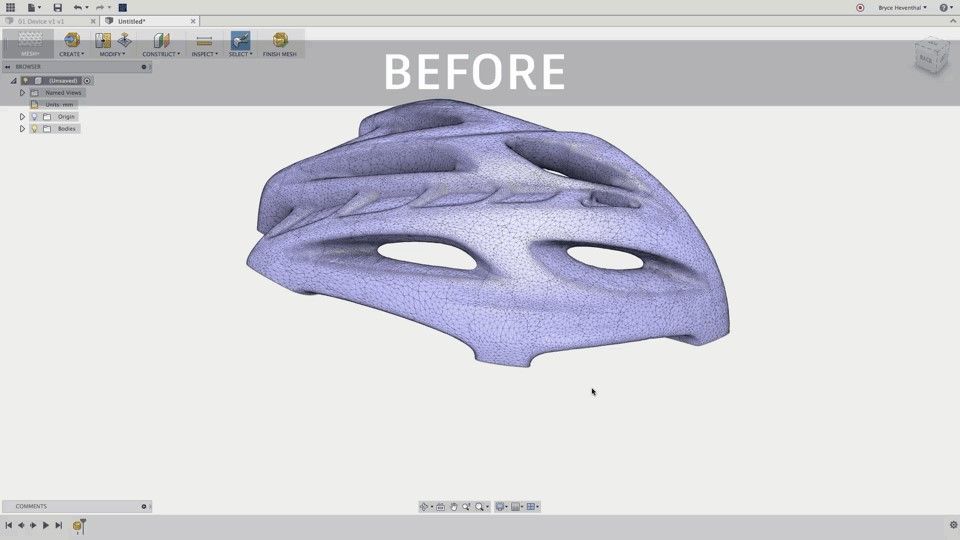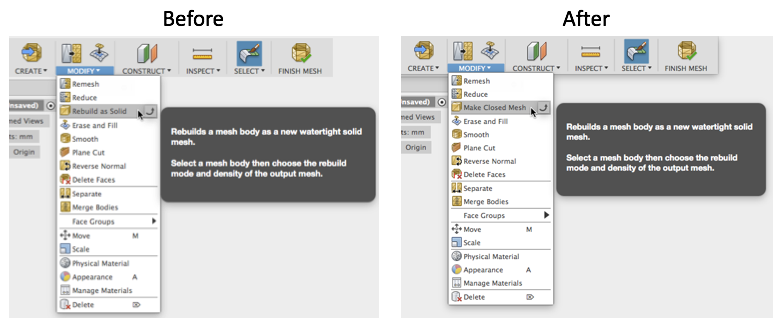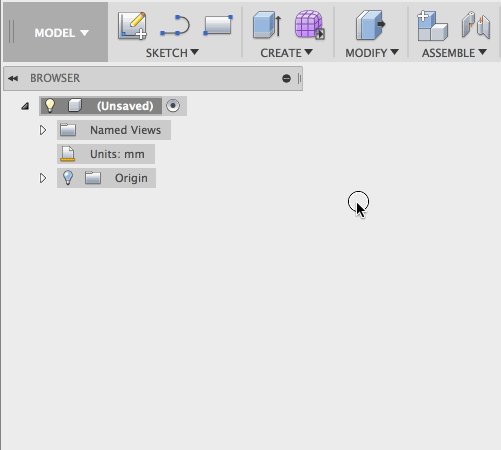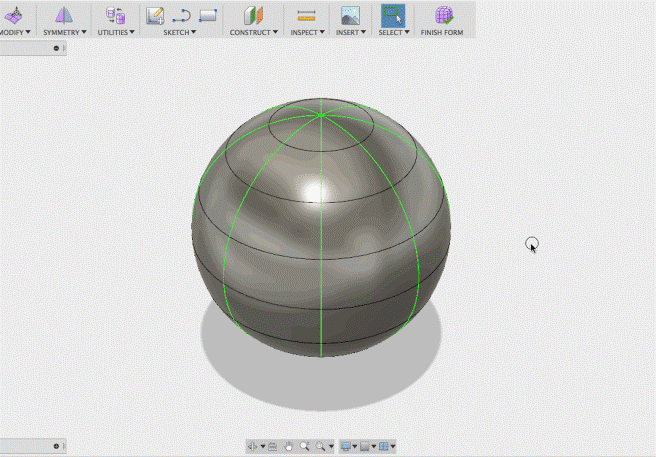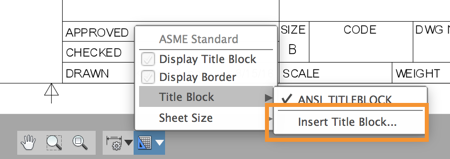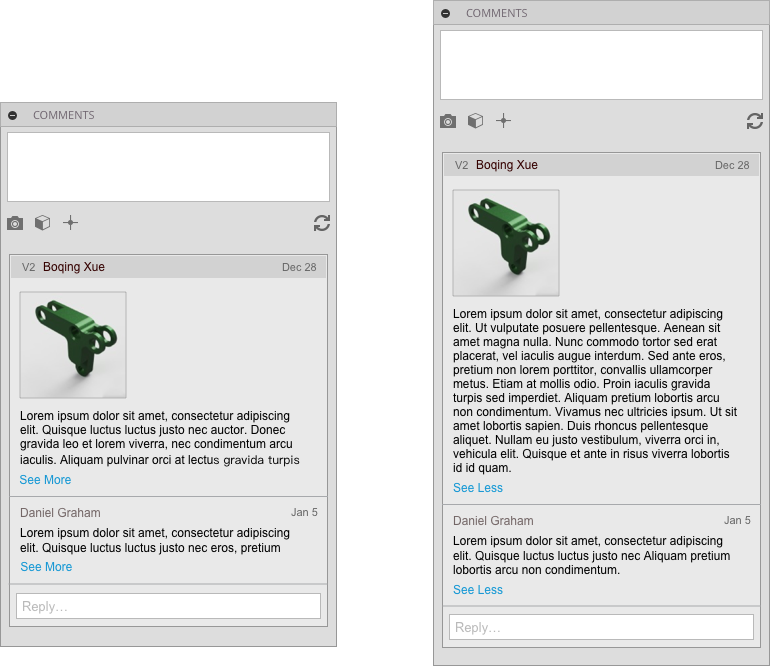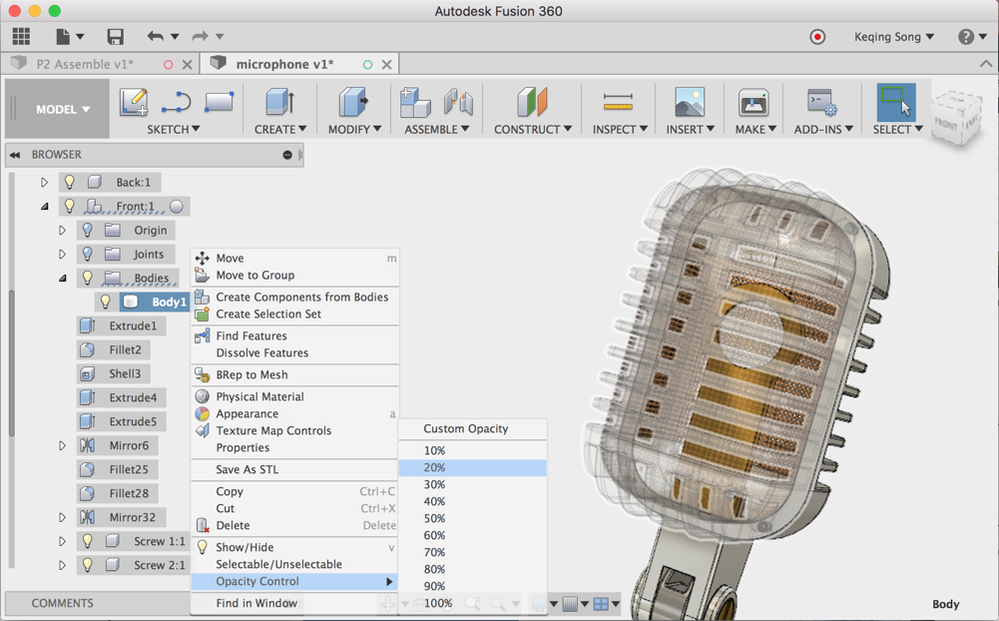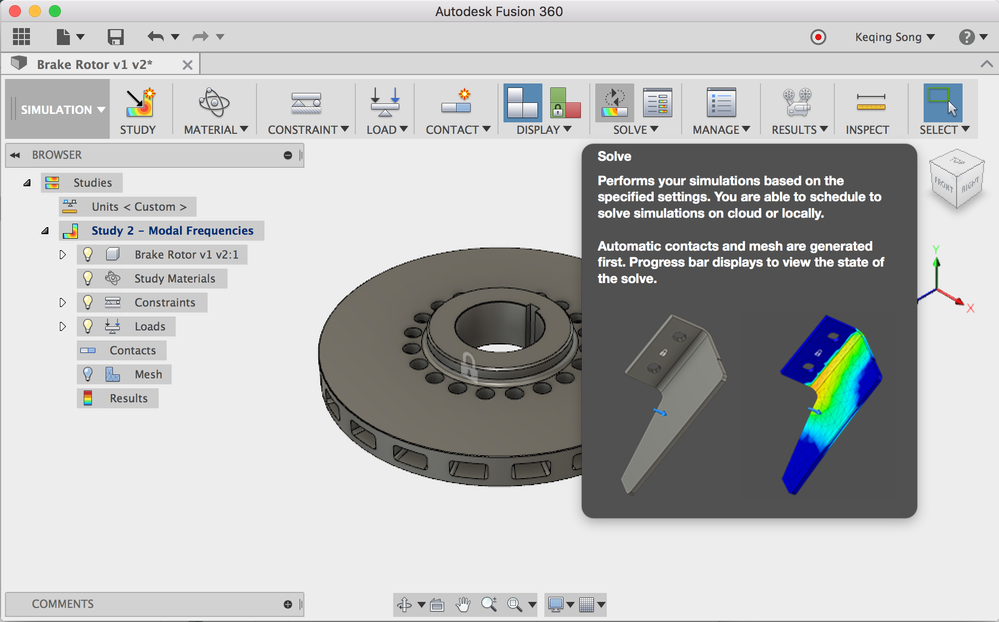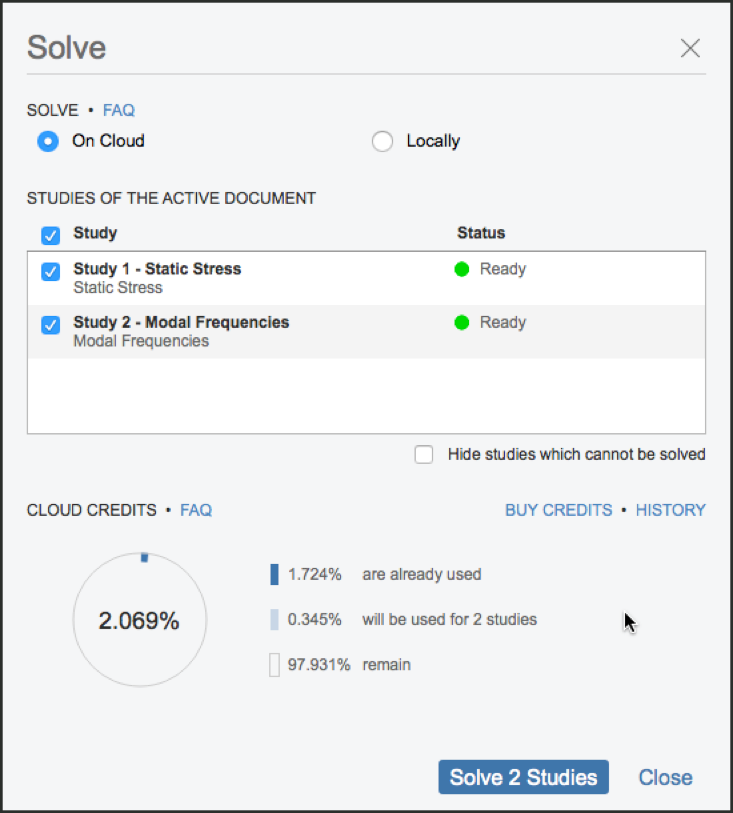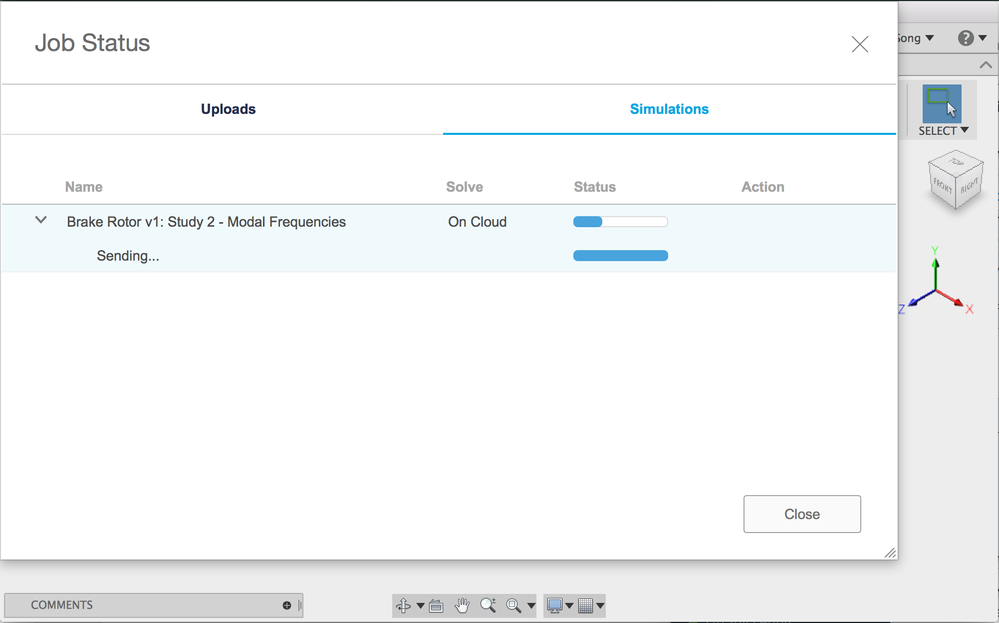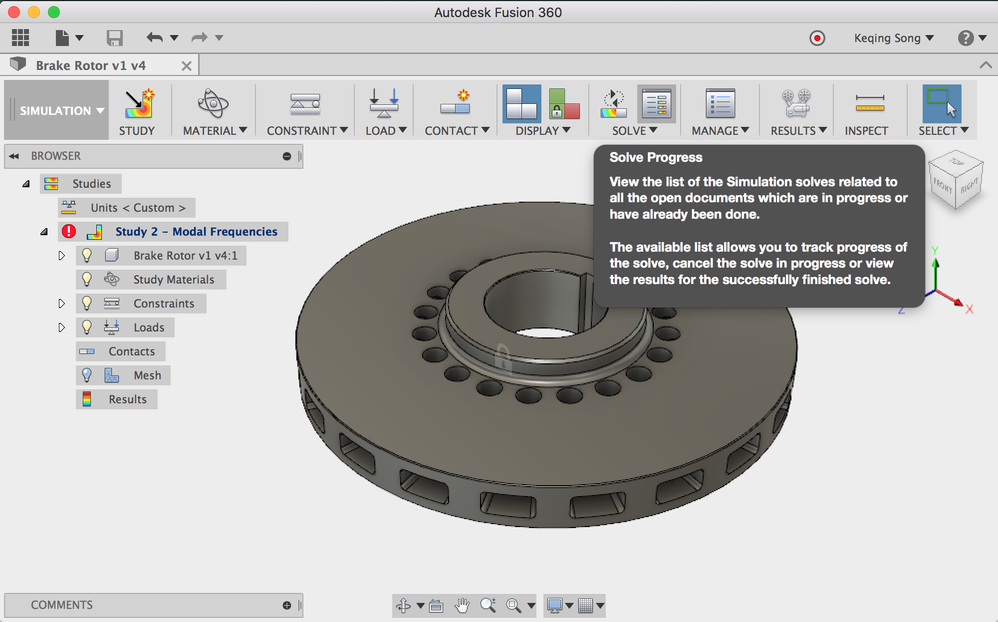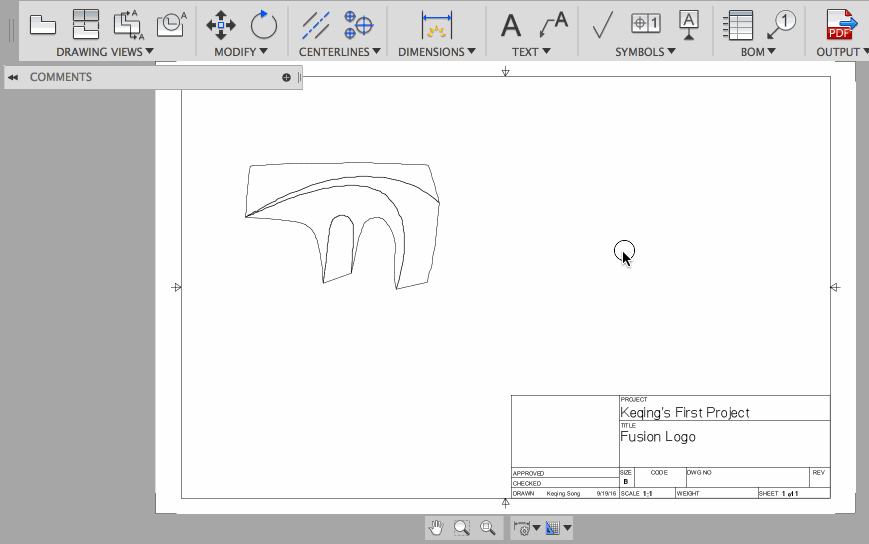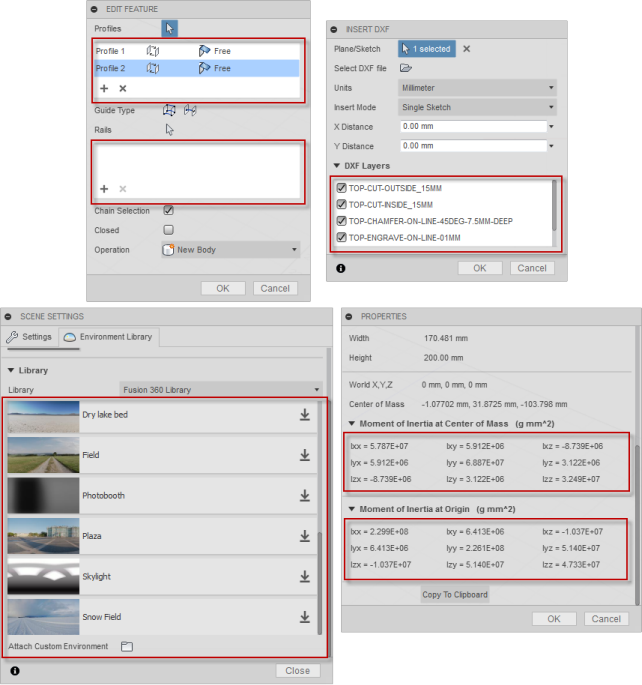- フォーラム ホーム
- >
- International Forums
- >
- 日本語
- >
- Fusion - 日本語
- >
- What's New 2016
- 新着としてマーク
- ブックマーク
- 購読
- ミュート
- RSS フィードを購読する
- パーマリンクを表示
- 印刷
- 報告
What's New 2016
ビルド番号2.0.1791
CAM
- カスタマイズした旋盤工具のパラメータが適切に記憶されない問題が修正されました。
図面
- ドイツ語を既定の言語として設定したオペレーティング システムの場合、選択できないコンポーネントが図面ファイルに含まれる問題が修正されました。
- 図面名に引用符が使用されている場合、図面のアップロードに失敗する問題が修正されました。
アニメーション
- [アニメーション]作業スペースに切り替えると、コンポーネントの表示設定がオフになる問題が修正されまし
た。 - [スクラッチ領域]を選択した状態で、アニメーション ドキュメントを閉じているときに Fusion 360 がクラッシュする問題が修正されました。
モデリング
- [フィレット]コマンドに[選択をクリア]機能が追加されました。
- [フィレット]、[面取り]、[押し出し]の各コマンドのコマンド プロンプトが改善されました。
- [テキスト]コマンドでサポートされていないフォントがツールチップでグレー表示されるようになりました。
- タイムラインに多数のフィーチャがある場合、[タイムライン内を検索]のパフォーマンスが向上しました。
- タイムラインのナビゲーションのパフォーマンスが向上しました。
- インポートしたデザインまたは挿入したデザインの「2 つの面の間」にジョイントを作成すると、結果に誤りが生じる問題が修正されました。
操作性
- Mac のみ: ビューポートを[複数のビュー]に変更したり、別のビューの表示スタイルに変更したり、拡大および縮小して
いるときに、Fusion 360 がクラッシュする問題が修正されました。 - 表示スタイルをワイヤフレーム モードにすると、一部の境界エッジが表示されない問題が修正されました。
- 多数の項目を選択しているとき、右クリック メニューのパフォーマンスが低下する問題が修正されました。
グラフィックス
- スケッチ モードで[スライス]ツールを使用し、[ビュー正面]をクリックして、カーソルをモデル上に合わせると、イ
メージにアーチファクトが生じる問題が修正されました。 - OGS または Mac OpenGL ドライバのグラフィックスの問題が原因で、Fusion 360 がクラッシュする問題が修正されました。
Product Support Specialist

Fusion 360 Webinars | Tips and Best Practices | Troubleshooting
- 新着としてマーク
- ブックマーク
- 購読
- ミュート
- RSS フィードを購読する
- パーマリンクを表示
- 印刷
- 報告
2016 年 1 月 23 日の更新の新機能
ティザーの本文:
本文:
今回の更新では、Fusion 360 をオフラインにしています。これは、デザインのシミュレーション、モデリング、管理、共有などの面で、Fusion 360 のエクスペリエンスを強化する斬新な新機能が実装されるためです。では、新機能について詳しく説明します。
シミュレーション - 新たに導入された熱スタディおよびポスト処理ツール
熱スタディ(IS)
まず、熱スタディの新機能について説明します。[シミュレーション]作業スペースでは、[スタディ]選択パネルに[熱解析]と[熱応力]の機能が導入されました。この機能を活用すると、今後、独自にデザインし、3D プリントしたランプ シェードが溶けてぼろぼろになることもなくなります(もちろん、このようなことは、これまで起こったことはありません)。
技術的な面では、熱スタディを使用すると、熱の入力と出力によるデザイン内での温度分布を解析することができます。使用できる荷重タイプとしては、[指定温度]、[表面発熱]、[輻射]、[熱伝達]、[内部熱]があります。
視覚的な結果では、反復処理の所要時間が短くなり、精度が向上し、ニーズに最適なデザインになるよう熱の分布を最適化できます。
熱応力スタディ(IS)
熱応力スタディでは、熱の変化が原因で応力が発生しやすいデザインの領域を確認できます。この 2 ステップの解析では、熱や応力による変形も計算され、静的応力解析と組み合わせることができます。
シミュレーションのポスト処理機能
さまざまなスタディを設定できるとともに、実際のニーズに即した結果が生成されます。このリリースでは、結果を調査する 3 つの方法が新たに導入され、スタディを最大限に活用できるようになりました。
- 点プローブを使用すると、サーフェスの特定の点を選択してドロップし、マニピュレータを使用して特定の方向にスライドすることで、スタディの結果をリアルタイムで表示できます。この例では、コンピュータ チップで点プローブを使用しており、X 座標、Y 座標、Z 座標を修正して、チップの特定領域について熱解析の結果を表示しています。
- サーフェス プローブを使用すると、デザインのサーフェスに複数のプローブを配置して、応力、ひずみ、変位など、さまざまなシミュレーション スタディの結果を表示できます。
- スライス平面は便利なツールです。任意の時点の結果を任意の角度で切り取り、デザインのサーフェスだけでなく、内部の構造の状況も表示できます。これは、サーフェスでの状況がボディ全体の状況でもある場合、優れた結果の表示方法となります。スライス平面は、サーフェス プローブと連携して使用すると、さらに強力なツールになります。サーフェス プローブは、スライスした領域にも配置できるため、特定の位置における結果の精度が向上します。
モデリング機能
関連付けられたオフセット(IS)
従来、既存のスケッチ プロファイルのオフセットを作成する場合、基準となる元のスケッチを変更すると、新しいオフセット スケッチが更新されず、非常に不便でした。このリリースでは、このような場合に新しいオフセット スケッチが更新されるようになりました。
また、単一のオフセット、部分的なオフセット、または完全なループのオフセットを選択したり、複数のスケッチ曲線を選択することができるようにもなりました。
スケッチの中点
寸法および拘束を追加する際に、中点にアクセスできるようになりました。
スカルプト(T スプライン)のフリーズとフリーズ解除(IS)
[スカルプト]作業スペースで T スプライン ボディの作業を行っている場合、ボディの領域をフリーズして、フリーズした領域にボディの編集内容が適用されないようにすることができるようになりました。
シェルの動作の改善
従来、[シェル]コマンドを実行すると、[シェルの厚さ]に値が自動的に割り当てられていました。ただし、必要に応じて、追加の面を選択または選択解除すると、既定値が無効になる場合があったため面倒でした。このリリースでは、既定値が 0 になり、一連の変更を行ってから、実際に値を指定できるようになりました。
スナップショットの名称変更: 位置をキャプチャ
この名称変更により、コマンドの処理内容に関する混乱が軽減されます。スナップショットは、画像を撮影するのではなく、コンポーネントが移動する位置の変化をキャプチャするものです。このため、名称を「位置をキャプチャ」に変更しました。
オフへの切り替えが可能になったスケッチ拘束の表示設定
[スケッチ パレット]の[オプション]にあるシンプルなチェック ボックスを使用して、すべてのスケッチ拘束の表示/非表示を切り替えることができるようになりました。
ブラウザにフォルダが作成されなくなった[パターン]コマンド
作成されたフォルダは削除できず、実際に有用ではないため、ブラウザでは[パターン]コマンドでフォルダは作成されなくなりました。
スケッチへの DXF の直接挿入(IS)
スケッチで作業しているときに、スケッチ環境で DXF ファイルを直接挿入できるようになりました。従来のように、データ パネルに DXF をアップロードして開き、デザインに挿入する必要はなくなります。
MakeTime パートナー アプリケーションとの連携
MakeTime は、3D モデルをアップロードして、パーツの加工コストについて注文製作工場やサプライヤから見積を取得し、ニーズに合ったサプライヤを見つけ、製作が完了するとパーツを受け取ることがことができるサービスです。こうした一連の機能と連携することで、Fusion 360 のデザインで、これらの機能をソフトウェアからすべて利用することができるようになります。これは、非常に便利な機能です。詳細については、http://www.maketime.io を参照してください。
A360 および 3D Web ビューアの機能強化
ソフトウェアのこの分野については、継続的に機能強化を進めており、一部の機能が前回の A360 の Web エクスペリエンスで導入されました。このリリースでは、新しいデザインとレイアウトが導入され、改善が図られました。
モバイル アプリケーションで使用できるようになった 2D 計測機能(IS)
Fusion 360 モバイル アプリケーションで距離を計測できると便利になるというご要望が多く寄せられました。このリリースでは、距離の計測機能が導入されました。
パブリック共有ページのレイアウトの更新
デザインへのパブリック共有リンクを取得するページが更新され、3D データセットへのアクセスが容易になりました。また、3D ビューアでのモデルの表示方法について、パフォーマンスおよび品質の改善が図られ、照明やシェーディングが向上し、マテリアルの表現がさらに正確になりました。
パブリック共有の埋め込みリンクへのアクセスの再有効化
この機能は、旧バージョンの A360 に搭載されていましたが復活しました。
3D Web ビューアで利用可能になった計測、マークアップ、朱書き(IS)
現在、A360 Web ビューアでは、2D 計測機能が搭載されています。このリリースでは、3D 計測機能も搭載されました。
新たに 3D ビューアに導入されたコメント記入ツールを使用して、焦点を当てるデザインの領域をマークアップしたり朱書きを記入することができるようになりました。この機能を活用することで、自身の意図を正確にチームや顧客に伝えることができます。
A360 から Fusion 360 へのコメント記入機能の向上
マークアップと朱書きに加え、特定のエンティティまたはオブジェクトにコメントを記入する機能が導入され、数値の注記を付けることができるようになりました。注記が示す箇所のスクリーンショットが作成され、Fusion 360 内のデザインのコメント セクションにも表示されます。
2D 図面のコメント記入機能
A360 内で 2D 図面を表示する場合のコメント記入機能も追加されました。3D モデルの場合と同様に、2D 図面のスナップショットを A360 内のコメントとともに添付することができます。これは、Fusion 360 の実際の図面のコメント セクションにも表示されます。
A360 からの 2D 図面の DWG エクスポート機能(IS)
2D 図面を PDF ファイルおよび DWG ファイルに A360 Web ビューアから直接エクスポートできるようになりました。
一連の新機能とともに次の変更も実施されました。
- A360 のメッセージ ディスカッション機能が再び有効になりました。
- A360 のカレンダー機能が再び有効になりました。
- [データ パネル]に[フィルタ]が新たに追加され、現在の[データ パネル]ビューをフィルタできるようになりました。フィルタは、[データ パネル]の最下部にあり、タイトルを基準に特定のプロジェクトを除外できます。
レンダリングとマテリアル
インポートしたマテリアルの RGB 値の表示
インポートしたマテリアルの RGB 値が表示されるようになり、マテリアルの色の識別が容易になりました。
ダウンロード可能な新しいシーン環境
優れた外観には誰もが惹かれます。[レンダリング]作業スペースの[シーンの設定]ツールでは、さまざまな新しいシーン環境が導入され、ツールから直接ダウンロードできるようになりました。[ダウンロード]ボタンをクリックするだけで、簡単に入手できます。新しい環境には、道路、乾いた湖底、フォトブース、天窓、雪原などがあります。乾いた湖底は、個人的な好みです。このシーン環境に自動車のモデルを配置すると、一瞬のうちに壮観なボンヌビル塩原にいるような感覚になります。
Fusion 360 の開発担当者の Jeff Strater がデザインし、Keqing Song が Fusion 360 に搭載されているレイ トレーシング エンジンを使用してレンダリングしたロータス F1 モデル
スカルプト ボディのテクスチャ マッピング パフォーマンスの向上
3D 木目テクスチャがさらに洗練され、[フォームを編集]を使用して、T スプライン モデルのスカルプトを作成する際のテクスチャ マッピングの動作が大幅に向上しました。次に示す例では、実行した操作に木目マテリアルがどのおうに適応するかを示しています。クリッピングやシャープなカットを行わなくても、テクスチャの外観がさらにリアリスティックになります。
改良点および修正
Fusion 360 をしばらくオフラインにする必要がある更新の場合、毎回、すべての新機能に加え、多数のバグ修正が実施されます。ここでは、今回の更新で実施された品質およびパフォーマンスに関する主要な改善点および修正を示します。
視覚化
視覚化に関するその他の改善点を次に示します。
- スケッチ環境でのスケッチの実行方法が改善されました。
- メッシュ ボディでは、テクスチャ マッピングのコマンドもサポートされるようになりました。
- コンポーネントのカラー サイクルのパフォーマンスが向上しました。
- グラフィックスおよびマテリアルに関連して発生する多数のクラッシュの問題が修正されました。
アニメーション
- ローカルに保存するダイアログの後に、パブリッシュの確認ダイアログが新たに表示されるようになりました。
- モバイル アプリケーションでの 3D 注記の WISIWIG 要素に関するバグが修正されました。WISIWIG とは、「What you see is what you get」の略で、最終的な仕上がりを画面上で確認しながら作業できるという意味です。
- タイムラインでアクションを作成および編集する場合のタイムスタンプの新しい形式(mm:ss.ms / 0.00)が追加されました。
API
- ジョイントの API が完成しました。
- [CAM]作業スペースで API がサポートされるようになりました。API を使用して、ツールパスを更新したり、シートをセットアップしたり、NC ファイルをポストすることができるようになりました。
- マテリアルの API が改善されました。
パフォーマンス
- モデルの次の項目に関する改善が実施されました。
- 多数のパラメータ(20,000 個超)
- 多数の表示ジョイント
- 非常に長いタイムライン
- デカールおよび多数のキャプチャ位置があるタイムラインを編集する場合の処理時間が短くなりました。
- インストールの所要時間も短くなりました。
教材
- [ヘルプ]メニューのドロップダウンの検索オプションでは、検索結果の精度が向上しました。
- Fusion 360 のトレーニング コンテンツ、具体的にはスケッチの作成方法に関するコンテンツをcom で入手できるようになりました。
- アセンブリ、ジョイント、Fusion 360 でのパーツの組み立て方法に関するトレーニング コンテンツを 1 月末または 2 月初旬に利用できるようになります。
- [CAM]作業スペースのツールチップも改善され、より正確な情報を参照できるようになりました。
説明は以上です。では、新しい機能を試してみましょう。いつも変わらぬご支援をいただき、ありがとうございます。お客様のフィードバックを常にお待ちしております。また、フィードバックをお送りいただいたお客様に感謝申し上げます。ぜひ、下のコメント セクションでご意見やご感想をお寄せください。お寄せいただいたフィードバックを参考にして、さらに画期的な機能を今後も発表いたします。
よろしくお願いいたします。
Keqing および Fusion 360 チーム
Product Support Specialist

Fusion 360 Webinars | Tips and Best Practices | Troubleshooting
- 新着としてマーク
- ブックマーク
- 購読
- ミュート
- RSS フィードを購読する
- パーマリンクを表示
- 印刷
- 報告
Fusion 360 を初めてご利用になるユーザを対象にした学習環境の改善に必要な基盤整備について最新情報をお知らせします。
本文:
この更新では、従来のステップバイステップ方式のチュートリアル ラウンチパッドが廃止され、Fusion 360 を初めてご利用になるユーザを対象に、改良された学習環境が新たに導入されます。
お客様のフィードバックに基づき、必要なすべての基礎知識を身につけることができるよう入門者向けの学習環境の改善に鋭意取り組んでいます。ナビゲーション、デザイン ファイルのインポート方法、デザインを開始するための手順の学習方法など、さまざまな点で多くのお客様から、改善を求めるフィードバックをいただき、問題点が明らかになりました。
入門者向けの新しい学習環境を開発中
Fusion 360 に初めてサイン インする際に、ステップ方式のチュートリアルのポップアップに代わり、新しいパレットがウィンドウの右側にドッキングされて表示されるようになります。このパレットでは、CAD のエクスペリエンスを選択したり、既定の単位を設定したり、さまざまなビデオを視聴したり、ナビゲーション キーの組み合わせを簡単に参照することができます。選択した CAD エクスペリエンス、ナビゲーション、学習コンテンツに応じて、Fusion 360 の起動時に表示される内容もニーズに合わせて変わります。これは、「ウェルカム ケア パッケージ」と位置付けており、現在進めている学習環境のカスタマイズの第一歩にすぎません。この新しい学習環境は、2 月に発表する予定です。
従来のチュートリアルをご希望の場合は、学習センターの基本トレーニングセクションや、オートデスクのYouTube チャンネルで引き続きご利用いただけます。
よろしくお願いいたします。
Keqing および Fusion 360 チーム
Product Support Specialist

Fusion 360 Webinars | Tips and Best Practices | Troubleshooting
- 新着としてマーク
- ブックマーク
- 購読
- ミュート
- RSS フィードを購読する
- パーマリンクを表示
- 印刷
- 報告
2016 年 2 月 3 日
高品質な製品を提供するための継続的な取り組みとして、オートデスクは Fusion 360 R2.0.1906 をリリースしました。このページには、このリリースで対処された Fusion 360 の既知の問題、およびその他の役立つ情報の一覧が記載されています。このドキュメントに示されていない問題については、オートデスク製品サポートのページをご覧ください。
新機能の情報については、ここをクリックしてください。
動作環境
- Apple Mac® OS® X Mavericks (10.9.5)、OS® X Yosemite (10.10.5)、OS® X El Capitan (10.11.2)
- Microsoft® Windows® 7 SP1、Microsoft® Windows® 8.1、Windows® 10
- CPU: 64 ビット プロセッサ(32 ビットはサポートされていません)
- メモリ: 3 GB RAM (4 GB 以上を推奨)
- ADSL 以上のインターネット接続速度
- ディスク容量: 最大5 GB
- グラフィックス カード: 512 MB 以上の GDDR RAM (Intel GMA X3100 を搭載しているカードを除く)
- ポインティング デバイス: マイクロソフト社製マウスまたはその互換製品、Apple Mouse、Magic Mouse、MacBook Pro Trackpad
このリリースで対処されたお客様の問題
- 変更内容を保存して、デザインを開いたままアプリケーションと閉じると、関連するエラーが発生します。
- クラウドへの F3D のエクスポートが機能しません。
- 特定の領域をウィンドウ選択してズームできる新機能が追加されました。
- スケッチ: スケッチ環境への切り替えを繰り返し、スケッチ ジオメトリを編集すると、エラーが発生します。
- スケッチ: スケッチを終了した後、[すべて計算]を実行すると、特定のエラーが発生します。
- スケッチ: [スケッチ]の[オフセット]ツールが改善されました。ループではなくエッジを選択した後、別のオフセット方向を自動的に選択できるようになりました。
- スケッチ: [スケッチ]の[オフセット]ツールに関する動作に不具合があり、ジオメトリをドラッグすると、親ジオメトリと子ジオメトリ間の拘束が無効になる場合があります。
- スケッチ: [移動]コマンドでスケッチを回転した後、オフセットの関連付けが解除される問題があります。
- スケッチ: 2 番目のオフセットの寸法が明確に過剰拘束ではないにもかかわらず、過剰拘束される問題があります。
- スケッチ: 拘束の表示設定に関する問題があります。
- 分散デザインのリンクを解除した後、不正確な操作 ID が穴フィーチャに表示される問題があります。
- Parts4Cad パーツを挿入できない問題があります。
- タイムラインの再生機能およびマーカーのスクロール機能で、エラーが発生します。
- 破損した Fusion 360 ファイルを開くと、エラーが発生します。
- スカルプト環境でボックス モードからスムーズ モードに移行すると、エラーが発生します。
- ジョイントの位置合わせのプレビューが実際の最終結果と一致しない問題があります。
- このデザインにコンポーネントがないことを通知するエラー ダイアログが改善されました。メッセージの内容が分かりやすくなり、ジョイントの作成時に必要なものが何かを明確に把握できるようになりました。
- タイムラインでの選択および選択解除の動作が改善されました。動作が軽快になり、処理時間が短くなりました。
- Windows OS の場合、4K 解像度のモニタで[既定のレイアウトにリセット]を使用した後、UI の表示が非常に小さくなる問題があります。
- モデリング中のさまざまなボディで、3D 木目の配置がさらにリアリスティックになるよう改善されました。
- エッジを等高線として選択できない問題があります。
- JavaScript 環境で CAM の API が正常に機能しませんでした。
- 旧バージョンの CAM のサンプル ファイルで API を使用することができません。
- Tormach ライブラリのサンプルが 3 つ追加されました。
- HTML ページとして生成できる結果レポートにイメージが適切に表示されません。
- 熱解析スタディの編集パフォーマンスが向上しました。
- サーフェス プローブおよび点プローブで、結果の凡例に基づいて単位が変更されません。
- デザインに 2 番目の点プローブを作成すると、エラーが発生します。
- [平均要素サイズ]の値を 3 未満に変更した場合、警告ダイアログが表示されません。
- オンにしていたコンポーネントまたはボディの表示設定をオフに切り替え、再びオンにすると、拘束および荷重の属性が挿入されません。
旧リリースで対処されたお客様の問題
- [ヘルプ]メニューの変更点
Fusion 360 の既知の問題および役立つヒント
3D プリント
- ご使用の 3D プリンタを Fusion でサポートする方法: まず、開発者用ポータルでサイン アップします。開発者用ポータルでは、ご使用のプリンタを製造元として Spark に追加する方法に関する情報を参照できます。Spark に追加するコードは、オープン ソースで、https://github.com/spark3dp/print-manager から入手できます。完了したら、ご使用のプリンタを使用して、Print Studio を入手できなくなります。ご使用のプリンタに対応する Print Studio のリリースをご希望の場合は、リリースのリクエストを送信します。最後に、プリンタをテストしてください。
A360
- 「A360 からのファイルのダウンロードに失敗しました」というエラーが表示されたり、最初に Fusion のデザインにアクセスできない場合は、Fusion からサイン アウトします。次に、Web ブラウザで A360 のページにアクセスしてサイン アウトし、再びサイン インします。これは、アカウントへのアクセス中に認証エラーが発生したことを示します。この問題は、いったんサイン アウトし、再びサイン インすることで解決します。
[アニメーション]作業スペース
- [アニメーション]作業スペースでの操作中にトラックパッド ナビゲーション デバイスを使用すると、プログラムが異常終了する場合があります。代わりに、マウスを使用してください。
拘束
- 固定拘束ツールは、[Esc]キーを使用して停止します。[Esc]を使用しない場合、このツールがアクティブのままになり、ジオメトリに悪影響が生じる可能性があります。
データ パネル
- Mac プラットフォームの場合、[F5]キーを押してもデータ パネルが更新されません。[Command]+[R]を押してください。
表示/UI
- ファイルを開いたり、形状を作成しているときに、グリッドまたはオブジェクトが(グレーの背景色のみで) Fusion に表示されない場合は、使用している内部グラフィックス ドライバを変更してください。変更するには、"ユーザ名のメニュー" > [基本設定] > [一般] > [グラフィックス ドライバ]の順に選択し、ドライバを DirectX 11 から DirectX 9 に変更します。[OK]をクリックし、作業内容を保存して、Fusion を再起動します。
- カメラを[パース]または[直交面でパース投影]に設定している場合、ビューの変更中に、コントロール フレーム表示モードの T スプライン ボディのエッジがちらつくことがあります。
- スペース マウスの使用後、Fusion のパース ビューで拡大できなくなります。この問題を回避するには、他のズーム ツールを使用するか、正投影ビューをオンにします。
- Fusion の UI では、さまざまな画面要素を移動することができます。このため、Mac システムでは、移動した要素が見つからなくなったり、元の位置に戻すことができなくなる場合があります。このような場合は、[ファイル]ドロップダウンで、[表示]の[既定のレイアウトにリセット]を選択します。
図面
- アニメーションで移動、マテリアル、または表示設定の変更の操作を行って、図面を更新すると、オブジェクトとビューとの関連付けが失われる場合があります。
- 参照されていないストーリーボードがアクティブになっている場合、アニメーションで作成した図面を再度開くと、正しく更新されないことがあります。
資格
- アカウントに関連付けられている資格が[?]> [バージョン情報]ダイアログに表示されるようになりました。
- 体験版の期間が終了すると、デザインや図面を保存することができなくなります。ファイルをダウンロードすることはできますが、ファイルを保存するには、アカウントをアップグレードする必要があります。Fusion の体験版のステータスを確認するには、ユーザ名のメニュー > [Autodesk アカウント]の順にクリックします。
ファイルのインポートとエクスポート
- インターネット サービスの通信速度によっては、サイズの大きなファイルのインポートに時間がかかる場合があります。アップロード中に Fusion を閉じた場合、Fusion では、中断した箇所からアップロードが再開されます。
- アップロードしているファイルがないにもかかわらず、「ファイルは、現在チェックアウトされているため、サーバにアップロードできません。アップロードは再試行されます」というエラー メッセージが表示される場合は、Fusion 360 フォーラムにご相談ください。
- Autodesk Inventor アセンブリをインポートする場合、ライブラリ コンポーネントが欠落していることがあります。これは、既定の Pack and Go の設定でフォルダをネストして作成した場合に発生する制限事項です。この問題を回避するには、Pack and Go を使用して、Fusion 360 にアップロードするアセンブリを準備する際に、[同レベルのフォルダにコピー]オプションをオンにしてください。
- CAD ファイルの名前に「$」がある場合、このファイルのアップロードに失敗することがあります。
Fusion for GrabCAD
- Fusion for GrabCAD は廃止されました。ただし、GrabCAD ワークベンチへのパブリッシュは引き続き実行できます。
Gestura
- Mac プラットフォームでは、Wacom Gesture がサポートされなくなりました。Windows プラットフォームでは、引き続きサポートされます。
- 一部のシステムでは、Gestura を操作すると、不具合やエラーが発生する可能性があります。
ハードウェアの互換性
- Mac で特定のモデルのスペース マウスを使用すると、一部のボタンが機能しなくなります。
- Fusion がフリーズしたり、Fusion で画面要素が正しく表示されない場合は、ビデオ ドライバが適切かどうかを確認してください。
インストールと起動
- Fusion をインストールして、マルチユーザ環境またはラボ環境で使用する場合は、"--quiet" オプションを使用します。Client Downloader を使用する場合、構文は "Fusion 360 Client Downloader.exe" --globalinstall --quiet となります。Fusion 360 Admin Install.exe を使用する場合、構文は "Fusion 360 Admin Install.exe" --quiet となります。この場合、Fusion はグローバル アプリケーションとしてインストールされますが起動しません。Fusion が起動し、管理者アカウントを使用してサイン インした場合は、¥appdata¥local¥ フォルダ(Windows)の下に作業フォルダが作成されます。管理者以外のユーザは、このフォルダにアクセスできません。この場合、管理者アカウントのフォルダ構造からフォルダを手動で削除できます。次に、ユーザのアカウントを使用してログインし、Fusion を起動します。
- 0.1906 への更新が完了したら、一部の環境設定で Fusion の再起動が必要になる場合があります。
- アプリケーションを終了したり停電が発生して0.1906 への更新が中断された場合は、最初から再開する必要があります。
- [?] > [バージョン情報]に現在のバージョン番号として 0.1906 と表示されず、再起動後に更新を確認できない場合は、コントロール パネルまたはラウンチパッドで製品をアンインストールし、オートデスクの Web サイトから再インストールを行ってください。
- Fusion 360 Client Downloader をダウンロードしたが実行できない場合、プロキシ サーバの内側に接続されているかどうかを確認してください。セットアップの方法によっては、ストリーマ サーバにアクセスしたり接続するダウンローダの機能と競合が発生している可能性があります。プロキシの内側にない場合は、HTTP_PROXY 環境変数の有無を確認します。この環境変数がある場合は削除し、再試行してください。
- Fusion がインストールされなかったり起動しない場合は、ローカルの Hosts ファイルを確認し、ネットワーク トラフィックがリダイレクトされているかどうかを確認してください。
- 一部のウィルス対策プログラムでは、Fusion 360 のインストール中に行われる変更がブロックされる場合があります。ウィルス対策プログラムで Fusion 360 の処理をすべて許可するか、インストール中にウィルス対策プログラムを一時的に無効にして再び有効にしてください。
- インストール後に Fusion を初めて起動する際に、CER のダイアログが表示される場合、複数の状況が原因として考えられます。
- システムのビデオ ドライバを更新する必要があります。まず、
http://www.displaylink.com/support/downloads.php にアクセスし、
ドライバの更新が必要かどうかを確認してください。
- バックグラウンド処理が原因で、ログイン ダイアログが表示される前に、
起動プロセスのタイムアウトが発生している可能性があります。
- ウィルス対策スキャンまたはバックアップ処理が実行中かどうかを確認します。実行中の場合は、初回の起動時に無効にして、問題が解決するかどうかを確認します。
- 内部のネットワークでファイアウォールまたはプロキシ サーバが有効になっており、サーバとの通信機能がブロックされている可能性があります。これを診断するには、自宅など別の場所から製品を起動してください。正常に起動する場合は、ローカルの IT 部門に問い合わせ、Fusion を「安全」なサーバのリストに追加できるようにするための対応策を検討し、接続の問題解決に有効かどうかを確認してください。
- Windows システムで、Autodesk Inventor または Product Design Suite より前に Fusion 360 をインストールすると、STEEL ワークフローが適切に機能しません。この問題を回避するには、Autodesk Inventor または Product Design Suite から、Fusion 360 の順にインストールします。Fusion 360 を最初にアンインストールする必要がある場合は、Fusion のアンインストールのセクションに記載されている手順を実行します。
マテリアル
- マテリアル ライブラリは、1 つのシステムでの同時ダウンロードをサポートしていません。Fusion 360 を他の 360 ベースの製品とともに実行している場合、マテリアルのダウンロードは、同時に 1 つのプログラムでのみサポートされています。
モデリング
- 一部の SVG 入力がスケッチ プロファイルに完全に変換されません。
パラメトリック
- このリリースでは、一部の[キャンバス]のオプションがパラメトリック環境のタイムラインでサポートされなくなりました。
- 基準フィーチャ モードで作業中に面を選択セットに追加して、基準フィーチャ モードを終了すると、この面が選択セットから除外されます。その後、この基準フィーチャを編集すると、面は選択セットに引き続き表示されますが、この面を選択しようとしても、何も選択されません。
- パターン、ジョイント、押し出し、フィレットなどの要素について、パラメトリック モデルのタイムライン ノードにエラーがある場合は、タイムライン ノードを右クリックして、これらの要素の編集を試行してください。
- タイムラインのアイコンがグレーで表示されている場合、通常、表示の更新に関する問題が発生していることを示します。この問題は、タイムライン マーカーをグレーのアイコン上にドラッグするか、タイムラインを再生することで解決できます。
パッチ
- パッチ フィーチャがあるボディをコピーしたり貼り付けると、パッチ フィーチャに歪みが生じる場合があります。パッチ フィーチャが変更され、正しくない面が含められます。
パターン
- コンポーネントの円形状パターンまたは矩形状パターンの場合、コンポーネントはモデル ブラウザで選択する必要があります。ダイアログの選択オプションには、面、ボディ、およびフィーチャのみが表示されます。現在、コンポーネントを選択するダイアログのオプションは使用できません。コンポーネントは、ブラウザでのみ選択することができます。
- パターンのダイアログには、コンポーネントの選択オプションがありません。
プラットフォーム固有
- Windows 8.1 では、Microsoft の更新プログラムがインストールされており、システムが再起動されていることを確認してください。
- Windows プラットフォームでは、起動時にエラーが発生する場合、Windows OS のユーザ名が 10 文字未満であることを確認してください。注: この名前は、初期セットアップ時にコンピュータに指定した名前です。Fusion のアカウント名ではありません。
- Windows プラットフォームでは、100% を超える DPI の使用は現時点でサポートされていません。表示の動作に関する問題が発生する可能性があります。
- Mac OS X 10.11.2 の場合、データ パネルを右クリックすると、スクロールしてもメニューがハイライト表示されないことがあります。
- Mac では、インストール時、アンインストール時、または Live Update 時に Dock のプロセスが更新され、最小化したウィンドウが表示されます。
- Mac では、Fusion の強制終了が必要な場合、[基本設定] > [データ収集および使用]の順に選択し、[デスクトップ解析プログラム]と[Google アナリティクス]のエントリをオフにしてください。[適用]をクリックし、[OK]をクリックします。
- Mac システムの場合、アイドル モード時に Fusion の CPU 使用率が 100% と表示されます。この問題は、3D Connexion の古いドライバが原因で発生する場合があります。ドライバを更新すると、この問題は解決します。
- ビデオ メモリが 512 MB 未満の NVidia グラフィックス カードを使用している Mac ユーザの場合、長時間の使用後、アーカイブのエクスポート中、またはレンダリング中に、エラーが発生することがあります。この問題を軽減する方法としては、各種の効果をオフにします。詳細については、ヘルプの[?]メニューの[グラフィックスの診断]を選択して表示される情報を参照してください。また、[最適なパフォーマンスを得るためにすべての効果を制限]チェック ボックスをオンにします。
- Cura から最新バージョンのソフトウェア Cura 14.12 がリリースされました。このリリースに伴い、アプリケーションの名称自体(Bundled)も変更されました。ただし、このアプリケーションをコンピュータにインストールしても、Fusion では認識できないため、[3D プリント]コマンドの[プリント ユーティリティ]ドロップダウンに追加されません。この修正プログラムがリリースされるまで、旧バージョンの Cura 14.09 を使用してください。
- アップロードするファイルをダブルクリックして選択すると、Mac Apple Store から入手した Fusion が異常終了する場合があります。
プラグイン
- Meshmixer をインストールして Fusion 360 とともに使用する場合は、Fusion と同じコンピュータ アカウントでインストールする必要があります。コンピュータ アカウントが異なる場合、「パーツ ライブラリ フォルダが見つかりませんでした」などの内容のエラー メッセージが表示されることがあります。
- AppStore から Fusion 360 をインストールして、Keyshot に関する問題が発生した場合は、autodesk.com/fusion360 から Mac 版の Fusion 360 をインストールする必要があります。AppStore 版は、Keyshot でサポートされていない場所にインストールされます。
プレス/プル
- [プレス/プル]を使用して、すべての側面でエッジがフィレットされた面を移動すると、プログラムが異常終了することがあります。この問題を回避するには、クリック操作とドラッグ操作をゆっくり慎重に行います。
Screencast
- Screencast が原因でジェスチャーの問題が断続的に発生する場合があります。問題が発生した場合は、Screencast を終了するか、コンピュータを再起動してください。
- WiFi 接続を使用している Mac では、スリープ モードからコンピュータが復帰して、Fusion が「応答していない」場合、Screencast も「応答していない」かどうかを確認してください。応答していない場合は、Screencast プロセスを強制終了します。Fusion が応答するようになります。
点の選択
- フィレット、ルールド フィレット、穴、シェルの編集中に点、エッジ、面を追加するには、[Ctrl]/[control]キーを押しながら選択します。
パブリック リンクの共有
- 名前に「特殊文字」が使用されているデザインは、[パブリック リンクを共有]ページからエクスポートできません。
- Fusion の[ファイル]メニューで選択した場合、[パブリック リンクを共有]に URL が表示されないことがあります。この問題を解決するには、データ パネルでファイルを選択して右クリックし、[共有]を選択します。この操作を行うと、[ファイル]メニューでの選択が正常に機能するようになります。
シェル
- フォーム ボディの作成後、シェル化しようとすると、「ツイークの結果、頂点の解が得られませんでした」というエラー メッセージが表示される場合があります。厚さを変更するか、シェル操作のコマンド オプションを使用してください。
スケッチ平面
- スケッチ平面上の円柱、トーラス、球、コイルを編集できません。
スケッチ点の選択
- スケッチから複数の穴を配置する場合、複数のスケッチ点を選択するには、[control]/[Ctrl]キーを押しながら選択します。
ボディの分割
- 分割ツールが分割対象のボディのサーフェスである場合、[ボディを分割]を使用すると、予期しない結果が生じる可能性があります。スケッチまたはモデルの他のコマンドを使用して、新しい分割ツールを作成してください。
チーム ハブ
- ユーザのチーム ハブの使用日数が 30 日を過ぎた場合、ハブは期限切れになります。Fusion の場合、チーム ハブが期限切れになったことは、ハブの所有者にもハブのメンバーにも通知されません。また、保存、プロジェクトの作成、期限切れになったハブへのプロジェクト メンバーの招待など、データの作成に関連するコマンドはすべて有効になりますが、実際にはどれも機能しません。たとえば、ユーザが新しいフォルダまたはプロジェクトを作成しようとすると、保存中にエラーが発生したことを示すエラー メッセージのみが表示され、原因が体験版の期間終了であることの情報は表示されません。ユーザは、A360 にアクセスした場合にのみ、30 日間の体験版の期間と期限について把握することができます。30 日間の体験版の期間が終了した場合、ユーザはパーソナル ハブにのみ新しいデータを作成できます。体験版の期間終了後にチーム ハブを使用する場合は、A360 の Subscription を購入することができます。この場合、さらに 30 日間、A360 からチーム ハブのデータを表示したりダウンロードすることができます。
テキスト
- スケッチ文字を編集するには、最初にダブルクリックして選択し、右クリックして[文字を編集]コマンドを使用します。
- すべての表示スケッチ オブジェクトなど、スケッチ内で文字をドラッグできるようになりました。
- ドラッグしたスケッチ文字からの押し出しが正確に計算されない場合があります。プロファイルと下位の押し出しが分割される場合がある点に注意してください。この問題を解決するには、[すべて計算]を使用します。
- テキスト ボックスに寸法を記入できるようになりました。ただし、パラメータを編集する場合、[すべて計算]を使用しない限り、スケッチ文字または下位は更新されません。
ツール ボックス
- [スタディの材料]、[拘束]、[荷重]、[メッシュ]、[解析]などのコマンドは、スタディを作成するまで、[シミュレーション]作業スペースのツールボックスに追加できません。
古いビルドのアンインストール
- Fusion 360 を使用している場合、アンインストール プロセスで削除できないファイルが作成されます。Fusion をコンピュータから完全に削除するには、次の手順を実行します。
Windows
アンインストール
- [スタート]メニューから、[コントロール パネル]、[プログラムのアンインストール]の順に選択します。
- リストから既存の Autodesk Fusion 360 のエントリを選択し、
[アンインストール]をクリックします。
3.アンインストール プログラムが完了したら、[コントロール パネル]を終了します。
残りのプログラム ファイルのクリア:
1. Windows エクスプローラを起動します。
2. C:¥Users¥<ユーザ名>¥AppData¥Local¥Autodesk に移動します。
3. 次のフォルダを削除します(存在する場合)。
- Autodesk Fusion 360
- Web Services
- Webdeploy
- production
- Neutron Platform
- Neutron
- 次に、C:¥Users¥<ユーザ名>¥AppData¥Local¥Autodesk¥Common に移動します。
- 次のフォルダを削除します。
- Material Library
- DB Manager
- Exchange Archives
- 次に、C:¥Users¥<ユーザ名>¥AppData¥Local¥Temp に移動します。
- 次のフォルダを削除します。
- 7Z*.*
- Autodesk
- proteinrun
- ProtoLabs
- Neutron
- C:¥Users¥<ユーザ名>¥AppData¥Roaming¥Autodesk に移動します。
- 次のフォルダが削除されていることを確認します。削除されていない場合は手動で削除します。
- Autodesk Fusion 360
- MC3
- Neutron Platform
- NINVFUS
- Synergy - C:¥Program Data¥Autodesk に移動します。
- 次のフォルダが削除されていることを確認します。削除されていない場合は手動で削除します。
- Autodesk Fusion 360
- MC3
- Neutron
- NINVFUS
Mac
アンインストール
Autodesk.com からダウンロードした Fusion の場合:
- ラウンチパッドをクリックします。
- Autodesk Fusion 360 の削除アイコンを特定してクリックします。アンインストーラが起動します。
残りのプログラム ファイルのクリア:
- Finder を使用して、/users/<ユーザ名>/Library/Application Support/Autodesk/ に移動します。
2.次のフォルダの有無を確認し、フォルダがある場合は削除します。
- Autodesk Fusion 360
- MC3
- FusionDoc 2016
- Synergy
- Neutron
- Neutron Platform
- NINVFUS
- production
- Web Services
- Webdeploy
3.次に、Finder で、次のフォルダに移動し、次の一覧に記載されているフォルダとファイルを削除します。
- /users/<ユーザ名>/Library/Application Support/Autodesk/Common - 存在する場合は、Material Library フォルダを削除します。
- /users/<ユーザ名>/Downloads - 存在する場合は、Fusion 360 Client Downloader.dmg を削除します。
- /users/<ユーザ名>/Library/Caches/com.autodesk.senddump
- /users/<ユーザ名>/Library/Logs/autodesk.webdeploy.streamer.log
- /users/<ユーザ名>/Library/Preferences/com.autodesk.fusion360.Autodesk Fusion 360.plist
- /users/<ユーザ名>/Library/Preferences/com.autodesk.MC3Framework.plist
- /users/<ユーザ名>/Library/CrashReporter/MaterialLibraryMigrator...plist
-/Library/Application Support/ - 存在していて空の場合、Autodesk フォルダを削除します。
- 最後に、ターミナル ウィンドウを起動します。
- プロンプトで、open $TMPDIR と入力し、[Enter]を押します。
- Finder ウィンドウで、次のフォルダが存在する場合はゴミ箱に移動します。
- Autodesk
- Neutron
- proteinrun
- 完了したら、Finder を閉じ、ターミナルを閉じます。
Apple Store からダウンロードした Fusion の場合:
- Fusion 360 のアイコンをラウンチパッドからゴミ箱にドラッグします。
- Finder を使用して、/Users/<ユーザ名>/Library/Containers に移動します。
- エントリ com.autodesk.mas を削除します。
4.Finder を閉じます。
最後に
問題を特定して弊社に報告してくださるすべてのお客様に感謝いたします。お客様からのご意見は、弊社が製品を改善し、お客様のデザインのニーズに最適なソリューションを提供するための参考とさせていただきます。
敬白
Autodesk Fusion 360 製品チーム
________________________________________
Copyright ©2016 Autodesk, Inc.
Product Support Specialist

Fusion 360 Webinars | Tips and Best Practices | Troubleshooting
- 新着としてマーク
- ブックマーク
- 購読
- ミュート
- RSS フィードを購読する
- パーマリンクを表示
- 印刷
- 報告
2016 年 3 月 9 日更新: 新機能
初めてログインしたときに、すぐに単位を設定したり、お好みのナビゲーション コントロールを選択したり、Fusion 360 でのスケッチの作成方法を学習することができるようになりました。
本文:
4 つの簡単なステップで使用を開始
初めて使用される方を対象にした Fusion 360 のエクスペリエンスが向上しました。今回のアイデアは、初めてログインしたときにどのようなことができればよいか、デザイン プロセスの初期段階で知っておくとよいオプションなどについて、お客様からいただいたフィードバックを基に実現しました。フィードバックは、開発の方向性についてご自身のアイデアを提案できる絶好の方法です。メールをご利用になっている方であれば、どなたでも、実際にご利用になる上で必要と感じられた機能を実現できる可能性があるのです。
[スタートアップ]パネルで、4 つの簡単なステップを実行します。
まず、デザインで使用する既定の単位を選択します。単位を変更すると、既存のデザインの単位だけでなく、基本設定の既定の単位も変更されます。このため、変更後に作成する新しいデザインには、選択した単位がすべて適用されるようになります。

- お好みのナビゲーション コントロールを選択します。[CAD の新機能]のままにすると、既定のコントロールが Fusion 360 のネイティブの動作に設定されます。また、参照用に複数の表示設定も用意されており、選択内容に応じて、表示設定が変わります。
3. ナビゲーション コントロールを設定したら、簡単な 3D オブジェクトを作成して、使用感を確かめてみましょう。しっくりこない場合は、別の動作を選択してみてください。
- 最後のステップは、Fusion 360 の機能に関する学習です。まず、メカニカル デザインのスケッチの作成方法から学習します。ビデオをご希望の場合は、学習ページにアクセスすることをお勧めします。
パネルを閉じると、[ヘルプ]メニューに[スタートアップ]が表示されます。
また、製品に付属しているチュートリアルについても改善に取り組んでいます。チュートリアルには課題もありましたが、現在、製品の学習エクスペリエンスの進化に向けて取り組みを進めており、これを実現するためのテクノロジの向上も図っています。常にニーズに即した最新のチュートリアルを、楽しみながら進められる環境作りに力を注いでいます。
スタートアップに加え、この更新では、次の修正および改善も実施されました。
シミュレーション
- 温度依存の放射率の値を指定した輻射荷重がシミュレーション スタディにある場合、シミュレーション スタディのレポートを HTML 形式で生成すると、Fusion 360 がクラッシュします。
- Markclayto 氏の報告により、デザインを開いて[モデル]作業スペースから[シミュレーション]作業スペースに切り替えると、Fusion 360 がフリーズし、ツールバーがロードされず、ドキュメントを閉じることができなくなる問題が明らかになりました。当座は、サポート チームの James が問題の対処法を提示しましたが、この更新では、ソフトウェアが修正され、問題なくロードされるようになりました。
スケッチ
- フォーラムのスレッドで、オフセットに問題がない場合でも、スケッチ オフセットに基づいて、スケッチ ジオメトリをフィレットできないスケッチ オフセット/SVG に関する問題が明らかになりました。jskinner58 氏の協力により、この問題の根本原因が解明され、修正が実施され、正常に動作するようになりました。
表示
- データ パネルを使用して、データをアップロードしているときに、Fusion 360 の全画面表示モードが維持されない問題が発生していました。具体的な現象としては、1 秒か 2 秒経過すると、元のウィンドウのサイズに戻ってしまっていました。この更新では、明示的に解除するまで、全画面表示モードが適切に維持されるようになりました。
レンダリング
- 従来、クラウド レンダリングでは、デザインを中心に回転することができませんでした。この更新では、デザインが原点に配置されていない場合でも、ターンテーブルのようにシーンを中心にして回転できるようになりました。
CAM
- Mac では、ポストのユーザ プロパティが記憶されない問題が発生していました。この問題は修正したのですが、選択解除した場合のプロパティの設定を記憶できない問題も明らかになりました。たとえば、選択していなかったオプションを選択した場合、次回ポストする際に、この設定情報は正常に記憶されます。一方、オプションを選択解除した場合は、次回ポストする際に、この設定情報は記憶されません。この更新では、ポストのプロパティの変更が正常に記憶されるようになりました。
- 旋盤機能で、[選択された点]からワールド座標系(WCS)の原点を定義できるようになりました。
Product Support Specialist

Fusion 360 Webinars | Tips and Best Practices | Troubleshooting
- 新着としてマーク
- ブックマーク
- 購読
- ミュート
- RSS フィードを購読する
- パーマリンクを表示
- 印刷
- 報告
Fusion 360 をご利用のお客様にとって朗報です。製品の新たな更新が実施されました。今回の更新では、50 件を超える修正や改良が実施されています。ここでは、ワークフローに直接影響する重要度の高い修正や改良点について紹介します。今回は、操作性、パフォーマンス、モデリング、CAM などの面で、Fusion 360 の重要な改良や修正が多数盛り込まれています。
Fusion 360 のスタートアップのエクスペリエンスが向上
初めて使用される方を対象にした Fusion 360 のエクスペリエンスが向上しました。今回のアイデアは、初めてログインしたときにどのようなことができればよいか、デザインを開始する前に知っておくとよいオプションなどについて、お客様からいただいたフィードバックを基に導入されました。フィードバックは、開発の方向性についてアイデアを提案できる絶好の方法です。メールをご利用になっている方であれば、どなたでも、実際にご利用になる上で必要と感じられた機能を実現できる可能性があるのです。では、4 つの簡単なステップについて順番に説明します。
- まず、デザインで使用する既定の単位を選択します。単位を変更すると、既存のデザインの単位だけでなく、基本設定の既定の単位も変更されます。このため、変更後に作成するデザインには、選択した単位がすべて適用されるようになります。
- お好みのナビゲーション コントロールを選択します。[CAD の新機能]のままにすると、既定のコントロールが Fusion 360 のネイティブの動作に設定されます。また、参照用に複数の表示設定も用意されており、選択内容に応じて、表示設定が変わります。
- ナビゲーション コントロールを設定したら、簡単な 3D オブジェクトを作成して、使用感を確かめてみましょう。しっくりこない場合は、別の動作を選択してみてください。
- 最後のステップは、基本操作に関する学習です。まず、メカニカル デザインのスケッチの作成方法から学習します。ビデオをご希望の場合は、学習ページにアクセスすることをお勧めします。
パネルを閉じると、[ヘルプ]メニューに[スタートアップ]が表示されます。
製品に付属しているチュートリアルに関するご要望をたくさん寄せられたことも承知しております。チュートリアルには課題もありましたが、現在、製品の学習エクスペリエンスの進化に向けて取り組みを進めており、これを実現するためのテクノロジの向上も図っています。常にニーズに即した最新のチュートリアルを、楽しみながら進められる環境作りに力を注いでいます。開発が完了したチュートリアルから、順次発表していく予定です。
よりスムーズなナビゲーション
自由オービットでデザインを回転する場合、拘束オービットの場合と比べて処理に大幅に時間がかかっていました。両者を比較すると、自由オービットの方が体感的に明らかに反応が遅くなるため、自由オービットのトラッキング速度(モデルの回転に対するマウスの移動の比率)の改善を図りました。この結果、反応速度は拘束オービットと同じレベルになりました。
従来、特定の中心点を中心に回転する場合、非常に面倒な操作を行う必要がありました。具体的には、[Shift]キーとマウスのホイールを同時に押し続け、赤い点が表示されたら、赤い点が消える前までに、この点を再度クリックして押し続けるという操作です。今回の更新では、このような面倒な操作を行わずに済むようになりました。新しい操作は、緑の点をクリックして押し続けるだけです。何段階もあった面倒な操作が 1 回の操作で済むようになったのです。
ブラウザでのアクティブなコンポーネントのハイライト方法が改善され、無限プール、暗い空、薄暗い部屋などの視覚環境でも、選択項目を容易に特定できるようになります。次に、新しいハイライト表示の例を示します。
モデリング パフォーマンスの向上
フリー エッジ チェーンをオンにした場合、プロファイルをロフトすると、クラッシュが発生する問題が明らかになりました。この問題は修正され、プロファイルが正常にロフトされるようになりました。
挿入したデザインのリンクを解除すると、Fusion が反応しなくなりクラッシュする問題が報告されました。この問題について調査と修正が実施され、リンクを解除しても Fusion が正常に動作するようになりました。
デザインを STL 形式でエクスポートし、デザインを保存して再び開く手順を 1 回~ 4 回繰り返すと、デザイン履歴が最新の状態で保存されない問題が明らかになりました。この問題は、使用する上で非常に不便であるため、修正が実施されました。
[スケッチを編集]を選択して、寸法を変更し、[OK]をクリックして、スケッチを終了した直後に、元に戻す操作を実行すると、Fusion がクラッシュする問題が明らかになりました。この問題について修正が実施され、Fusion がクラッシュしなくなりました。
Amcfarlen 氏の報告により、計算式またはカスタム式を使用して、[パラメータ]テーブルでジオメトリを定義すると、Fusion 360 での計算に非常に長い時間がかかる問題が明らかになりました。この報告を受け、一部の計算処理に修正が実施され、計算時間が 1 秒未満にまで短縮されました。
デザインから多数のコンポーネントを削除した後、[名前を付けて保存]を実行すると、Fusion がクラッシュする問題が明らかになりました。使用する上で支障が生じる問題であるため、[名前を付けて保存]を実行してもクラッシュしないように修正が実施されました。
グラフィックスに関する問題の解決
Andreas.walder 氏の報告により、モデルを拡大すると、ジオメトリが自動的に変更されるズームの問題が明らかになりました。この報告を受け、詳細に調査した結果、モデル自体が物理的に変更されるのではなく、グラフィックスの問題であることが判明しました。ご不便をおかけして申し訳ございませんでしたが、この問題は修正されました。
別のズームの問題として、閉じたプロファイルを拡大表示して作成した場合、閉じたプロファイルにスケッチ曲線またはスケッチ エッジが正確に位置合わせされない問題が明らかになりました。問題を再現して、原因を究明して修正した結果、エッジとプロファイルが正常に点上に表示されるようになりました。
4K モニタで作業している場合、特に解像度を 3840 x 2160 に設定すると、1920 x 1080 に設定して作業する場合と比べ、Fusion のユーザ インタフェースの表示が滑らかでなくなり、反応が悪くなる問題が明らかになりました。今回の更新では、この問題が修正され、対応可能な高い FPS レートでも滑らかに表示されるようになりました。
Fusion で SpaceMouse を使用している場合、デザインのナビゲーションを行っているときに、アンビエント オクルージョンなどのグラフィックス効果が不意にオフになる問題が明らかになりました。この問題への対応として、グラフィックス効果のオフとオフを明示的に切り替えることができるオプションを新たに追加しました。
表示オプションでオフセットしたグラウンド面で作業した後、Fusion がクラッシュする不具合が修正されました。今回のバグ修正により、クラッシュ エラー報告で報告されていた、不規則にクラッシュする問題は基本的に発生しなくなります。
アニメーションの記録を開始し、何らかの理由でドキュメントを保存せずに閉じると、Fusion がクラッシュする問題が修正されました。この問題は、別の修正が原因で発生していたことが判明しました。今回、根本の原因となった修正を改めて修正することで、すべての問題を解決しました。
API 機能の継続的な改善
Nnamfoh は、API 関連の問題を報告していただき、API の改善の面で多大な貢献をしていただいております。同氏の報告により、標準以外の原点に基づいてコンポーネント内でスケッチを行うと、エラーが発生する押し出しの問題が明らかになりました。
また、同氏が干渉の計算を生成して実験したところ、内部検証エラーが発生する問題も明らかになりました。同氏の報告を受け、弊社の API チームは、問題を再現し、API のコードの不具合を特定し、問題を修正しました。この結果、問題が発生していた API が正常に機能するようになりました。
今回の更新では、ソフトウェアの各種のツールやコマンドについて、次に示す新たな API のサポートも追加されました。(非常にマニアックな内容です)
- Sketch クラスに redefine()メソッドが新たに導入されました。
- SketchPointsHolePositionDefinition クラスが新たに導入されました。
- SketchEllipse クラスに majorAxisLine プロパティおよび minorAxisLine プロパティが導入されました。
- AreaProperties クラスおよび次の関連メソッドが新たに導入されました。
- Area
- getCentoid()
- perimeter
- rotationPrinciple
- accuracy
- getPrincipalAxes()
- momentsOfInertia()
- centroidMomentsOfInertia()
- principalMomentsOfInertia()
- radiusOfGyration()
- Profile クラスの getAreaProperties メソッド
- BRepFace クラスに area プロパティ、centroid プロパティ、boundBox プロパティが新たに導入されました。
- ドキュメントを表示状態で開くことができるようになりました。
FavoriteAppearances.add()が適切に機能しない問題も修正されました。[お気に入り]に外観マテリアルを追加していない場合、API 呼び出しを実行できない問題が明らかになりました。この問題が修正され、API 呼び出しを実行できるようになりました。
ダウンロードとアップロードの安定性
一部のユーザの方々から、更新に関する問題が発生するという報告をいただきました。
具体的には、Live Update の実行後に、一部の Windows コンピュータで、[スタート]またはタスクバーの Fusion 360 アイコンからプログラムを起動できなくなります。この問題は、[スタート]メニューの最近使用したプログラムの一覧から起動する場合にも発生します。これは、パスの問題が原因で発生します。今回の更新では、適切な .exe を参照し、古くなったパスをすべて削除するように修正されました。
更新プロセスが 10 ~ 27% 進んだあたりで、「SSL: DECRYPTION_FAILED_OR_BAD_RECORD_MAC」というエラー メッセージが一部の環境でランダムに表示される問題が明らかになりました。問題が明らかになった当初、意味不明なメッセージでしたが、弊社のエンジニアがこのメッセージの意味を適切に把握し、問題を修正できました。この結果、更新を正常に実行できるようになりました。
前述の問題と似ていますが、pior_o 氏により、Fusion の起動時に起動エラーのメッセージが表示される問題が報告されました。このエラーは、ユーザ名にスペースがある場合、Fusion での処理に問題があることが原因で発生します。この問題は、使用に大きな影響が生じる可能性があります。このため、ユーザ名にスペースがある場合でも、正常に動作するように修正が実施されました。
FileExistsError... のエラー メッセージが表示される問題も明らかになりました。対応策として、更新プロセスのさまざまな改善が実施されました。この結果、安定性が向上し、問題が発生した場合の復元能力も向上しました。こうした修正を通じて、従来、更新時に表示されていたエラー メッセージは表示されなくなると考えられます。
2D 図面でのカスタム尺度の設定
2D 図面ビューについて、カスタム尺度がサポートされるようになりました。従来の[尺度]ドロップダウン メニューで標準の尺度を選択する方法に加え、カスタム尺度を入力することもできるようになりました。
CAM の新機能の代替側面と新たに実施された修正
[旋盤ねじ切り]ツールに代替側面機能が新たに導入されました。従来は、ねじ切りインサートの片側しか使用できませんでした。代替側面を使用すると、ねじ切りインサートの両側を使用できるようになり、工具の耐久性が高くなります。また、切込みピッチも自動的に減少されるため、負荷が従来以上に一定になります。
Fusion の[基本設定]の[CAM]領域で、ブラウザの表示設定をカスタマイズできるようになりました。ワーク オフセットの設定、サイクル タイプ、手動 NC、パターン タイプに加え、工具番号、補正オフセット、詳細を表示することができます。
特定のパーツについて、[同じ直径を選択]チェック ボックスをオンにすると、ドリル ツールパスが不正確になる問題が明らかになりました。一部の穴では、ツールパスの終了平面が過度に深くなる問題も明らかになりました。今回の更新では、一連の問題が修正されました。
ねじ切りフィーチャ、円形フィーチャ、ボア フィーチャのツールパスが正確に生成されない不具合が明らかになりました。今回の更新では、一連の不具合が修正されました。
スケッチの円弧、円、楕円を選択すると、旋盤セットアップのワールド座標系(WCS)の原点位置が不正確な位置に表示される問題が明らかになりました。この場合、スケッチを非表示にすると、正確な位置に表示されます。今回の更新では、スケッチの表示設定に関係なく、原点の位置が正確に表示されるようになりました。
アドインの更新により柔軟性が向上
ツールバーの[メイク]ドロップダウン メニューから使用できる Proto Labs アドインが更新されました。従来は、電子メール アドレスを入力して、Fusion で開いているすべてのコンポーネントを送信することしかできませんでした。今回の更新では、メイクするコンポーネントを選択して、Proto Labs で電子メールを入力した送信先に自動的に添付して送信できるようになりました。今回の更新により、機能の柔軟性が向上しました。
A360 での明瞭なマークアップ
A360 で 2D 図面のマークアップを選択すると、他のマークアップがフェード表示され、注目したり、他のユーザと検討するマークアップを正確に見分けることができるようになりました。
今回の更新の主な新機能や修正点は以上です。皆さまからのフィードバックを心よりお待ちしています。Fusion は絶え間なく進化しています。次回の更新もぜひご注目ください。
よろしくお願いいたします。
Keqing および Fusion 360 チーム
Product Support Specialist

Fusion 360 Webinars | Tips and Best Practices | Troubleshooting
- 新着としてマーク
- ブックマーク
- 購読
- ミュート
- RSS フィードを購読する
- パーマリンクを表示
- 印刷
- 報告
2016 年 4 月 13 日更新: 新機能
新しい更新が発表されました。今回の更新では、レンダリングとコラボレーションのワークフローが改良され、Fusion のその他の機能について、さまざまな修正が実施されました。
Fusion の新しいロゴ
既にお気づきの方もいらっしゃるかと思いますが、今回の更新では、Fusion のロゴとアイコンが刷新されました。
ナビゲーションの改良
Kb9ydn 氏から、大きなデザインの一部になっている特定のボディを非常に大きく拡大すると、オービットの中心(緑の点)が表示されなくなる問題が報告されました。少し目立たない点ですが、どれだけ拡大しても、この点が表示されるようになりました。
基本設定での画面移動、ズーム、オービットのオプションの配置が更新されました。この結果、オプションの配置が、従来以上に機能との関連性に即した配置になりました。
データ オプションの改善
多くの方々から、前回の更新後、旧バージョンの Fusion で作成したファイルを開いたり保存することができない問題が報告されました。今回の更新では、この問題が修正されました。
従来、Fusion からデザインをエクスポートする場合、IGES が既定のファイル形式になっており、ファイル タイプのドロップダウン メニューで選択されていました。実は、既定のファイル形式が IGES である理由は特にありません。このため、F3D を既定の形式に変更しました。
コンポーネントをエクスポートする場合、コンポーネント名が有効なファイル名でないと、エクスポートに失敗する問題が明らかになりました。今回の更新では、この問題が修正されました。また、コンポーネントをエクスポートしたり、STL 形式で保存する際に、コンポーネントの名前が自動入力されるようになり、入力する手間がなくなりました。この点で、操作の効率性が向上しました。
グラフィックスとレンダリングの改良
SAT ファイルのフィレット処理したコーナーが適切に表示されず、白いギザギザのコーナーとして表示される問題が明らかになりました。今回の更新では、この問題が修正されました。
レイ トレーシングの品質を詳細モードに設定しても、クイック モードのまま変わらないバグが発見されました。この問題を解決するには、Fusion を再起動するしかありませんでした。これでは不便であるため、今回の更新で、この問題が修正されました。
基本設定で、シーン、背景、床、照明など、独自のレンダリング環境の既定の設定を指定できるようになりました。この改良により、レンダリングを実行するたびに、同じ環境設定を指定する必要がなくなります。また、この基本設定は、別のマシンにログインした場合でも適用されます。さらに、既定として設定したマテリアルが別のマシンにない場合でも、設定したマテリアルが自動的にダウンロードされるようになりました。これは、非常に便利な機能です。
CAM の改良
テンプレートに注記を含めることができるようになりました。注記は、保存したり再利用することができます。
ねじ切りミルが、多点ねじ切りミル操作のねじ切りのピッチにリンクされるようになりました。
旋盤操作を開始し、[半径]タブに切り替えると、キャンバスのグリッドに値が適切に表示されず、Z 軸の矢印マニピュレータが異常に大きく表示されるグラフィックスの問題が明らかになりました。この表示を見ると、ゲームのキャラクターが画面に向かって武器を投げつけているような光景が頭に浮かびます。ゲームであれば面白いのですが、この問題は修正する必要があります。今回の更新では、この問題が修正されました。

A360 の機能強化: SketchUp のエクスポートとスナップショットの保存
とっておきの朗報です。A360 のページからデザインを SketchUp 形式でエクスポートするオプションが導入されました。この機能については、多くのご要望が寄せられていましたが、今回の更新で実現しました。
ユーザまたはチームが A360 でスナップショットを共有している場合、Fusion 360 の[コメント]ダイアログで、スナップショットを保存できるようになりました。スナップショットにカーソルを合わせると、ビューが展開し、特定のプロジェクトまたはコンピュータにスナップショットをフル サイズで保存することもできるようになりました。
その他の修正
[スタートアップ]パネルの異常な動作が確認されました。また、[スタートアップ]パネルは、すべての無題のドキュメントごとに表示されます。今回の修正では、異常な動作が修正され、指定した場合にのみ[スタートアップ]パネルを表示するように修正されました。
[スタートアップ]パネルの設定内容が実際の基本設定に適用されない場合があることが明らかになりました。今回の更新では、この問題が修正されました。
ブラウザでアクティブな単位を変更し、[アニメーション]作業スペースに切り替え、[モデル]作業スペースに切り替えた後、改めて[アニメーション]作業スペースに切り替えると、Fusion がクラッシュする問題が明らかになりました。今回の更新では、この問題が修正され、クラッシュしなくなりました。
Brian.Elemental 氏により、変形の尺度がシミュレーション レポートに適用されないシミュレーションの問題が報告されました。これまで、修正を発表できず、「どの変形の尺度を選択しても、レポートでは独自の尺度が選択されてしまうようです」と回答するしかない状況が続いていました。今回の更新では、シミュレーション専門エンジニアにより、この問題が修正されました。
5 月の更新の展望
5 月に予定されている更新では、2D 図面の機能強化が数多く盛り込まれる予定です。
レンダリングに関心のある方々にとって朗報となるのが、5 月の更新では、背景のローカル レンダリング機能も導入される点です。つまり、同じデザインに対して同時にレンダリングできるようになります。この機能が実現すると、必要なレンダリング処理を数回のクリック操作だけで、すべて済ませることができ、レンダリングをやり直す必要がなくなります。
ユーザの方々のサポートやフィードバックを心から歓迎いたします。ぜひ、次回の更新もご期待ください。
よろしくお願いいたします。
Keqing および Fusion チーム
Product Support Specialist

Fusion 360 Webinars | Tips and Best Practices | Troubleshooting
- 新着としてマーク
- ブックマーク
- 購読
- ミュート
- RSS フィードを購読する
- パーマリンクを表示
- 印刷
- 報告
いくつかの重大な問題の修正に関する最新情報をお知らせします。
深刻なクラッシュの問題について調査し、解決を試みました。重大なバグを修正したところ、この問題は解決しました。皆さまをお待たせすることなく、できるだけ速く修正版を提供することにしました。
修正された問題
- [パラメータ]ダイアログに関連する多数のクラッシュ エラーレポート(CER)を受信しました(送信いただいた方々に感謝します)。UI が正しく機能しない、明示的に名前を変更した後でもパラメータ名が更新されないという動作の不具合がありました。こうした問題のいくつかが原因でクラッシュすることがあり、支障が生じていました。
[移動]コマンドを使用した後、またはジョイントを作成した後に Fusion がクラッシュするという別の問題もありました。この問題およびパラメータの問題はすべて関連しており、最終的には 1 つの大きな問題から派生していることがわかりました。問題の解決をご報告できて嬉しく思います。
- [最新をすべて取得]を使用して既存のデザインに挿入されている参照設計に対する最新の変更を取得する際にクラッシュが発生するという問題が報告されています。現在では正常に動作します。
- スクリーンショットを作成して、[コメント]ダイアログに投稿し、スクリーンショット ビューアーで作成済みのスクリーンショットを開いたり、閉じたり、Fusion を終了しようとすると、Fusion がハングしてクラッシュするというクラッシュの問題も報告されています。終了しようとするのにクラッシュするなど皮肉なことではないでしょうか。ヒッチなしで終了することができます。
- [スタートアップ ガイド]ダイアログで複数のドキュメントを開き、そのうちの 1 つを閉じた際に Fusion がクラッシュする場合があります。今回の更新では、この問題が修正されました。
これらの他にも、ご使用に直接影響しない重要な内部修正を行いました。現時点で可能なことについてはすべて対処しました。
すべてのニーズが満たすのが今回の更新です。ありがとうございます。次回のお知らせをお楽しみに。
Keqing および Fusion チーム
Product Support Specialist

Fusion 360 Webinars | Tips and Best Practices | Troubleshooting
- 新着としてマーク
- ブックマーク
- 購読
- ミュート
- RSS フィードを購読する
- パーマリンクを表示
- 印刷
- 報告
2D 図面に新機能が追加され、ローカル バックグラウンド レンダリングが利用可能になりました。また、コンポーネントをミラー化できるようになりました。画期的な更新であることをお約束します。
最新かつ最高の品質を提供する Fusion の更新をもう 1 つ紹介します。この更新により、生産性が向上し、作業を速く進めることができます。この更新には、2D 図面、モデリング、レンダリング、そして CAM の重要な改良が含まれています。それでは、始めましょう。
2D 図面の新機能
- 仕上げ用のねじのサポート
2D 図面ではねじ(IdeaStation のこのアイデアに記載)がサポートされています。一部のパーツにねじを含む設計がある場合、[ねじ]ツールで仕上げ用のねじ、またはモデリングされたねじを切り替えることができます。モデリングされたねじの見栄えは素晴らしいものですが、とりわけ設計が複雑であるほど、ご使用のコンピュータに負荷がかかります。
設計の図面を作成する際、[ビュー プロパティ]ダイアログでねじのエッジの表示のオン/オフを切り替えることができます。
表示をオンにすると、仕上げ用のねじの場所が表示されます。ASME および ISO の規格では、表示が異なることに注意してください。ここでは、比較できるように並べて表示しています。
ASME: 仕上げ用のねじは破線で表されています。
ISO: 仕上げ用のねじは実線で表されています。
[Text]プロパティ エディタ
事前に設計の特定の領域に注釈を付ける、または何らかの説明を呼び出す場合には、書式を設定せずにとにかく文字を書き込むだけでした。現在では、文字の高さ、スタイル、フォントの選択など、基本的なテキスト編集機能のいくつかを自由に使用できます。
- 面の指示記号
図面内で設計に施す仕上げの種類を設定することが重要です。注釈ツール提供の一環として、[記号]ドロップダウン メニューの下に[面の指示記号]を用意しています。[面の指示記号]および各記号タイプの意味について熟知していない場合には、表面仕上げまたはテクスチャに関する Wiki ページを参照すると知識の習得に役立ちます。
- 境界とタイトル ブロックの表示設定
2D 図面を作成し、タイトルブロックまたは境界が必要なくなった場合はどうなるのでしょうか?以前は、タイトルブロックまたは境界を削除できましたが、一度行った操作を元に戻せませんでした。しかし現在では、一番下にある[シート設定]オプションで表示のオンとオフを切り替えることができます。
これらの機能の追加とともに、2D 図面空間に大量の修正を加えました。ここでは、重要な修正の一部を紹介します。
- A360 の詳細ページから図面をエクスポートできない設計がありました。この問題は解決されました。
- 設計に変更を加えて保存し、関連付けられた図面に戻った場合には、設計が最新でない旨を通知して更新を促すオプションが表示されませんでした。現在では、Fusion によって設計が最新でない旨が通知されます。
選択と簡易測定値の取得 

改善計画がうまくいき、また、IdeaStation の最も投票数の多かったアイデアの 1 つを実現できたことを嬉しく思います。TMC.EngineeringによってIdeaStation のこのアイデアが投稿されました。それは、設計で何かを選択した場合に、明示的に[計測]ツールを使用しなくても簡易測定値が表示されるというものです。このアイデアは、投票数 124 でした。この製品の永久の機能となることを嬉しく思います。コミュニティにアクセスする方法。
コンポーネントをミラー化することはできますか? 

他の IdeaStation の人気のあるアイデアである KirillChepizhko と roambotics_scott による投稿(こちらとこちら)が実現され、[ミラー]コマンドでコンポーネントをミラー化できるようになりました。ミラー化するコンポーネントを指定して、対称面として使用する平面を選択するだけで、コンポーネントをミラー化することができます。
利用可能な自動入力パラメータ 
IdeaStation に投稿された別のアイデアには、[パラメータ]ダイアログでカスタム パラメータセットを使用する場合に、スケッチ寸法内での文字列の入力、および Fusion の名前の自動入力を行うものがあります。こちら(Helmi74 より)とこちら(CabbageCraig より)をご参照ください。現在ではご利用いただけます。これは素晴らしい改善です。
ローカル バックグラウンド レンダリング
とっておきの朗報です。StefanLazic さん、大変喜ばしいことです。これは IdeaStation に投稿されています。これで、クラウド レンダリングの場合と同様に、ローカル レンダリングでも同じレンダリングのワークフローを使用することができます。つまり、作業中にバックグラウンドでプリセットまたはカスタム サイズの設計、およびデスクトップの解像度のレンダリングを行うことができます。ここで動作の詳細を説明します。
レンダリングする 2 つの方法を表示するように、レンダリング アイコンが更新されました。
キャンバス内レンダリング は、以前と同様に同じリアルタイム インタラクティブ レンダリングの動作を開始します。
[レンダリング]で、バックグラウンド クラウド レンダリングおよびローカル レンダリングを選択できます。
ローカル レンダリングに変更する場合には、[高度な設定]をオンにしてオプションを表示し、レンダリングの品質を調整します。また、1 インチあたり 72 ピクセルで最大 4000 x 4000 ピクセルのカスタム イメージサイズを設定することもできます。
レンダリングを使用すると、データはソフトウェアによってバックグラウンドのローカル レンダリング用に保存されます。いくつかの通知の後にレンダリングが開始されます。この時点では、設計作業を継続することができます。
レンダリングが終了すると、[レンダリング ギャラリー]に表示され、レンダリング、再レンダリングをプレビュー、保存できます。
グラフィックスの改善
また、被写界深度(DoF)の機能が改善されました。以前は、フォーカスする領域を選択した際に、カメラ アングル(画面移動、ズームなど)の操作を行うと、再度フォーカスする領域を選択する必要がありました。現在では、Fusion によってフォーカスする領域が保持されるため、拡大ズームや縮小ズームの後に再度フォーカスする領域を選ぶ必要はありません。
修正点に関して言うと、設計やレンダリングの設定が変更されていない場合でも、レンダリングのデータ総量が増加するメモリ リークの問題がありました。この問題は今回の更新で修正されています。
グラフィックスの問題に関連する不可解なリグレッションの問題もありました。これは、T スプライン ボックスにゼブラ解析を適用した場合に、青いハイライト表示が突然変異したチア ペットのように変わってしまうというものでした。今回の更新で修正されているため、問題になることはありません。
ワークフローの改良
データをインポートする場所や方法を見つけるのが簡単ではないという声を耳にしてきました。現在では、新しいユーザが最初にサイン インすると、データ パネルが既定の最初のプロジェクトに対して自動的に開き、既存のデータをインポートする方法やアップロード アイコンの指定についての説明が表示されます。
データに関しては、SolidWorks 2016、Inventor 2017、NX 10 および Catia V5-6R2015 のファイルがサポートされています。これは素晴らしい改善です。
何らかの理由により、Mac システムのメニュー バーから共有メニューの表示がなくなりました。現在では共有メニューの表示は復活しています。
Mac で OBJ をメッシュとして Fusion に挿入できず、挿入した場合にはグラフィックスのパフォーマンスが最適以下になるというリグレッションの問題が生じていました。この問題は、現在では修正されています。
ソフトウェアを終了しようとした際に Fusion がクラッシュするという不可解な問題がありました。終了時にクラッシュするなど皮肉なものです。この問題は主に El Capitan を実行している Mac マシンで発生していました。この問題が今後発生しないように修正を行いました。
[3D プリント]ダイアログから Meshmixer をダウンロードしようとしても何の処理も行われないというリグレッションの問題がありました。現在では正常に動作するようになりました。
CAM の改良

CAM カーネルに修正を加えました。これは、負荷制御、ツール パス生成、また渦巻きと旋盤 ID の溝切りで報告されていた他の多くの問題を解決するものです。Resh Machining が有効にされた場合に、定義された退避高さ平面へのすべての方法に代わり、ツールで X0 に退避する方法と関係がありました。現在では、毎回、退避高さ平面まで移動できます。
また、何度も再現される不可解なクラッシュの問題が解決されました。この問題は、2D ポケット コマンドで開いた輪郭を選択したり、ジオメトリの入力として曲線を選択したり、コピーや、削除、貼り付けの操作を行った際に発生するものでした。
工具ライブラリ ファイルの拡張子が mytoollibrary.json から、よりわかりやすい拡張子 .tools に変更されました。一意の拡張子を使用すると、工具ライブラリにインポートする際、または工具ライブラリからエクスポートする際に、他のファイル形式との区別が容易になります。
API の追加構築
Python API の定義の属性や不適切な改行に関する多数のバグが修正されたため、より信頼のおけるものとなりました。
非定常の BrepBody 入力に基づく新しくリアルな BrepBody を作成する機能が追加されました。この機能は、ダイレクト モデリング ドキュメントまたはパラメトリック ドキュメントでの basefeature に関する場合のみ有効となります。
イベント(ValidateInputs および InputChanged)に関連するコマンドの一部では、CommandInputs オブジェクトを取得する簡単な、または直感的な方法がありませんでした。しかし、@ekinsb と API グループは新しい「入力」プロパティを両方の eventArgs クラスに追加しました。素晴らしい改善です。
また、Fusion エンティティ用の Test 属性が追加されました。この属性には、以下が含まれています。
- ConstructionAxis、ConstructionPoint および ConstructionPlane
- SketchDimensions および GeometricConstraints
- JointOrigin、RigidGroup、AsBuildJoint および Joint クラス
- MeshBody クラス
- 属性のコピーおよび貼り付けのサポート
- 製品(アセット)および Document クラス
コンポーネントの動作の修正
Bluelife によってこの コンポーネントのコピーおよび貼り付けの問題が報告されました。この問題は、新しいコンポーネントが貼り付けられた後に、コンポーネントのパラメータを編集することができないというものです。この問題はリグレッション バグでしたが、現在では修正されています。
元の設計、そしてミラーリングされた参照設計で参照される設計がある場合に発生するバグがありました。それは新しいコンポーネントを作成し、そのコンポーネントをミラーリングされたコンポーネントと結合して参照される設計のリンクを解除した場合に、ジョイントが消えてしまうというものでした。現在では、ジョイントが維持されるように修正されています。
リンク切れ、および相互参照されている最新の設計の取得に関連するクラッシュの問題がありました。現在ではこの問題が修正されたことを報告できて嬉しく思います。
[移動]コマンドを使用する場合、またはジョイントを作成する場合に、Fusion がクラッシュするという報告を受けました。これは明らかにパラメータの問題に関連するものでしたが、現在では修正されています。
スケッチの修正
Robduarte によって、スケッチ バグの問題が報告されました。このバグはスケッチで矩形状パターンを作成し、[距離タイプ]を[間隔]から[範囲]に変更した後にすべて正常に機能しなくなるというものでした。現在では正常に機能するように修正されています。
対称拘束を線分の垂直方向の終点に適用し、線分をドラッグした場合に、対称が保持されないという不可解なバグがありました。今回の更新では、この問題は解決されています。
非常に複雑な、インスタンスの回路ボードの既存のスケッチを編集する場合に、Fusion がクラッシュするという問題がありました。詳細について調査し、グラフィックスに関連した問題であることがわかりました。現在では修正されています。
別のサーフェス上にスケッチの点を投影した場合、Fusion がクラッシュして終了する問題がありました。この問題はある特定の設計で発生するものでしたが、現在では修正されています。
継続的なご支援に改めて御礼申し上げます。皆さまの設計を目にするたびにいつも驚かされます。これからもこのソフトウェアを使用した設計を披露していただきたいと思います。ご協力に心より感謝します。次回の更新に向けて引き続き改善を行います。
Keqing および Fusion チーム
Product Support Specialist

Fusion 360 Webinars | Tips and Best Practices | Troubleshooting
- 新着としてマーク
- ブックマーク
- 購読
- ミュート
- RSS フィードを購読する
- パーマリンクを表示
- 印刷
- 報告
2016 年 5 月 13 日 - 新機能
起動時の高い安定性を確保するために重要な修正を加えました。クラッシュを引き起こすグラフィックスの使用を避け、CAM 工具ライブラリで工具が表示されなくなる問題を解決しました。
5 月 7 日の更新をリリースしたばかりですが、さらに、報告されているいくつかの重要な問題に対する修正をご提供いたします。今回の更新には、グラフィックス、起動、および CAM に関する修正が含まれています。
キャッシュされたオフライン データの 2 か月分の利用
以前は、Fusion がオフライン モードの場合に、最近開いた設計で作業することができ、Fusion がオンラインに同期されるまでの 2 週間はこの作業を続けることができました。
5 月 7 日の更新後、サーバにアップロードされる分散設計が参照関係を保持しないという想定外の動作を発見しました。しかし、ローカル キャッシュから分散設計を開いて新しいバージョンで保存すると、この問題が解決して参照関係が保持されます。
このような問題の発生を減らすために、キャッシュされたデータが同期せずに保持される期間を 2 週間から 2 か月間に延長して、誰もがリスクなしでデータを使用できるようにしました。この問題の発生については、Sanjay の投稿をお読みください。http://forums.autodesk.com/t5/design-validate-document/if-you-were-offline-during-the-fusion-360-mai...
起動時の安定性
ユーザの一部の方から、更新後、Fusion を起動する際にクラッシュするという報告をいただきました。この問題については迅速に調査いたしまして、今回の更新で完全に修正されました。
レンダリングとグラフィックス
DirectX 9 を実行している(または DirectX 9 に切り替えた)場合に、複雑な設計をロードして[レンダリング]作業スペースを使用すると、Fusion がクラッシュする場合があるという、グラフィックスの問題と関連のある新たなバグが発見されました。今回の更新では、この問題が修正されました。
CAM 工具ライブラリ
クラウドの工具ライブラリに追加された工具を編集して Fusion を再起動すると、そのツールが表示されなくなるという問題が報告されていました。今回の更新で、常に正しく表示されるようになりました。
さらに、近日中に小さな更新を予定しています。次回の更新をお待ちください。
Keqing および Fusion チーム
Product Support Specialist

Fusion 360 Webinars | Tips and Best Practices | Troubleshooting
- 新着としてマーク
- ブックマーク
- 購読
- ミュート
- RSS フィードを購読する
- パーマリンクを表示
- 印刷
- 報告
今回の更新では、お客様からいただいたフィードバックをもとに、コンポーネントの重心のプロパティ、API の改良、そして数多くの修正を加えています。
今回の更新には有益な改良やバグ修正が多数加えられていますが、それらの多くはお客様やコミュニティから寄せられたものです。更新の内容をご紹介しましょう。
使いやすさとパフォーマンス
サインインやサインアップの外観が新しくなりました。シンプルですっきりとした内容になり、A360 全体で一貫性も保たれます。
また、アカウント作成プロセスの表示の一部を変更して、サインインやサインアップの全体的な操作感との一貫性を高めています。
日本語版および中国語版では、更新を入手すると新機能のリンクがバナーに追加され、Fusion でお使いの言語に応じて、ローカライズ版の新機能記事にアクセスできるようになりました。やった!太好了!
オンボーディングの改良 - 初めてお使いの方が Fusion にサインインしたときに、初めてのプロジェクト(自動的に作成されます)のある場所が表示されるようになり、設計をインポートする場所がわかります。
また、別の CAD 製品から乗り換えをされた方々から、タイムラインが下の方にあり、設計履歴を時系列で把握できることに気づきにくい、という声も多く寄せられています。そこで、最初に 3 つのコマンドを使用した後に、小さいキャプションを表示し、これらの小さいアイコンが設計履歴を表していることを知らせるようにしました。ソフトウェア全体を通してこうした機能が便利かどうか、ご意見をお寄せください。
ボディを選択して[Esc]キーを押すと、ボディの選択が解除されるようになりました。理由は、単に便利だからです。
これまで、ツールボックス内でツールを検索するときに([S]キー)、一覧内のコマンド名がグレー表示になっていて、使用できないかのような印象を与えていました。これは、色の選択が適切ではありませんでした。現在は、実際に使用できることを示す黒で表示されます。
ツールボックスに関連して、さまざまなツールボックスに配置できるすべてのツールについて、ツールチップのサポートを追加しました。お使いのツールのツールチップがツールボックスで参照できるようになります。Tim Taylor 氏にも納得していただけるでしょう。
orbit コマンドの実行中にオービット タイプを変更できないというバグがありました。たいへん申し訳ありませんでした。現在は変更できます。
Lifeisriding で、Fusion モデルが真っ黒に表示されるというグラフィックスの問題 が起きていました。この問題は、Fusion と SpaceNavigator 入力デバイス プラグインとのやり取りに関係があることがわかりました。この問題は今回の更新で修正されています。
「ギャラリーに共有」の UI を更新し、参照先のデザインを持つデザインをサポートしました。これで、デザインがオンラインになった時点で、どのデザインが内部に参照先のデザインを持つのかがプロジェクトに表示されるようになりました。
というわけで、Inventor 2017 のサポートが加わりました。今回は間違いありません 🙂
デザインを既定の基準平面の向きの Y (上方向)で作成してから、向きを Z (上方向)に変更した場合に、デザインが向きと一緒に変更されていましたが、これは正しい動作ではありませんでした。現在は、向きのみが変更され、デザインはそのままになります。
設計とモデリング
うれしいお知らせです。もっと多くのコンポーネント マス プロパティ(こちら、こちら、こちら、およびこちらを参照)を利用したいという声にお応えして、コンポーネントのプロパティを拡張し、境界ボックスの寸法、重心、重心の慣性モーメント、原点の慣性モーメントを追加しました。今回は改良の第一段階です。第二段階では、モデル自身での重心または質量中心の視覚表現が追加され、重心までの測定が可能になる予定です。
この更新では、IdeaStation に寄せられたもう 1 つのリクエストが反映されています。それは、コンポーネントの透過性をもっと簡単に調整したいという Odolyte 氏からの提案です。不透明度のコントロールで、プリセット パーセンテージを選択したり、独自のカスタムの不透明度パーセンテージを設定したりできるようになりました。
Fusion で、ボディから新しいコンポーネントを作成しようとすると Fusion がクラッシュするという問題が報告されていました。Fusion のコードに不具合があり、ボディの内部でボディ グループが正しく処理されていませんでした。現在は問題なく動作し、ボディがコンポーネントに変換されます。
Nkloski 氏より投稿されたスレッドで、[範囲オプション]を[すべてのエッジ]から[フィーチャとの接線]に変更したときに、ルールド フィレットが原因で Fusion がクラッシュするという問題が報告されていました。あってはならない動作でした。現在はクラッシュは起こりません。
Tigertooth4 氏より、オンラインとオフラインとでモードを切り替える際に、参照デザインの参照先が失われることがあるという問題が報告されていました。Tigertooth4 氏は、エラーを起こしたコンポーネントをいったん削除してから再度挿入するという回避策をとっていました。この問題は今回の更新で修正されていますので
ご安心ください。[パラメータ]ダイアログ ボックスが表示されない問題についてです。厄介なバグです。この問題に何度も遭遇していましたが、その原因がなかなかわかりませんでした。しかし、ついに修正しました。皆さまにはご迷惑をおかけしました。
[パラメータ]ダイアログ ボックスに関連して、値の編集を元に戻してやり直した後にパラメータが正しく更新されないという問題がありました。現在は、正しく更新されます。
今回の更新では、次に示すいくつかのクラッシュの問題を解決することができました。
- タイムラインでフィーチャ グループを削除するとクラッシュする
- [勾配]コマンドとの関連でクラッシュする
- McMaster Carr からパーツを読み込むときにクラッシュする
図面
面の指示記号ツール内の詳細情報アイコン から正しいヘルプ ページに移動できていませんでした。現在は改善されており、正しく移動します。
テキストを作成して、そのテキストの選択を解除し、編集した後で、画面下の中央にある[フィット]ボタンをクリックすると、テキスト プロパティのダイアログ ボックスがグレー表示になるというバグがありました。あってはならない動作でした。これについても現在は修正されています。
スケッチ
Tigertooth4 氏より奇妙な問題が報告されていました。元のスケッチと関連させてオフセット スケッチの寸法を記入しようとする際、マウスの左ボタンを押したままにしていると、オフセット スケッチか元のスケッチのどちらかがあたかも選択されているかのように移動するというものです。Tigertooth4 氏のビデオのおかげで、現在この問題は修正されています。
HSM
クラウド フォルダ内のツールについて、変更してから Fusion を終了し、再び Fusion を開くと表示されなくなることがあるという奇妙な問題が見つかりました。今回の更新では、この問題が修正されました。
また、旋盤のプロファイル エッジを選択してモデルの無効化に設定するとソフトウェアがクラッシュするという問題がありました。この問題も修正されました。
CAM の電球のバグで、CAM ワークスペース内のコンポーネントの電球が、オンではないときでも常にオンと表示されていた問題が修正されました。次に進みます。
Mikemaat 氏より、開いた輪郭のパーツの選択について投稿がありました。この投稿に基づいて、選択オプションを拡張し、[Alt/Option]キー(Mac)による一重線の選択と、[Command]キーによる選択した輪郭全体の選択解除を追加しました。Windows の場合は、[Ctrl]キー、[Alt]キー、およびメタ キーになります。
Autumn.S 氏より、デザインが実際に最新で、モデリング ワークスペースで変更をまったく保存していないのに、CAM ワークスペースでデザインが最新でないことを知らせる通知が表示されるという問題が何回か発生していることが報告されていました。今回の更新では、この問題が修正されているはずです。
HSM で[Shift]キーを使用して式のパラメータ名を公開する操作に慣れている方に朗報です。この操作が Fusion でもできるようになり、さらに便利になりました。
デザインを保存していない状態で、ツールパスの計算の進行中に Fusion を閉じようとすると、Fusion がクラッシュするという問題がありました。今回の更新では、この問題が修正され、クラッシュは起こらなくなりました。
連携
先週の A360 の更新で、4 つの新機能が追加されました。
- プロジェクト レベルのディスカッションでは、チームと会話したり、互いにリンクを共有することができます。
- 新しい管理コンソールでは、マネージャがチーム ハブ内でメンバーの設定を追跡することができます。
- また、すべてのプロジェクト メンバーと各メンバーの電子メール アドレス、会社、および役職を確認できる画面も追加されました。
- これまで、wiki は既定で編集モードで開いていました。現在は、最初に既定で「表示」モードになり、編集モードに移行する「編集」操作が追加されています。
A360 に @ マークと人名の組み合わせでコメントを残した場合に、その人名が Fusion 内のコメント ダイアログで正しく表示されないという問題がありました。guid_user:678FJQWL7RPL などと呼ばれる人はいませんので、こうした表示にならないようにしましょう。他にも、想定どおりの動作となるように全体的な整理作業を行いました。
API の改良
SelectionEventArgs クラスで activeInput プロパティをサポートするようになりました。また、ID もサポートし、Fusion のプロトコル ハンドラを使用して HTML から挿入できるようにしました。
さらに、Fusion.cs の PhysicalProperties クラスに以下のメソッドを追加しました。
- centerOfMass
- getPrincipalAxes()
- principalMomentsOfInertia()
- radiusOfGyration()
- rotationToPrincipal()
- XYZmomentsOfInertia
- getPhysicalProperty() メソッド(Components.cs の Component および Occurrence クラス)
- getPhysicalProperty() メソッド(Fusion.cs の Design クラス)
Teanau 氏より、API を使用したスケッチの投影が想定どおりに動作しないという問題が報告されていました。API に詳しい弊社の Brian Ekins がこの問題を調査したところ、プロジェクトのメソッドに 2 つの問題があることをすぐに突き止めました。1 つは、BRepBody オブジェクトが入力としてサポートされていなかったことで、もう 1 つは、すべてのエッジではなく 1 つのエッジのみを選択していたことです。この問題は今回の更新で修正されています。
Tonyallen28 氏より、5 月 7 日の更新について、スケッチの SVG のインポートが正常に動作しないという問題が報告されていました。今回の更新では、この問題は解決されています。このバグを発見してくださった tonyallen28 氏に、御礼申し上げます。
Nnamfoh 氏からの報告です。API を使用して辞書へのキーを作成する際、このキーが、2 つ目のタブに設定する入力タイプに影響を与えることになりますが、ドロップダウン リストで選択したはずの項目が、ハンドラが有効になっている場合でも、実際には選択されていないことがわかりました。調査の結果、API のバグと判明しました。現在は修正されています。
スクリプト ユーティリティ Brackets.app に問題があり、初回起動時にメッセージ ボックスによって動作がブロックされ、このアプリケーションの開発者が未確認であると表示されていました。現在は最新となり、新しい確認済みの署名が付いています。
Fusion 内で JavaScript スクリプトを編集する際、Brackets が起動しますが、開くのは HTML ファイルのみで、最初に編集したい JavaScript ファイルが開かないという問題がありました。何らかの理由で、Mac App Store 版の Fusion でのみ、この問題が起きていました。現在は、JavaScript と HTML の両方が正しく開きます。
Fusion の新しいインスタンスを起動した際、PhysicalProperties スクリプトの centerOfMass で既定のデザイン下で計算が実行されないという API のバグが見つかりました。今回の更新では、この問題が修正されました。
isMultiSelectEnabled 引数を False に設定して ButtonRowCommandInput を作成した場合、InputChanged イベントで正しく動作しません。ListItem のセットの isSelected プロパティが最新でないため、どのボタンがクリックされたのかを判別することができません。現在は修正されています。
コンポーネントを STL としてエクスポートしようとした際に、不正なルールが原因でエクスポートが失敗していました。現在はコードが修正され、正しく動作するようになりました。
ありがとうございました。
Fusion は更新を重ねるたびに改良を続けていきます。フォーラム、IdeaStation、Fusion ギャラリー、ソーシャル メディア、または直接対面の場にご参加いただければ、お客様の声が今後の Fusion の開発とロードマップに直接反映されます。多大なご支援をいただきありがとうございます。次回の更新ではさらに有益な情報をお届けしますのでご期待ください。
Keqing および Fusion チーム
Product Support Specialist

Fusion 360 Webinars | Tips and Best Practices | Troubleshooting
- 新着としてマーク
- ブックマーク
- 購読
- ミュート
- RSS フィードを購読する
- パーマリンクを表示
- 印刷
- 報告
ナビゲーションの反転表示の問題が修正されました。その他の重要な問題も修正されました。
修正済みの多数の重大な問題についての最新情報をお知らせします。概要はこちら:
- 最新のアップデートの後、トラックパッドおよびタッチスクリーンのナビゲーションが予期せずに反転表示するという問題が多くの方々から報告されています。プログラムに不具合がありました。こちらについてももちろん、修正を行います。Fusion は他と一線を画した製品です。現在では、以前の状態に戻してあります。
- 参照が見つからない設計を開いた場合でも、ログ システムがその参照を使用しようして壊れ、Fusion がクラッシュするという問題を修正しました。この問題は今回の更新で修正されています。
- データ パネルの設計でサムネイルが欠落する問題を修正しました。この問題は今回の更新で修正されています。
- クラウドの変換に関連するサーバ側のクラッシュの問題(設計のアップロードが正常に機能しない)が修正されました。現在では、クラウドの変換全体の堅牢性も良好です。
- 計測コマンドが不安定になり、Fusion が完全にクラッシュしてしまうという非常に多くの CER を受けました。一部の不正なコードを修正した結果、現在では修正されています。
今回の更新はここまでです。次回の更新は 6 月 8 日です。次回の更新をどうぞご期待ください。
Keqing および Fusion チーム
Product Support Specialist

Fusion 360 Webinars | Tips and Best Practices | Troubleshooting
- 新着としてマーク
- ブックマーク
- 購読
- ミュート
- RSS フィードを購読する
- パーマリンクを表示
- 印刷
- 報告
Fusion 360 の CAM 作業スペースでプレビュー機能として 4 軸および 5 軸の工具方向のオプションを使用できるようになるとともに、他の領域におけるいくつかの機能が強化されました。
4 軸および 5 軸の工具方向のプレビュー
とっておきの朗報です。将来的に 5 軸加工を実現するために、4 軸および 5 軸の位置をプログラミングするための工具方向のプレビュー機能が追加されました。
お試しいただくには、基本設定のプレビュー セクションで、[CAM]がチェックされていることを確認してください。[CAM]がチェックされ、適用された場合には、[工具方向]チェックボックスが表示されます。プレビュー機能のみであることをご了承ください。将来的には有償により永久的に使用できる場合があります。皆様ご意見を心よりお待ち申し上げます。ご使用いただく機会がございましたら、下記のコメント セクションよりご意見をいただけますと幸いです。
マテリアル固有のツールの追加
サンプル ライブラリに新しいマテリアル固有のツールをいくつか追加しました。これらのマテリアルには、インペリアルおよびメトリック バージョンのアルミニウム、真鍮、青銅、銅、高炭素鋼、低炭素鋼、ステンレス、チタンが含まれます。いかがでしょう。このツールを開発した Pier 9 の機械エキスパート、CJ に感謝しましょう。ご覧のように彼はこの開発に熱くなっています。
言語固有のツールチップの修正
CAM のパラメータの中国語および日本語のツールチップが文字化けして表示されるというリグレッションの問題が発生しました。Klingons でさえ読み取ることができません。この件につきお詫びいたします。現在ではこの問題は修正されています。
Autodesk Exchange Apps の Fusion 360 App Store への名称変更
App Store で、アプリを「Exchnage」するユーザはいないため、「Autodesk Exchange Apps」から「Autodesk App Store」に名称を変更し、Fusion に特化したページへのアクセス方法の部分を、Fusion 360 App Storeとしました。 お客様のような優れたユーザの皆様によって開発されたクールなアプリがありますので、ぜひご覧になってください。無料のものと、少額の料金が発生するものがございます。ご自身でアプリを作成して投稿される場合には、Autodesk ID でサイン インして、コミュニティでのアプリの公開方法に関する手順に従ってください。
今後、MakeTime は Auto-updates に
現在では、MakeTime(パートナー サービスの 1 つであり、[Make]ドロップダウン メニューで選択可能)は、Fusion の一部としてアップデートされます。すばらしいですね。
iOS 用 Fusion 360 モバイル アプリケーションのアップデート
昨日、Fusion モバイル アプリケーションがバージョン 1.9 にアップデートされました。このアップデートには、5 つの領域での改良が含まれています。
- これで、3D Fusion の設計にある 2D 図面内のポイント間の面積および角度を計測することができます。
- 画面上を 3 本の指で上下にスワイプして、焦点距離(パース ビュー内)を変更します。
- 2 本指のジェス チャーで、アニメーションを回転させます。
- ロードした場合には、アニメーションは自動再生されなくなります。再生中には、画面をタップして一時停止することができます。
- また、モデル ビューア環境と一致するように、アニメーション環境および照明の設定をアップデートしました。
このアップデートのリリースにより、次回の開発でより重要な問題に取り組むことができます。そして、推奨のロードマップのチェックイン後の、6 月 22 日のアップデートでは、タイトル ブロックの自動設定、ロゴの挿入、マルチアセットなどお待ちかねの 2D 図面の機能がサポートされる予定です。モデリング、スケッチ、データとその連携、および API といった他の機能強化も含まれます。ご期待ください。
Keqing および Fusion チーム
Product Support Specialist

Fusion 360 Webinars | Tips and Best Practices | Troubleshooting
- 新着としてマーク
- ブックマーク
- 購読
- ミュート
- RSS フィードを購読する
- パーマリンクを表示
- 印刷
- 報告
R2.0.2132
この更新プログラムには、2D 図面に関する一連の新機能、クラウド レンダリングの新しいカーネル、さらに数多くの修正が盛り込まれています。Fusion の世界は常に進化しているのです。
更新プログラムを本稼働させる前に、開発チームは背後に潜むバグをすべて取り除くことを常に心がけ、多くの改良を加えてきました。目立った変化としてすぐに気づかないかもしれませんが、多数あることは確かです。このアップデートには非常に多くの改善点が含まれるため、個別にすべての修正を挙げていくと膨大な情報量になります。そのため、ここでは特に重要な新機能、改善点、修正点について簡単に説明します。それでは始めましょう。
図面
まるで、真夏の庭にまんべんなく散水するスプリンクラーのように、2D 図面の新機能が図面作業スペースの至るところに施されています。この更新によって実現されたことは概して次のようになります。
表題欄に自動入力 - 「手間のかかる作業が好き」 - という人はいません。Fusion に作成した設計に基づいて図面を作成すると、その図面の表題欄には設計の名前、保存されるプロジェクト、作成された日付、作成者の名前、尺度が自動的に挿入されるようになりました。もう手動で入力する必要はありません。表題欄を変更する場合は次のように行います。表題欄をダブルクリックして、目的のフィールドにユーザ独自の文字を入力すれば、それらが更新されます。ASME 規格と ISO 規格の両方に対して機能します。
表題欄にイメージを挿入 - 表題欄に Fusion のロゴがあることにお気づきでしょうか。そうです。表題欄にはご自身でカスタマイズした会社のロゴを挿入することができます。[表題欄を編集]ダイアログ ボックスには、ロゴの下に挿入イメージのオプションが表示されます。挿入するイメージを取り込み、それをロゴ領域の境界の隅にスナップします。コマンド ダイアログのオプションを使用して、尺度変更、移動、回転ができます。標準的な画像形式(JPEG、PNG、および TIFF)がサポートされています。
キーボード ショートカット - Fusion ではキーボード ショートカットを引き続き拡張していますので、図面作業スペースでの便利なショートカットをいくつかご紹介します。次のキーを押して図面固有のツールをすばやく呼び出すことができます。
P = 投影ビュー
M = 移動
C = 中心マーク
D = 寸法
T = 文字
B = バルーン
Delete または Backspace = 削除
関連付けられているショートカット キーがあるツールの上にカーソルを合わせると、ツールチップに表示されるので、覚えようとしなくても大丈夫です。
テキスト、寸法、引出線注記に記号が使えるようになりました - テキストと寸法については、それらのツールを開いたときに、標準の記号パレットから記号を使用できるようになりました。
[移動]コマンドの強化 - 以前は、[移動]コマンドをクリックしたとき、コマンドをクリックしたという事実のみをフィードバックとして受けました(青でハイライト表示)。選択しているビューの数、またはオブジェクトを移動する方法についてのフィードバックが得られなかったため、多少の混乱を招くものでした。選択項目の数に加え、ポイント間の移動コマンドを示すダイアログ ボックスが追加されたため、Fusion の UI 全体での使いやすさと一貫性が向上しました。

マルチアセットのサポート - 同じ図面上に設計のアイソメ ビューと分解ビューを並べて一緒に表示させたいと考えたことはありませんか?現在は変更できます。この機能が複数アセットのサポートと呼ばれる理由は、アイソメ ビューはモデル アセットに由来するのに対し、分解ビューはアニメーション アセットに由来するため、1 つの図面に複数のアセットが混在するからです。
レイヤーの事前割り当ておよび古い図面のマイグレーション - 以前は、Fusion 図面にタッチアップを作成する場合、それをエクスポートして別の CAD ソフトで開くと、すべてが 1 つのレイヤー上にフラット化されていました。現在は、ビュー、注釈、表題欄、境界などのレイヤーがあります。レイヤーの改善の第 2 段階では、Fusion 内部でレイヤーのプロパティを表示して管理することができるようになります。
2D 図面作業スペースでのその他の重要な修正をいくつか示します。
2D 図面の中で[移動]コマンドを使用して表題欄を移動すると、Fusion がクラッシュすることがあるというバグが見つかりました。不適切でしたが、現在は修正されています。
以前は、図面を作成し、図面上にシェーディングされたビューとシェーディングされていないビューを配置し、図面を保存して再度開き、表示スタイルの設定を変更しようとしたとき、それらを変更することはできませんでした。また、シェーディングされたビューの尺度を変更した場合、シェーディングが消えていました。今回の更新では、この問題が修正されました。
英語以外の環境でツールチップをカーソル上に置いたとき、ツールチップに多くの「0」が(1 も同様に)表示されるという奇妙な動作がみられました。この問題は解決されました。
設計とモデリング
Sinuswave で報告された問題として、[押し出し]ツールではプレビューの表示方向とは反対方向に押し出しが作られていました。背後でのプロセス トラッキング コードの動作に不具合があることが発見されました。今回の更新では、この問題が修正されました。
以前の結合操作において、すべてのボディが同じカラーで表示されているため、結合、切断、交差のどれを行っているかが視覚的に判別しにくくなっていました。結合を青、切断を赤、交差を黄色で表示するようになりました。これらは IdeaStationの送信としてmaruska および gabriele から提供されたもので、今回実装されました。
共有の穴フィーチャを含むコンポーネントをコピーとして保存すると Fusion がクラッシュするという問題が修正されました。共有は大切な機能です。問題の修正により可能になりました。
[ミラー]コマンドを使用し、基準平面に対してミラー フィーチャを作成すると、[パラメータ]ダイアログ ボックスによって理由なく countU と呼ばれる新しいパラメータが生成されていました。このパラメータは生成されなくなりました。
タイムラインに黄色または赤色のフィーチャがある設計を開いた場合に、フィーチャの上にカーソルを合わせるまでそれが黄色なのか赤色なのかがわからないというバグが見つかりました。まるで実験するまでわからない血液検査のシーン(映画 "遊星からの物体X" のワン シーン)のようです。この問題を修正し、黄色と赤のフィーチャが正しく表示されるようにしました。
タイムラインでフィーチャを並べ替えしようとしたときに、履歴マーカーがカーソルの動きより遅れる場合がありました。カーソルを前後に小刻みに動かすと、マーカーが最終的に追いつくことが分かりました。怠惰はさらなる怠惰を生みます。この不具合を修正し、より速く応答するようになりました。
フィーチャのグループ内に長いタイムラインを持つグループがあり、展開されたグループ内でフィーチャのグループをさらに展開し続けると(10 倍の速さで)、時間の経過に伴ってメモリ使用量が増大し始めるというメモリ リークの問題が発生していました。手に負えなくなる前にこの問題に対応することができました。
[基本設定]ダイアログ ボックスでオービット動作(自由オービットと拘束オービット)を切り替えても、ナビゲーション バーのオービット アイコンが更新されないというナビゲーションの不具合は修正され、正しく更新されるようになりました。
スケッチ
スケッチの尺度変更と移動 - Claas の IdeaStation の投稿(114 件の投票)にあった、スケッチの尺度変更と移動の機能が Fusion に実装されました。[修正]ドロップダウンの[尺度変更]コマンドを使用して実行できるほか、専用の尺度変更コマンドも[スケッチ]ドロップダウン メニューに表示されます。
ダブル クリックによるチェーン選択 - コミュニティから便利な機能が提案されました。T スプライン ボディで連続エッジを 1 箇所ダブル クリックすれば、個々のエッジをクリックしなくてもエッジ全体を選択できることはご存知でしょう。この操作がスケッチでも実行できるようになりました。TrippyLighting によるアイデアの投稿に感謝します。
オフセット コマンドに多くの改良が加えられました。アクティブなスケッチ環境にいない場合にツールをグレーアウト表示する方法についてのフィードバックをいくつかいただきました。投影されたエッジをスケッチの外側にオフセットすることが困難になっていました。オフセット対象のプロジェクト スケッチ ジオメトリがある場合にいつでも使用できるようになり、明示的にスケッチ環境にいる必要がなくなりました。
以前はスケッチをオフセットすると、ドラッグしている新しいプロファイルに伴って矢印マニピュレータが移動せず、元のプロファイルにとどまっていました。これは自然な動作ではありませんでした。現在は、ドラッグすると新しいプロファイルとともに移動するようになりました。
オフセットに関連するいくつかの不快なクラッシュの問題が修正され、安定性が向上しました。
Rshouker が、タイムライン内でスケッチを編集しているときにコンポーネントが非表示になるという、奇妙な問題を報告しました。Jeff Strater と開発者たちが発見したこの問題は、タイムラインのフィーチャをデザイン終了マーカーの後に並び替えた場合、Fusion で表示順序の依存関係に違反することが可能になってしまうというものです。今回の更新では、この問題が修正されました。
約 2 週間前に Ruge2 が投稿したこのバグでは、Fusion でトリムしたいスケッチ線を確実にトリムすることができませんでした。今回この問題が修正されたことを報告します。迅速な解決についてお話しします。
線分のスケッチの問題があり、線分をスケッチし、次に 2 番目の線分のスケッチを開始すると、寸法入力フィールドが注意喚起のために作成中の 2 番目の線分の前に表示されていました。詳しく調査した結果、順番を待つためであることが確認されました。現在は予想どおりに動作するようになりました。
特定の SVG について、それを Fusion に挿入するとその円弧が反転するという問題が見つかりました(これも反転の問題です)。これとは別に tonyallen28 によって報告された問題では、インポートした SVG がプロファイルでブレークされた状態になり、どの種類の 3D ジオメトリも作成できなくなっていました。これらの問題はすべて解決しました。
下書き線がスケッチ内で削除された場合にスケッチ環境から出ると、理由なく下流のボディが移動するという報告を受けました。開発者がこの問題を調査したところ、更新要求でダイレクトとパラメトリックのモデリングが混同されていたことが判明しました。この問題は今回の更新で修正されています。
フィレット、トリム、延長、ブレーク、またはプロジェクト コマンドの実行の際にボディの面を選択すると、これらのツールが準備された状態でスケッチ環境に誘導されますが、選択項目が消えないというバグが発生することがありました。今回の更新では修正され、正常に動作するようになりました。
曲線からの寸法を追加するために曲線の中点を選択する場合、以前はあまり精度が高くなかったため、ゆっくりと行う必要がありました。選択の動作が改善され、かなり便利になりました。
グラフィックスおよびビジュアライゼーション
新しいクラウド レンダリング カーネル - カーネルが更新され、クラウド レンダリングがより見やすくなりました。レンダリング スピードが改善され、ノイズが減ってリアルさが向上しました。
ガラス マテリアルは美しく、きれいに表示されます。
半透明なマテリアルのノイズはかなり減りました。
放出マテリアルは、ノイズや厄介なアーティファクトのない状態でレンダリングされるようになりました。
影部分は、深度や色のにじみが改善され、リアルさが向上しました。
反射マテリアルは、コースティクスが改善され、本来の色を反射するようになりました。
マテリアルの改善 -以前、3D 木目テクスチャ マッピングのツリー変換では最も長い軸が正しく Z 軸に沿って配置されていましたが、X 軸と Y 軸は境界ボックスの最小と中間の寸法に沿って一貫して配置されていませんでした。更新により、X 軸と Y 軸が境界ボックスの最小と中間の寸法に沿って一貫して配置されるようになりました。
グラフィックスのパフォーマンス - 設計上で多数の T スプラインの面とエッジを窓選択するときのレンダリングのパフォーマンスが低いというご意見が寄せられていました。このご意見を受けて、グラフィックスのチームが努力を重ねた結果、フレーム レートが平均で 2 倍から 3 倍速くなりました。すばらしい成果です。
複雑なスケッチとスカルプでの FPS の増加 - Fusion 360 を使いこなし、スキルが向上するにつれ、作成する設計はより複雑になっていくことでしょう。Fusion の旧バージョンでは、下図のように複数のエンド ポイントが表示される複雑なスケッチでは、フレーム レートがかなり低下していました。この現象はまた、すべての頂点がハイライト表示された T スプライン オブジェクトを選択したときにも見られました。この更新プログラムによってスケッチでの FPS が 20 ~ 50% 改善しました。以前はたった 2.5 FPS で行われていた T スプライン ファイルの操作が、テストでは 20 FPS まで向上して、かなり使いやすくなりました。
HSM
工具ライブラリの統合 - 工具ライブラリが更新され、Fusion の Mac バージョンと PC バージョンとでより一貫した体感が得られるようなりました。同時に複数の工具タイプが表示され、適切な工具の絞り込みと検索ができるようになりました。
CAM カーネルの更新 -CAM カーネルを新しいバージョンに更新したことにより、以下に示すようなその他の問題もまとめて解決しました。
- ごくまれに間違った円弧がツールパス生成時に出力されることがあるという問題が修正されました。
- 2D 面取りに関する、リンクの間違いの問題が修正されました。
- 負荷制御のための誤った短縮モーションが修正されました。
- 180 度の円弧の 2D 輪郭線のカットの最小半径に関する、間違ったツールパスの問題が修正されました。
- ホーム ポジションに移動する際の回転について、間違った短縮モーションの問題が修正されました。
- 輪郭線のアンダーカット切削を行う際の、潜在的な生成の失敗が修正されました。
- CHG 輪郭線の退避リンクが改善されました。
- 3D 加工法のリンク移動で、ごくまれに許容値の 2 倍未満でパーツに干渉することがあるという問題が修正されました。
- CHG 3215 負荷制御の進行状況サポートが改善されました。
- 負荷制御の潜在的な生成エラーが修正されました。
- 輪郭線のシャフトまたはホルダーの潜在的な衝突が修正されました。
- スムーズ移行リンクを使用する場合にまれに起こる干渉が修正されました。
- ID プロファイル旋回のロータリー軸の干渉が修正されました。
- テーパ ツール使用時の潜在的なリンクの干渉が修正されました。
- 輪郭線の傾斜時の潜在的な干渉が修正されました。
- スロットに関する不正なツールパスの問題が修正されました。
Autumn.S が発見したバグでは、ツールパスを作成し、パターンを追加し、パターンを削除しても、ツールパスが画面に残る一方で、それを選択できませんでした。これを修正し、削除すると消えるようにしました。
Lonniecady が発見した 2D 輪郭線カーネル バグでは、スケッチ円弧の中心が HSMWorks 内で正しく表示されませんでした。この問題を精査してコードを改善したところ、正しい位置に配置されるようになりました。これは、すべての HSM ユーザが同じコードベースからメリットを得ることができる良い例です。誰もが勝者となります。
HSM のシミュレーションに関し、動作が安定せず、ミル ターンでのホルダー クラッシュについて実際にはクラッシュしていないのに偽のアラームが表示されるという、いくつかのユーザ フィードバックがありました。この不具合は修正されました。
3D ポケットのらせん状傾斜ツールがパーツを貫通するという、起こるべきでない問題が見つかりました。らせん傾斜角度、直径および最小直径の設定を編集すると発生することが分かっており、連鎖移動やクラッシュが起きていました。この動作を修正し、クラッシュが発生しなくなりました。
アダプティブ ツール パスによって、CNC スピンドルが破壊されるほどツールがストックにプランジするという難しいバグがありました。そこで、このバグを精査し、パスが何らかの理由でパスの再配列処理中に「失われた」ことが分かりました。この問題は、実施した別の修正(傾斜のらせんが見つからなかった場合にツールがあまり深くまで掘り下げないようにする)によって生じていたことが分かりました。この問題は適切に解決することができました。
また、面ミル関連、ツール タイプ フィルタを既定に選択するとき、操作ブラウザ ノードのダブル クリック時の不快なクラッシュの問題を解決しました。
データとコラボレーション
OBJ の書き出し(A360 を使用時) - 良いお知らせをお届けします。Fusion の設計を OBJ として直接 A360 でエクスポートできるようになりました。任意の設計の[設計の詳細]ページにパンチ アウトし、[ダウンロード]ボタンをクリックすると、OBJ オプションが表示されます。この操作を行う必要はなくなりました。チュートリアルの提供について Linus Zoll に感謝します。これによって OBJ への書き出しが少し簡単になりました。
設計の名前に特殊文字が含まれている場合、設計を A360 の別のフォルダに移動しても動作しないという問題がありました。この問題は解決されました。次に進みます。
新しい Fusion アカウントを作成し、サイン インしてデータ パネルから既存の設計をアップロードする場合に、[アップロード]ボタンをクリックしても何も実行されないことがありました。これは「釣り」のボタンではなく、回帰の問題であることが判明しました。新しいアカウントでのアップロードが正常に機能するようになりました。
API
「Supr(最高の)」ギア スクリプトの作成という誤字を指摘してくださった皆さんに感謝します。これは正しいスペルに修正されましたが、「spur(突起)」ギアがまさに最高であることは確かです。
Eightdeltacharlie によって発見された問題ですが、IntersectWithCurve API コールが正しく動作していませんでした。何が起きていたかは定かではありませんが、現在は修正されています。
nnamfoh によって報告された、選択する平面をフィルタリングする API スクリプトの実行時に「不思議なことに」ボディが選択されていたという問題を解決しました。ここでは、不正な「body.copyToComponent」コール バックの問題をトレースすることができました。これは、非常に便利な機能です。この問題は解決されました。
この更新プログラムをリリースした今、この先数回にわたる更新プログラムに盛り込めるよう、便利な新機能の開発に既に着手しています。この夏には、メッシュ作業スペース プレビュー、クラウド シミュレーション、さらに分岐とマージの機能などの重要な更新が予定されていますので、ぜひご期待ください。
Keqing および Fusion チーム
Product Support Specialist

Fusion 360 Webinars | Tips and Best Practices | Troubleshooting
- 新着としてマーク
- ブックマーク
- 購読
- ミュート
- RSS フィードを購読する
- パーマリンクを表示
- 印刷
- 報告
この更新プログラムでは、アクティブな単位を既定に設定し、[計測]ツールからの計測値のコピーを容易にする変更が行われています。今すぐ試してみてください。
皆さまにより簡単にご利用いただくために、この更新プログラムには 2 つの機能向上の他に、複数の問題修正が含まれています。詳細について説明します。
操作性
アクティブな単位の設定を既定にする - ブラウザからアクティブな単位を変更する場合に、その後に作成するすべての新しい設計にも使用できるように、それらの単位を既定として設定することができるようになりました。これにより、基本設定のオプションを探して設定する必要はなく、作業の流れの中で行うことができます。
一度クリックするだけで測定値データをコピーする - 以前は[計測]コマンドに表示された測定値をコピーするには[クリップボードにコピー]ボタンをダブル クリックする必要がありました。一度クリックするだけで実行できるようになったため、余計なクリック動作は必要なくなります。
他のオートデスク ソフトウェアで、[デスクトップ解析]をオフにした場合にクラッシュの問題が解決されるという報告を何度か受けていました。これについて調査し、問題に対処したため、現在はこれらのクラッシュは発生しなくなりました。
設計とモデリング
何らかの理由により、剛性グループを作成するときに最上位レベルのコンポーネントだけが剛性になり、コンポーネント中に存在するコンポーネント(通常、子コンポーネント)が剛性グループの法則に従わないという問題がありました。剛性グループを作成する場合、親コンポーネントが剛性グループであれば、その子コンポーネントも剛性で作成されるようになりました。
可変半径から一定半径にフィレットのタイプを変更すると、Fusion がクラッシュする問題が修正されました。次に進みます。
グラフィックス
特定の方法でアクティブなスケッチにマウスを置いた場合に Fusion が機能しなくなり、ハングしたままになるという OpenGL に関連するクラッシュが修正されました。
2D 図面
シェーディング ビューおよびシェーディングされていないビューのある図面を保存して閉じた後に、再度開いてスタイル設定を変更しても、変更が反映されませんでした。また、ビューの尺度を変更した場合も、以前の尺度のシェーディングのまま、尺度フレームのビューを取得していました。この問題は、ハード ドライブのパーティションにおける大文字と小文字の区別と何らかの関連性があることが分かりました。現在では、再度開いた図面ビューは正しく更新されるようになりました。
次に取り上げるのは、ほとんどの人が遭遇することのない補足的な問題ですが、確認のために説明します。曲線エッジにデータム ID または FCF を作成し、記号が延長線になるような配置をして図面を保存し、閉じます。その後図面を開いてビューの尺度の編集を開始すると、Fusion がハングします。このような限られたケースでしか発生しない問題です。今回の更新では、この問題が修正されました。
次は少し悩ましい問題です。新しい図面を既存の設計をベースに作成し、ベース ビューを配置して図面を保存せずに閉じると、Fusion は保存しなかったことを受け入れずにクラッシュしていました。Fusion がこうした想定外の使用法も受け入れるように変更されたため、この状況でのクラッシュは発生しなくなりました。
HSM
Tbaker が報告した問題では、最後に更新した後、ツールパス シミュレーションが、ストックの早送り衝突であることを示す赤い線で描かれてしまうというものがあります。これは、特に非拘束動作の場合に発生すべきではないため、修正され、正常に動作するようになりました。
Verkstadsdator より、ツールパス シミュレーション用の 1 mm のエンド ミルを作成しようすると Fusion がクラッシュするというバグの報告がありました。この問題について調査した結果、工具ライブラリ内で再番号付けツールが不正な順序を受け入れている問題と関連して Fusion のクラッシュが発生していることが分かりました。これらの 2 つの問題は解決されました。
以前は[CAM 工具ライブラリ]のダイアログを表示して[検索]テキスト ボックスに "Mill" とタイプした後に "Mill" の前に "face" と入力しようとすると、カーソルがすべての文字列の末尾にジャンプしてしまう問題がありました。非常に迷惑な現象でした。この問題は修正されたため、発生しなくなりました。
カーソル問題の修正も含め、工具ライブラリの動作に関連する多数のクラッシュの問題を解決することができました。これらの一連の作業は、オートデスクの工具ライブラリを Mac と Windows 両方において機能的に向上、簡素化、および進化させるための継続的な取り組みの一部です。
API
lsRDZZQ が報告した問題では、API のセクションのフォーラムで、新しい作業スペースを作成するためにスクリプトを使用していて、作成を終了する前に作業スペースを削除しようとした場合に Fusion がクラッシュするというものがありました。この更新では、新規の作業スペースがアクティブな状態で削除しようとしても、削除する前にまだアクティブのままであることが警告されるように修正されました。
現状の対処については以上です。次の更新ではさらに充実した修正がなされることをお約束します。ご期待ください。
Keqing および Fusion チーム
Product Support Specialist

Fusion 360 Webinars | Tips and Best Practices | Troubleshooting
- 新着としてマーク
- ブックマーク
- 購読
- ミュート
- RSS フィードを購読する
- パーマリンクを表示
- 印刷
- 報告
この更新での新機能をご紹介できることを嬉しく思います。長らくお待たせしました。この更新プログラムには、新しいメッシュ環境、ドイツ語のサポート、さらに使い勝手をよくする数々の改良が加えられています。
設計とモデリング
メッシュの環境でのプレビューが利用可能になりました
はい。作業が完了しました。これにより、MeshMixer に切り替えることなく Fusion 360 内で STL と OBJ を変更することができるようになります。MeshMixer テクノロジのほとんどが Fusion に移植されました。Fusion は完全な製品設計プラットフォームの一部としてメッシュ編集機能を保有する、初めての製品です。[作成]ドロップダウン メニューから[メッシュを作成]を選択します。
メッシュ環境に移動します(スカルプトまたは基準フィーチャ環境と同様)。[メッシュを挿入]ツールをクリックして作業対象のメッシュ モデルを挿入します。ダイアログ ボックスを使用して、メッシュの配置や尺度、中心を決めたり、地面に移動することができます。
特記すべき主要なワークフローがいくつかありますので、詳しく説明します。
再メッシュ、削減、削除および塗り潰しによるメッシュ ボディの修正
このメッシュ環境の主な目的は、メッシュ データを修正またはクリーン アップしてダウンストリームで使用しやすいツールを提供することです。
Fusion にメッシュ データを挿入するときに、不要な三角形が多すぎたり、きわめて狭い三角形があるなど、ペイントブラシ セレクタで選択するのが難しい場合があります。この場合には[再メッシュ]ツールを使用します。
[再メッシュ]ツールでは、モデルを再メッシュして、三角形をより均等な数に分散できます。三角形の密度を補正することで、シャープなエッジと境界ジオメトリを維持できるため、モデルの均整は維持されます。メッシュ操作を確定する前に、[プレビュー]チェック ボックスをオンにしてメッシュがどのようになるかプレビューを表示します。以下に示すもう 1 つの例は、オリジナルのメッシュ ファイル(左)と 40% の密度で再メッシュされたバージョン(右)です。
モデルにある三角形が多すぎる場合に数を減らすには[削減]ツールを使用します。[再メッシュ]ツールの動作と同じように、ブラウザでボディ全体または削減する領域のペイント部分を選択します。次に、密度を変更して、モデルにどのような影響を与えるかをプレビューします。
では、メッシュ モデルからフィーチャ全体を削除する場合の方法を見てみましょう。3D スキャンで穴を埋める場合もあります。そのようなときには[削除と塗り潰し]を使用します。削除する領域を選択して実行すると、その領域が自動的にクリーンアップされて表示されなくなります。
メッシュ ボディを再作成する
修正しようとしているメッシュ モデルのバランスが崩れていて、大きな修正が必要な場合、または単に複数個の開いているメッシュを埋めてモデルを閉じたメッシュにする場合は、[ソリッドとして再作成]ツールを使用します。このツールはモデルを再メッシュし、ギャップを閉じることで、モデルをソリッド メッシュとして再作成します。
メッシュ ボディを結合する
1 つに結合したい複数のメッシュ ボディがある場合は、[結合]ツールを使用します。モデリングの[合成]ツールと同様の機能で、ツール ボディを保持するか破棄するかを決めることができます。結合すると、元のボディには個別のカラーが割り当てられるため、それぞれの面グループを簡単に選択できるようになります。
メッシュ断面からスケッチを作成する
もう 1 つ便利な方法として、メッシュ ボディの断面に基づいてスケッチ ジオメトリを作成するワークフローがあります。パーツをダウンロードしてリバース エンジニアリングを行う方法、またはソリッド(BREP)モデルに取得した 3D スキャンとして考えてください。[スケッチ]ドロップダウン メニューの下に、2 つの新しいツールが追加されています。[メッシュ断面を作成]を選択してリファレンスとして使用するメッシュ ボディをクリックします。次に、マニピュレータを使用してスケッチ プロファイルとする断面を取得し、[OK]をクリックして終了します。これで、断面プロファイルを編集できるように追加された、新しいスケッチが作成されました。
ここで、操作するスケッチ プロファイルには手作業が必要になります。[メッシュ断面を作成]ツールの下に[曲線をメッシュ断面にフィット]ツールがあります。スケッチ内に、プロファイルのアウトライン作成が必要なスケッチ曲線がある場合に使用します。最良の結果を得るには、線分、円弧、フィットさせる曲線タイプのスプラインの組み合わせを使用して、スケッチ断面のアウトラインを作成することをお勧めします。フィットさせる曲線のタイプのスプラインは適切に機能します。
閉じたスプライン タイプも使用できますが、閉じたスプラインによって生成された結果は、手動で作成するほど正確ではない可能性があります。この例では、シャープな変換が必要な部分がうまく生成できていないことが分かります。その場合には、線分、円弧、スプラインなど他のフィットさせる曲線のタイプを使用してスケッチを正しくトレースする必要があります。完成度の高いモデルを作成するには、常に時間がかかることにご留意ください。
便利なヒントとテクニック
次の説明に進む前に、ここでいくつか役立つヒントとテクニックを紹介します。作業を進める上で必ず参考になりますのでご一読ください。
- 面のグループをダブル クリックすると、全体の面グループがハイライト表示されます。
- "[" と "]" の角括弧キーを押すと、選択した領域がそれぞれ拡大および縮小されます。非常に便利です。
- 穴の開口部の上にカーソルを置いてダブル クリックすると、穴の周囲がハイライト表示されます。これも便利な機能です。
- もう 1 つ便利な機能を紹介します。再作成モードをブロックにして[ソリッドとして再作成]ツールを実行すると、設計を低ポリゴン メッシュのバージョンで作成することができます。Minecraft をご存じの方にはお馴染みですね。
今の段階ではプレビューだけの機能であり、プレビューから製造段階に移行していく際にはこうした作業とは最終的に異なることにご留意ください。ユーザからフィードバックをこの段階でもらうことで、製品の方向性に影響を与えることができるという利点があります。この機能がどのように使われているか、非常に興味深く見守っています。環境を改善するための努力として、たとえばメッシュの三角形を正方形や長方形に変換する四角形化などに取り組んでおり、これはメッシュ モデルを T スプライン ボディに変換するための必須機能です。今後の改良をご期待ください。後は時間の問題です。
では、この更新で行ったその他の変更点と修正点を見てみましょう。
新しいスケッチの尺度ツール
- スケッチ環境内のスケッチで作業している場合、[スケッチ]ドロップダウン メニューの下の[スケッチの尺度]コマンドを使用してスケッチの尺度を変更することができます。[スケッチの尺度]コマンドを実行すると、ダイアログ ボックスに 2 つの選択オプションが表示されます。尺度変更するエンティティと、尺度変更を開始する点です。ここで、注意点が 2 つあります。
- 尺度変更を開始する点がスケッチの中にある場合は、最初に点を選択してからエンティティを選択することをお勧めします。基準点を使用する場合で、原点を通過するスケッチの場合でも同様です。
- 尺度変更する点がスケッチ エンティティの外にある場合は、エンティティを選択するところから開始し、次に問題なく尺度の点を選択することができます。
- 破損したスケッチ拘束がある場合は、タイムラインでフィーチャが黄色で強調表示されて不具合があることを知らせ、修正が必要なことを示します。多くの場合、該当する拘束を削除することで問題は解決しますが、破損した拘束を削除した後もフィーチャが不良のまま残ってしまうというバグが見つかりました。この問題に対して適切な修正を行ったため、Fusion は正常に動作するようになりました。
- エンティティおよび点の両方を選択したら、矢印マニピュレータを使用して、必要な尺度係数になるまで左または右にドラッグするか、ダイアログ ボックスで数値を設定します。
- Mac OS 10.10 Yosemite では、スケッチ内で下書き線を作成する際に下書き線の表示がはっきりしていませんでした。はっきりとしたダッシュになるように変更しています。
- Fusion をよりよくするために、いかに多くの人が支援してくださっているかが分かる例を紹介します。オフセットの長方形上に円をスケッチした場合、長方形は自動的に構築ジオメトリに変換されることが First Robotics の学生たちによって報告されました。よくぞ見つけてくれました。学生たちのおかげでこのバグは修正されました。
- 以前の Fusion は、背面にロールバックしているスケッチを編集することを許可していました。技術的には省略されているはずのスケッチの編集は許可されるべきではないため、ロールバック バーがスケッチの右側に表示されない限りスケッチの編集はできないように変更しました。
- 読み込まれた設計のプロパティを参照しようとすると Fusion がクラッシュするというバグが、HughesTooling によって報告されました。私たちは彼のサンプル ファイルを調べて問題点を検証し、すべて解決しました。
- 世の中の人がレアなポケモンをキャッチしようとしている中で、我々開発チームはレアな Fusion のバグを検出するばかりです。これまで長い間未解決のままになっていたスカルプト環境の問題を修正しました。[フォームを編集]を使用中に T スプライン ボディを編集して、コマンドをキャンセルし、2 回元に戻すを実行してさらにやり直しをすると、T スプライン ボディが選択できなくなる問題です。この問題が再現できずに苦労してきましたが、我々の開発者の 1 人である中国上海在住の Lei Zhang が、最近になってこの問題を発生させる正確なワークフローを発見してくれました。この問題は解決されました。
操作性
Fusion 360 がドイツ語に対応するようになりました - Fusion 360 auf Deutsch? Ich glaube ich spinne. Nein, das ist echt. herzlich willkommen!
これは、ドイツ語で A360 にアクセスできるようになるという意味でもあります。これまで長い時間を費やしてきましたが、新しい言語をサポートするということは、スイッチ 1 つですべてをその言語に変換できるような単純な作業ではありません。表示要件を満たすために多くの設計作業が施され、必要に応じて動作していることを細かく確認し、さらにドイツのユーザのために現地のサポート体制を整えてきました。今後もより多くの人々に利用してもらうために、Fusion 360 モバイル アプリケーションのほか、学習コンテンツも拡張していきますのでご期待ください。
大きな変更があります - 別のコンポーネント内にあるコンポーネントに変更を加えるときに、アセンブリ全体を最新にするために手動で連続して更新する必要がなくなりました。一度更新の作業をすれば、Fusion が残りをすべて更新してくれます。
SpaceMouse について。マウスの探検における最後の開拓地。そういうわけではありませんが、シルクハット型のデバイスでモデルの周囲のフライ スルーをしてみたいと思う人は少なくないでしょう。SpaceMouse オービットの中心が、境界領域のセンターを中心にオービットするマウス/トラック パッドのロジックと一貫したロジックを使用できるようになりました。また、モデルの一部が画面からはみ出して表示されているときに、オービットの点は移動されるごとに、画面の中央にリセットされます。
ビデオで示します。
Inventor のファイル形式が 2016 に更新 - 他のユーザと設計を共有したり、または A360 を介して設計にアクセスすると、設計のデザインを共有する場合に、古い Inventor 2014 版ではなく Inventor 2016 ファイル形式にエクスポートできるようになりました。そろそろ更新するタイミングでした。次に進みます。
ボディ名が変換されると、コンポーネントの名前になる - これは、日常生活をずっと楽にしてくれるタイプの機能改善です(リクエストは、こことこことここから来ました)。ボディをコンポーネントに変換した際に、ユーザが付けたボディの名前は、コンポーネント名に自動的に適用されるようになりました。各コンポーネントの名前を手作業で変更する必要がなくなりました。
その他の注目すべき操作性の改善点を紹介します。
- エクスポートに関連して、EricSchimel によると、SketchUp ファイルとして Fusion の設計がエクスポートされた場合に、パターン化されたサブアセンブリが正しく表示されない問題が報告されていました。これについて検証したところ、アセンブリ階層に関して SketchUp と Fusion 360 の解釈の方法に違いがあるという問題が見つかりました。文字どおり変換中に情報が失われてしまうのです。現在は、互いの変換方法が同じになりましたので問題は解決しました。
- データ パネルで設計をソートしようとすると、何らかの理由で、並べ替えのタイプが変更された後の最初のソートで何も起こらないという問題がありました。このため、2 回選択して実行する必要がありました。この問題は修正されたため、1 度で正しい結果が得られるようになりました。
- Fusion 360 のコマンド(直方体、[プレス/プル]など)を使用した場合に Fusion 360 の応答が停止する問題が修正されました。これらのコマンドを使用中に、ユーザが Fusion 360 を閉じようとする場合です。実際に、Fusion 360 は閉じることなく応答を停止します。修正により Fusion 360 を閉じることができるようになりました。
- 以前は、Fusion 360 を使用中にタイム ゾーンの不一致がある場合でも、エラー メッセージでは多くの情報が提供されませんでした。現在は、問題を解決するための次の手順についてエラー メッセージで適切な情報が提供されるように改善されています。
グラフィックスおよびビジュアライゼーション
隠線エッジを含む、シェーディング表示とワイヤフレーム表示スタイルのパフォーマンスを向上させるためのグラフィックス エンジンをアップグレードしました。よりスムーズな操作を可能にしています。
KirillChepizhko が共有してくれた 問題に、アタッチされたキャンバス イメージを移動するために矢印マニピュレータを使用すると、正しく動作しないという不具合がありました。この問題に関連して、デカールが黒の長方形として表示される問題も明らかになりました。両方の問題が修正されました。
Harvid22 の報告によると、パターン拘束アイコンを選択することができず、パターンの更新が妨げられるという長方形パターンに関する問題がありました。パターンにズームすると、アイコンが何らかの理由で消えるという現象も発生していました。これらについても修正したため、現在は実行したとおりに機能します。
回帰の問題も見つかりました。ボディを移動して位置をキャプチャした後、勾配面の処理を行うと、勾配させたい選択した面が元の位置のままハイライト表示されて、ゴースト化されたボディだったかのように振る舞う問題です。修正により、現在この問題はなくなりました。
2D 図面
アニメーション ワークスペースで作成された分解ビューを 2D 図面に追加した場合に、分解ビューとして表示されないという問題の報告がありました。マルチアセット サポートの目的を妨げるような問題です。今回の更新では、この問題が修正されました。
自分の設計から新しい図面を作成するときに、[データ]パネルから新しい設計を右クリックしてこの処理を行い[デザインから図面を新規作成]を選択すると、Fusion 360 がクラッシュする問題がありました。この問題は修正されました。
HSM:
想定外の使用方法ですが、ツールパスをシミュレートする際に、「金属」を材料として使用した場合、Fusion にはないために、すべてをドロップし、フィットさせていました。金属を含めるように修正したため、現在は認識するようになりました。
CAM のライブラリ ツリー表示に戻ると、Fusion はツリー表示を開いているか閉じているかを記憶するようになりました。便利になりました。
API とパフォーマンス:
IsrDZZQ に感謝します。"productType" の説明フィールドが漠然としすぎていたため、API マニュアルの呼び出しに失敗することを知らせてくれました。この問題は修正され、エラー メッセージの記述はより明確になりました。
ルート コンポーネントの重心に基準フィーチャに構築点を作成したスクリプトは、ConstructionPointPointDefinition オブジェクトの pointEntity プロパティに、新しい Point3D オブジェクトが設定されていると、Fusion がクラッシュする問題が修正されました。
Mac 上でのパフォーマンス低下に関連してメモリの最適化を試みたところ、Fusion におけるメモリ スレッドの使用量の管理を向上させることができました。
続く 2 回の新機能の紹介は、Bryce が担当する予定です。既に 同僚の Aaron は YouTube のビデオでお目にかかっているかもしれません。Fusion で導入される最新の機能と概要について、各更新で説明していきます。今後ともよろしくお願いします。
新しい機能をお楽しみください。
Keqing、Bryce および Fusion チーム
Product Support Specialist

Fusion 360 Webinars | Tips and Best Practices | Troubleshooting
- 新着としてマーク
- ブックマーク
- 購読
- ミュート
- RSS フィードを購読する
- パーマリンクを表示
- 印刷
- 報告
2016年8月31日 V.2.0.2321
CAM作業スペースでパフォーマンスが低下するという問題が修正されました。
複数のCAMやモデリングの操作を「元に戻す」と間違ったキャッシュ図形がツールパス計算に使用されるという問題など、まだいくつかの問題については現在も修正中です。この問題はデザインを開いたときにツールパスが無効の場合に発生しております。モデル、スケッチ、パッチ、最新を取得の操作に関して元に戻す・やり直しを行い問題なくツールパスが生成されることを確認中です。
--------------------------------------------------
2016年8月24日 アップデート - V.2.0.2320
図形を編集しても変更がツールパスに反映されないという問題がJohn Saundersさんから報告がありました。(動画参照)この問題を調査した結果、図形をキャッシュする方法に原因があることが判明し、現時点では修正されております。
--------------------------------------------------
2016年8月17日 アップデート - V.2.0.2317
CAM作業スペースでツールパスを編集した後、新規デザインを作成してスケッチを作図しているとFusionがクラッシュしてしまう問題が修正されました。この問題はグラフィックスコードと関連していることが判明しましたが、現在は修正されています。
--------------------------------------------------
この Fusion 360 の更新では、新しい作業スペースのキーボード ショートカットの拡張と、新しいメッシュ作業スペースにいくつかの更新が追加され、製品全体を通していくつかのバグが修正されています。
この更新プログラムには、新しいキーボード ショートカット、新しいメッシュ作業スペースの機能向上、またいくつかの問題に対する修正が含まれています。詳細について説明します。
操作性
中でも注目すべき修正は「キーボード ショートカット フェーズ 2: 追加の作業スペースのショートカット」。映画のタイトルめいた表現ですが、期待されていた内容です。[レンダリング]、[アニメーション]、および[シミュレーション]作業スペースにキーボード ショートカットがこの更新で追加されています。この機能については将来的に拡張していく予定です。ご期待ください。
新しいドイツのユーザのために、Deutscheフォーラムのリンクが追加されました。
場合によっては、両端でデカールが欠落することがありました。これについては UV マップを計算する両端のアルゴリズムに問題が見つかりました。この問題は、今回の更新で修正されました。
こちらも難題でした。自動保存によって作業データを保存するときというのは、Fusion 360 を終了する際に実行する最後のコマンドであるはずです。ところが、右クリックして上にドラッグすると、自動保存を繰り返してしまう現象が発生していました。このため、ほとんどのユーザはファイルを保存する場合に自動保存を使用せず、直接新しいバージョンとして保存していました。この問題は修正されたため、その必要はなくなりました。
設計とモデリング
ライブ レビューを使用中にドキュメントを閉じると、Fusion 360 が予期せずにクラッシュすることがありました。
この件についてはさまざまな懸念がありました。ブラウザから、ボディがなくなってしまったのではないかと考えたこともありますし、事実そうなっていたかもしれません。報告されている問題の中でも、この不具合が今回のリリースで修正されたことに喜びを感じています。
やや異色の問題もあります。「固定」拘束の線分をズーム インまたはアウトすると、色が変わる現象に気づかれたユーザもいるかもしれません。線分の色が変わることは意図されたことではなく、この問題は解決されました。
McMaster-Carr からコンポーネントを読み込むと、Fusion がクラッシュするという報告が、数人の Fusion ユーザから報告されていました。コンポーネントの利用は不可欠なため、この問題は修正されました。現在は正しく読み込まれるようになりました。その際、STEP 形式を選択してください。
メッシュ
メッシュ作業スペースに[プレビュー]機能をリリースしたときに、エラーやバグ報告だけでなく IdeaStation のリクエストも受け取るであろうことを予測していました。開発チームはそうした声に耳を傾け、プレビューがより使いやすくなるよう変更と更新につとめてきました。
いくつかのメッシュの三角形を選択して[Delete]キーを押すと、ボディ全体が削除される現象が発生していました。この問題は修正され、その他の Fusion と同様に、選択された部分のみが削除されるようになりました。
ユーザからのフィードバックに基づいて、「ソリッドとして再作成」コマンドを「Make Closed Mesh(閉じたメッシュの作成)」に名前を変更しました。このコマンドは、スキャンできない領域の開いた穴の情報を取得し、それらを閉じます。すばらしい考えです。名前変更をご提案いただきありがとうございました。
クワッド メッシュを開始し、ボディ全体を選択して[法線を反転]を実行するとクラッシュが発生しました。この問題は修正されました。
図面
更新後に、ディープ アップデートを導入しました。その結果、ビューではなく図面に赤いボックスが現れるというバグが発生してしまいました。原因を解明して修正したため、正しいビューが表示されるようになりました。
HSM
負荷制御ツールパスが高速になった場合に、ストック内への切り込みにツールが使用されることがあります。この現象は適切でないため、ただちにバグ修正の対処をしました。
Windows 上では、0% の場合に 2D 輪郭ツールパスが生成されず、長期間維持されません。この問題は修正されたため、ツールパスは最初から生成されるようになりました。
CAM 作業スペースのさまざまな設定をすべて「操作」としていました。これは適切な呼び方ではありませんでした。作業に必要な、異なる設定が一覧になっていることから、「設定」と名前を変更しました。
Scott.Moyse が発見してくれた問題として、旋盤ツールパスのシミュレーションがクラッシュ一覧にある場合にクラッシュを報告するというものがありました。ありがとうございました。この問題は修正されたため、シミュレーションはクラッシュとしてフラグを返さなくなりました。
Product Support Specialist

Fusion 360 Webinars | Tips and Best Practices | Troubleshooting
- 新着としてマーク
- ブックマーク
- 購読
- ミュート
- RSS フィードを購読する
- パーマリンクを表示
- 印刷
- 報告
この更新プログラムには、Web カメラを通じてユーザの目の動きを読み取り、予測される設計を自動的に構築する機能が含まれています。というのは冗談ですが、そんな機能が実現したら楽しそうです。代わりに、この更新プログラムには一連のバグ修正が含まれています。
ユーザからの要望に応えて対処がなされました。私たちの手元にはたくさんの貴重な情報が寄せられ、それらを精査していますが、実際に稼動させるにはタイミングを見極める必要があります。現状では、Fusion のコア機能を向上させ、より高速で弾力性のあるソフトウェアにすることに力を注いでいます。
この更新プログラムに含まれる、主要な改善と修正について説明します。
更新されたワークスペースの切り替え機能
これを変更した理由は何かと思われるかもしれません。それはユーザの利便性を考えてのことです。Tony Bennet の「Because of you(君ゆえに)」ではありませんが、次のような理由からでした。
これまでに、初めて Fusion を実行するユーザがワークスペースの切り替えができることに気がつかないケースがあるということをたびたび耳にしていました。これは、グレー表示されることにより、非アクティブになっていると思ってしまう、色の問題があったかもしれないと考えました。このため、図面のボードに戻り、アイコンを削除して、メニューをクリーン アップし、各ワークスペースにツールチップを表示するようにしました。
設計とモデリング
接平面で基準平面を選択可能 - 以前は、円柱面上に接平面を配置すると、接平面に角度を設定するオプションはありましたが、角度が何を示しているのか知る手段がないため、役に立ちませんでした。この更新では、基準平面を選択して、どの面を参照しているか確認しながら正確に角度を設定することができるようになりました。とても便利です。
T スプライン パフォーマンスの向上 - これも注目の機能です。左の T スプライン球は更新前、右の T スプライン球は更新後です面を[ALT]+ドラッグしたときの左側の動作が、かなりぎこちないことに注目してください。更新後の場合は、同じ動作が大幅に滑らかになっています。いかがでしょう。
修正 - これは、正しく動作させるべき重要な機能の 1 つでした。HughesTooling と Beyondforce の報告によると、スケッチに投影されたジオメトリまたはオフセット ジオメトリがある場合、曲線オフセットに対する拘束の推定配置で拘束を作成しないという拘束のバグが発生していました。拘束の推定配置を後で作成すると、正しく動作するため、推定配置が原因であると推測されていました。この問題は今回の更新で修正されています。jeff.strater の言葉を借りれば「ユーザのみなさまの捜索作業に感謝」ということになります。
修正 - TrippyLighting が指摘した問題で、下書き線が以前のように表示されないというものがありました。何らかの理由で色が変更され、点線になるべきところが実線になってしまう現象です。グラフィックスの専門家にこの問題を精査してもらったところ、コンポーネントの問題に関連していたことが分かりました。この問題は今回の更新で修正されています。
修正 - Eahutker の報告によると、タイムラインの右クリック メニューからスカルプト機能のいくつかの編集オプションが消えているというスカルプト機能の問題がありました。これは回帰する問題と考えてたところ、ごくまれに発生するバグということが判明しました。何とか見つけることができました。この問題も解決しました。
修正 - Bensbenz から届いた先週の投稿で、スカルプト環境で SVG の作業をした後に、nVidia ドライバがクラッシュする問題が報告されていました。この問題は、Fusion 上でその他の予期しない動作を引き起こす原因にもなっていました。この問題を調査したところ、コードの問題が明らかになり対処したため、現在は解決されています。
修正 - Matthew_Curran は、自身のパラメータを設定したにもかかわらず、モデルが更新されないというパラメータの問題に直面していました。Fusion が計算を拒否してしまうのです。未完成のスケッチの側面が出現するような場合に Fusion がこうした動作をすることがありましたが、今はそのような現象は起きていませんでした。対処した結果、Fusion は正しく動作するようになりました。
修正 - リリース候補版ビルドのテスト中に判明した問題です。範囲に[すべて]を選択して[OK]をクリックし、フィーチャに戻って編集する際に、範囲を特定の距離に変更しても、作成される深さは更新されずに[すべて]のままになるという穴の深さの問題が見つかりました。この問題はこのリリースで対処されました。現在は発生しません。
修正 - 正しいコマンドを実行しているはずなのにエラー メッセージが返される、という事態は多くの人にとって受け入れがたいものです。オフセットがどのようになるかプレビューを取得した後に、曲線をオフセットしようとした場合に、このような事象が発生することが分かりました。有効でなかった場合は、[OK]ボタンをクリックした後にエラー メッセージが返されていました。これについてはお詫びします。現在では、コミットする前に調整できるように、エラー メッセージは、プレビュー中にポップ アップ表示されるようになりました。
修正 - シェル化の設計をしている場合、「傾斜平面」など作図平面の参照ジオメトリとして内側のエッジを選択したいことがあります。ところが、垂直内側エッジを選択しようとしたときに、選択不可能になっていました。今回の更新では、正しく動作するようになりました。
修正 - 新しいメッシュ ワークスペースのプレビューでは、メッシュ ボディを挿入し、そのメッシュ ボディが選択された領域に同じ設計環境でさらに 2 つ目のメッシュ ボディを挿入する場合、最初のメッシュ ボディも選択された状態で現れます。マニピュレータは、2 番目のメッシュ ボディを最初のメッシュ ボディ上に移動して間違って配置していました。非常に混乱した状態でした。この問題は解決されました。
修正 - 以前は、メッシュ環境でメッシュ ボディを挿入して、T スプライン ボディを作成するためにスカルプト環境に切り替えると、メッシュ ボディの表示設定をオフにする手段がありませんでした。現在は、ブラウザでメッシュ ボディの横の電球をクリックすると、非表示にすることができます。
修正 - メッシュについて他にもあります。右クリックしたときに、マーキング メニューのオプションの 1 つとして[フォームを編集]が表示されました。このコマンドがここに表示されるのは不適切でした。現在は修正しました。[削除と塗り潰し]に変更されています。
データとコラボレーション
修正 - データ パネルに NX 設計をアップロードすると、クラウド変換によって必要となる実際のソリッド ボディだけでなく、メッシュ バージョンのボディも取り込まれました。既定で有効になっている機能でしたが、オフにしました。現在では同期するようになりました。
修正 - 7 月 27 日付の更新前にオフライン モードで作成した設計が、更新を適用した後にデータ パネルに表示されない問題がありましたが修正されました。
修正 - 非常に複雑な DXF ファイルを挿入すると、スケッチの上に表示される点が多すぎるために、Fusion での使用はほぼ不可能になることがありました。大きな DXF ファイルの場合は[点を表示]をオフにするようにしましたので、支障なく使用できるようになりました。
修正 - データ パネル経由で設計のアップロードをしているときに、アップロードが完了する前にキャンセルすると、データ パネルのサムネイルにいつまでも回転アイコンが表示され続けるという問題がありました。今回の更新では、この問題が修正されました*
レンダリングとビジュアライゼーション
改善された断面解析 - 改善点を説明します。断面解析を実行すると、コンポーネントの断面ビューのそれぞれに、区別しやすいように異なる色(コンポーネントのカラー サイクルと同様)が割り当てられるようになりました。
分かりやすく見た目も美しいです。
修正 - 多数の詳細が含まれている設計で、正しいパーツを正確に選択したい場合、[選択フィルタ]リストで[通過点を選択]オプションをがチェックされていると選択が非常に困難になりました。Fusion のグラフィックスに手を加えたため、現在では同じことを実行すると、ピンポイントに正確なパーツを簡単に選択できるよう大幅に改善されています。
修正 - 完全な可視性がオンになっていても、設計のコンポーネントによっては 3D ビューアで表示されないという問題ががありました。可視性オーバーライドを追加することによってはこの動作は修正されました。現在では問題なく機能します。
修正 - 以前は、参照されているコンポーネント上にテクスチャ マッピングの編集を加えると、変更を保存することができませんでした。この動作について調査したところ、元のテクスチャ マッピングが変更をオーバーライドしていたことが判明しました。現在は、正しく変更が保存されるようになりました。
2D 図面
DWG 表題欄を挿入 - 朗報です。新しい図面を作成する場合に、DWG 形式で独自の表題欄を挿入することができるようになりました。この機能改善の作業は、次のフェーズに入っていますので、最終ソリューションではないことをお伝えしておきます。将来の更新にご期待ください。お使いになった上で、ご意見、ご感想をお寄せください。
修正 - Harry.doldersum から、テンプレートを使って新規図面を作成したときに、図面にダイアログ ボックスが提供されておらず、図面ビューのプロパティを設定できないという問題が報告されました。確かにそのバグが存在したため、修正しました。
修正 - アセンブリ内の参照されている設計を編集して、そのアセンブリの既存のアニメーションに戻った場合、分解ビューが正しく更新されずに、すべてのパーツがいろいろな場所に拡散されてしまうという問題がありました。分解ビューは、最初から正しく更新されるように修正されました。
HSM
とっておきの朗報です。ドラッグなしの調整のサポートが、Fusion でも利用できるようになりました。フォーラムのリンクでお伝えしたように、「この機能は、切削方向を自動的に調整し、ドラッグしながら壁の上方向への挿入を回避できるようにします」。
統合工具ライブラリの改善 - この更新プログラムには、次のような更新が追加されています。
- Fusion では、2D 面取りのスポット ドリルがサポートされるようになりました。
- ツール ライブラリの右クリック メニューで表示される最初のオプションが、「未使用のツール」ではなく編集ツールが表示されるようになりました。
- キャンセル/OK ボタンは管理モードの仕様ではなくなります。
- 異なるドキュメント ツールに関連する操作が正しく更新されませんでしたが、正しいツールで操作されるようになりました。
- 統合工具ライブラリに初めてアクセスすると、ライブラリは即座に折りたたみ可能になるようになりました。
あまりにも難解なバグを見つけた場合、他の優先順位には目をつぶってその問題に対処するようにしてきました。幸いなことに、そうした一連の難解な問題を数多く修正することができました。修正されたバグの中でも注目すべきものは、次のとおりです。
- 取残し加工は、前のツールパス加工の内容をツールパスが考慮する場合に動作します。古いツールパスでは、変更を加えた場合、「ダーティ」とフラグ設定され、取残し加工ツールパスは、ストック マテリアルがどのくらい残っているかを把握できるように再計算されました。このようなフラグ設定がされないことがあり、このため取残し加工ツールパスも更新されませんでした。
- 設計を開いておらず、面の操作で使用するツールを確認したいだけの場合を想定します。Fusion はその前提を受け入れられず、工具ライブラリから工具を選択している間にクラッシュしました。困った現象でしたが修正されました。
- Cmelojr より、下部の高さと上部の高さのドリル操作が、必要となる高さよりも高いため、結果としてドリルが深すぎるというドリル操作の高さの問題が報告されていました。とても正常とは言えない動作でした。
- Willa1980 は、切削操作をブラウザでパターンのフォルダに移動しようとした場合に、切削操作の順序がランダム化されるという問題を見つけました。操作の順序を変更しても何の助けにもなりませんでした。この問題も修正されました。
- 輪郭線を事前に選択し、モデリング環境に戻っていくつかの変更を加えて CAM に戻ると、輪郭選択が解除されていました。
- 旋盤輪郭の操作中に、ホーム ポジションに戻るパスが、設計を回避すべきところを誤って設計を通過してしまうことがありました。このような現象は誰にも受け入れられません。
- 工具ライブラリを介して変更した場合、最大 RPM 設定は保存されず、0(ゼロ)にリセットされるという現象がありました。すべての作業を無にする動作でした。
API
API の新機能の詳細については、API ヘルプの新機能のページを参照してください。次にいくつかの主要な例を示します。
- HTE UnitsManager オブジェクトの defaultLengthUnits プロパティが修正されました。これは、プリファレンスの設定に基づいて異なる値を返すため、以前から問題になっていました。たとえば、現在の既定の長さ単位がインチの場合は、このプロパティは「inch」、「in」または「"」(単一の二重引用符)を返します。これは、プログラム内での処理を困難にしました。返される値のことを理解していなければ、プログラムが正常に機能していない可能性を意味するからです。これは修正されたため、基本設定に関係なく常に一貫性を保つようになりました。常に単位の省略形を返します。たとえば、インチは常に「in」として返されます。
- この更新プログラムでは、いくつかのモデリング フィーチャの作成と編集をサポートするようになりました。ロフト、サーフェス モデルから面を削除(SurfaceDeleteFaceFeature)およびソリッド モデルから面を削除(DeleteFaceFeature)などです。
- これにより、BRepBody.convert メソッドを使用して、すべて NURBS に変換された BRepBody のコピーを取得することができます。さらに、新しい機能が BRepFace、BrepEdge の TempId プロパティを介して提供され、BRepVertex オブジェクトおよび BRepBody の findByTempId メソッドを使用して、元のボディおよび新しいボディの間で一致する頂点、エッジ、面を検索できます。
- 新しい allAsBuiltJoints、allJointOrigins、allJoints、allRigidGroups プロパティは、最上位アセンブリのコンテキスト内でプロキシとジョイント、ジョイントの原点、位置固定ジョイント、および剛性グループのすべてを返します。
- 新しい Occurrence.bRepBodies は、オカレンスによって参照されているコンポーネント内にあるボディの BrepBody プロキシを返します。これにより、BrepBody のプロキシを取得しやすくなりました。
- 新しい Component.transformOccurrences は、単一の API 呼び出しで異なる変換マトリックスを使用して、複数のオカレンスを変換することができます。これによって、アセンブリのアニメーションの表示を格段に向上させることができます。
- スケッチ ジオメトリにスケッチ文字を変換する、[テキストを分解]コマンドと同等のことができます。さらに、この API は、スケッチ文字は変更しませんが、一時的なジオメトリとしてジオメトリと等価のスケッチ文字を返す新しい SketchText.asCurves メソッドをサポートしています。
- 一意の ID が DataFile と DataProject オブジェクトによって返されます。この ID は、ファイルに一意の識別子として使用でき、また Forge API で使用されている ID と同じです。
Product Support Specialist

Fusion 360 Webinars | Tips and Best Practices | Troubleshooting
- 新着としてマーク
- ブックマーク
- 購読
- ミュート
- RSS フィードを購読する
- パーマリンクを表示
- 印刷
- 報告
2.0.2449
この更新プログラムには 2D 図面でビューを回転させる機能や、シミュレーション用のクラウド解析、また、ボディ レベルの不透明度など、複数の機能改善が含まれています。新機能をお楽しみください。便利にお使いいただけると思います。
操作性
キーボード ショートカット - シミュレーション作業スペースでは、[C]キーを使用して新規拘束を起動します。
その他にもフィードバックに基づいて変更された機能が 2 つあります。
- コンポーネントのカラー サイクル: ユーザから多く寄せられていた声の中に、[N]キーは誤って押してしまいがちなキーなため、知らないうちにコンポーネントのカラー サイクルの切り替えをオンにしてしまっているというものがありました。現在は[Shift]+[N]キーで切り替えるようにしました。もうあわてることはありません。この問題は修正されました。
- シミュレーションにおけるモデル ビュー: 以前は、作業スペースにモデル ビューを表示するには、シミュレーション作業スペースで[Ctrl] + [M]、または[Command] + [M]を押していました。このキー操作は Mac OS でウィンドウを縮小するホットキーと競合することが判明したため、[Ctrl] + [L]または[Command] + [L]に変更しました。
ログイン パスワードのコピーと貼り付け - LastPass や Keypass などのパスワード管理アプリを使用しているユーザの皆さまに朗報です。Fusion でサイン インした際に、パスワード フィールドにパスワードをコピーして貼り付けることができるようになりました。皆さまを悩ませていた問題をついに解決することができました。
非 ASCII 文字のユーザ名の場合、プロジェクトにアクセスできなくなる問題が発生していました。ご不便をおかけしました。目の前の問題に集中しすぎて全体が見えなくなってしまうようなことです。実際に起こってしまいました。今回の更新では、一連の問題が修正されました。
Autumn.S から非常に使いにくいワークフローについての報告がありました。モデリング作業スペースで選択フィルタを変更して CAM に切り替えても、CAMでは選択フィルタが変更されないため再度モデリングに戻って変更しなければならないという問題です。現在は CAM 作業スペースから操作できるようになりました。
SwissPL が共有してくれた体験によると、0.2 mm 以上拡大ズームできないという問題が発生していました。一旦 0.5 mm まで進むと、Fusion ではさらに拡大ズームすることができませんでした。現在は 0.05 mm または 50 µm まで拡大ズームすることができます。FUS-25967
パフォーマンスと安定性
これまでテストしている設計の中で、接触セットを有効にすると Fusion がクラッシュする問題がありました。Fusion がその設計に対して何らかの拒否反応を起こしていると考えられたため、いくつかの可能性について対処した結果、問題は解決しました。
設計を編集している途中で Fusion からサイン アウトしようとしたときに、変更を保存するか尋ねるダイアログ ボックスが表示されます。保存を選択した場合、Fusion の UI が消えるまでロックされる現象がありました。修正すべき問題と考えて調査していたところ、テスト ビルドでクラッシュするという結果になりました。現在では修正されています。
タイムラインにおけるクラッシュの問題を修正しました。これは、タイムラインの開始地点に行った後に最終地点に行き、その後 2 つのリジッド ジョイントの間でスライダをクリックしてドラッグするとクラッシュが発生していました。十分調査して対応した結果 Fusion でこの問題は発生しなくなりました。
設計とモデリング
ジョイントの原点に X および Y オフセットを追加 - 以前は Z オフセットだけがジョイントの原点として使用可能でした。現在は X および Y オフセットを使用できるようになりました。最終的にはすべてのジョイント タイプをサポートする予定ですが、まずは剛体から対応を始めました。
円弧半径の計測 - 以前はこの処理を実行すると、計測ツールは 2 つの点間の距離を計算するだけでした。現在は円弧のスケッチを計測すると、コマンド ダイアログ ボックス内の[選択 1]の下に表示される半径の値を確認することができます。もう 1 つ優れた機能が実装されました。

グレーのグラデーションをスケッチから削除 - 使い勝手が向上します。もう霧の中での戦い(fog of war) をする必要はありません。現在スケッチ環境に入ると、まるでグリッド全体につるが巻き付いたかのような霧がかかったグレーのグラデーションは表示されなくなりました。グリッドは現在ではクリアに表示され、スケッチが可能になりました。
以前の Fusion では、何千ものメッシュ ボディが含まれる複雑な SketchUp モデルの処理は、すべて立ち行かなくなるなど非常に困難がありました。モデリング チームによって新しいコードが導入され、面ごとに新しいボディを作成するのではなく、接続された面をボディに統合するようになりました。複雑な SketchUp モデルが利用しやすくなりました。
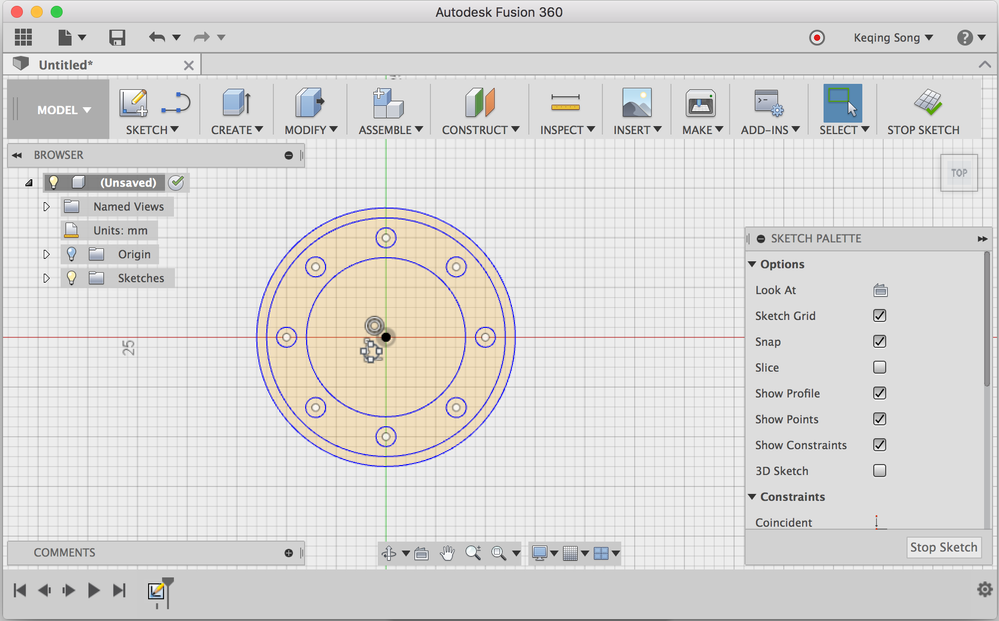
データ管理
設計をデータ パネルからアップロードするときに、パネルの下部にある進行状況バーには、アップロードのダイアログ ボックスとはまったく異なる進行状況が表示されていました。あたかも Fusion がユーザの操作とは別のアップロード操作をしているかのようでした。現在では修正されています。
ライブ レビュー機能は Fusion の中でも素晴らしい機能の 1 つです(お忘れではないと思いますが)。チャットの履歴ウィンドウを改善したことで、テキストのコンテンツが折り返されるようになったため、長いチャットの場合に何度もスクロールする必要がなくなりました。
チャットでの会話に関連して、コメント ダイアログを Fusion に導入しました。これにより、特に冗長なチーム メンバーがいる場合にそのメンバーが語っていることについて「詳細を参照」することができ、読み終えたら「詳細を隠す」ことができます(この機能は特に重要です)。
レンダリングと視覚化
タイガー メープルおよびキルト杢カエデ材外観 - 木材とギターについて見てみましょう。これらの材料はギャラリーにたくさん用意されています。ご自分で同じように作成してみたいと思いませんか?
Fusion 360 でレンダリングされます。美しい外観です...
このバージョンでは、タイガー メープル材とキルト杢カエデ材のの外観を作成する際に、洗練されたセカンダリ ハイライト オプションを使用することができます。以下に、開発者からの注意事項を示します。
生物学的な理由によるこうしたハイライト パターンの形成は、木質繊維が木の種類によって成長の過程で見せる興味深い理由によるものです。たとえばカエデ材は定期的に木の半径に正接した方向に規則的なでこぼこ模様を作ります。これまでのリリースの 3D 木目では、Fusion のメソッドは正しくローカル繊維方向を計算し、セカンダリ ハイライトをシミュレートしていました。しかし、3D 木目では、適用される歪みのような小規模な定常の波の変化をシミュレートできません。したがって、このような装飾的なセカンダリ ハイライト エフェクトの種類を再現することはできませんでした。3D 木目の強化の冒頭部分は、このギャップを修復し、ビジュアル エフェクトの種類を再現することです。基本的に、本物の木のセカンダリ ハイライトの写真を使用して作成される入力 2D 歪みマップを使用して、木質繊維に対して 3D のような小規模な波の変化を近似する方法を把握します。このメソッドの実験の結果、タイガー メープル材、キルト杢カエデ材それぞれの、次のビデオで見られるようなシミュレーションが得られました。- Fusion 360 開発者の叡智を結集して、今後も開発に取り組んで行きます。
タイガー メープル材(左)、キルト杢カエデ材(右) が Fusion で表示される様子:
これは、ユーザにマテリアル エディタとして微調整を求めているわけではありません。文字どおりできる限り簡単な方法を提供しているとお考えください。外観ライブラリの、[木材(硬質)] > [3D カエデ材]からこれらののマテリアルを検索し、ダウンロードできます。「カーリー杢」および「キルト杢」など多数が登録されています。設計に適用すると、パターンはプレビューに表示されません。実際の効果を確認するにはレンダリングする必要があります。
ボディ レベルの不透明度 - 既にコンポーネントの不透明度は制御できるようになっているため、ボディの不透明度も制御できるようにしました。ぜひ使ってみてください。ただし、処理しにくい半透明の設計を多数作成して困った場合でも自己責任でお願いします。使い方はお任せします。この案を提示してくれた cekuhnen に感謝します。
9 月 7 日の断面解析の改善に加えて、製品および Web ビューアにハッシュ マークを付加する更新をしました。これにより相互に一貫性を保持できます。
Windows 10 ユーザにご不便をかけていた nVidia ドライバがクラッシュする問題が修正されました。
非常に大規模なアセンブリ(ただ大きいだけではない大変な大きさです)を扱う場合、以前は、FPS のパフォーマンスが低下しました。グラフィックス コードに調整を加えたため、アセンブリの編集時および移動時の FPS が大幅に改善されました(正確には 173% から 181%)。
参照されている設計のテクスチャ マップを変更した後で、アセンブリをレンダリングする場合、テクスチャ マップの変更がクラウド レンダリングで更新されない問題がありました。現在は変更が保存され、正常に更新されるようになったため、ローカルおよびクラウド レンダリングに一貫性が保たれるようになりました。
既定の環境光設定が更新されました。これにより、投じられる影が自分に向かう光源のソースを見るのではなく、光源のソースはご自身の背後に設定されました(Photography 101 のようです...)。これは作成される新しい設計にのみ適用されます。既存の設計にはセットアップが混乱しないよう、以前の照明設定が保持されます。
シミュレーション
Bryce が Fusion Forecaset に素晴らしい記事を投稿してくれました。オートデスクがシミュレーション作業スペースをどのように開発してきたかを解説しています。ユーザにもたらされる利益は、単に設計が実生活の中で使用される前の問題解決に役立つだけでなく、最適な設計が可能になるということに言及しています。
クラウド シミュレーションが利用可能に - これは「新しい解析」の取り組みの一部として実現しました。高い生産性を発揮できるように、より適格なオプションを使用できるようになります。シミュレーション スタディの解析を実行する場合、オプションとしてローカル解析(コンピュータのハードウェアを使用)またはクラウド解析(インターネットのパワーを活用)を選択することが可能になりました。
クラウド シミュレーションの使い勝手の良さについて見てみましょう。コンピュータを使用してローカル解析をした場合は、一度に 1 つのジョブのみ実行可能なため、解析が終了するのを待って次の解析を実行することになります。クラウド シミュレーションでは、同時に複数のスタディを解析のために送信可能で、すべてが同時に実行されます。これは、非常に便利な機能です。
クラウド上でスタディを解析することによる明らかな効果としては、重労働はクラウドに任せて、ジョブの終了を待機することなく別の作業スペースで設計作業を続けることができることです。また、解析処理は Fusion 360 のセッションとは独立しているため、中断して席を離れることもできます。ジムに行ってからだを動かすことだってできます。複数のシミュレーション スタディを実行させたまま、10 キロのランニングに出かけてください。まさに同時進行の処理といえます。「生産性向上」の真の意味を再定義させられるようです。
計算処理を開始するには、[解析]コマンドをクリックします。
[解析]ダイアログで、クラウド解析またはローカル解析いずれにするかを尋ねられます。ここでは、解析したいスタディも表示することができます。
起動後、項目を展開して解析の進行状況の詳細を確認することができます。
閉じた場合は、[解析の進行状況]コマンドをクリックして、いつでも解析の進行状況を確認することができます。クラウド解析の場合、クラウド クレジットが必要になることに留意してください、各解析で 5 クレジットを使用します。クラウド クレジットを取得する方法について説明しているページは次のとおりです: 「クラウド クレジットに関する FAQ」
次の更新プログラムに向けて取り組んでいる内容に触れておきます。NASTRAN およびイベント シミュレーション解析がほぼ形になってきました。また、設計の最適化を可能にするシェイプ ジェネレータと呼ばれる技術の導入にも取り組んでいます。構造の整合性を損なうことなく材料を保存することができるため、理にかなった機能といえます。
HSM
新しい操作を作成するときに、コピーして貼り付けるための既定のフォルダがない場合、Fusion がクラッシュする問題がありました。この問題は対処され、現在は発生しません。
Lawrence.yun から、一度曲線に沿ってトレース操作を実行すると、トレースは一度だけで良いにもかかわらず元に戻ってしまうという問題が報告されていました。この問題は対処され、正しく動作するようになりました。
2D のトレースに関連して、赤い矢印をクリックしてもツールパスの方向を変更できないという問題をカーネル上で修正しました。現在は変更できるようになりました。
Fusion では、スケッチ円弧やスプラインの正しい 2D 輪郭ツールパスを生成できないという問題がありました。これは回帰の問題であることが判明したため、現在は修正されました。
2D 図面
作業スペース スイッチャからアクセス可能 - 2D 図面環境は、作業スペース スイッチャの一部になりました。これにより、より見つけやすく、作業がしやすくなりました。もっと以前にこの機能を導入するべきでした。もちろん以前の方法のように、設計に基づいた図面を作成することもできます。
ビューを回転する - このフィーチャに関連して、複数の IdeaStation が提出されています(ここ、ここおよびここ)です。移動コマンドのすぐ横にある回転コマンドを使用して、シート上の図面ビューを回転させることができるようになりました。単純に回転するビューをクリックし、回転を開始したい場所にセットします。ダイアログ ボックスに値を入力して回転角度を指定することもできます。とても簡単です。
API
Fusion の API について Brian Ekins ほど精通しているものはいません(API の世界の David Attenborough のような存在です)。次の説明は Brian から提供された解説です。彼と面識のある方は、彼の声でこれを読むことでより公式な文書として捉えていただければと思います。
被駆動寸法を作成 - スケッチの寸法を駆動(既定値)または被駆動寸法で作成するかを決定できるように、すべてのメソッドにオプションの引数が追加されました。
注意点はこれは再コンパイルする必要のあるスケッチ寸法を作成する C + + バイナリにとって大きな変更です。オプションの引数になっているためコードを変更する必要はありませんが、再コンパイルする必要があります。オプションの引数は、駆動寸法が作成され、前の動作に既定で設定されるため、Python または JavaScript プログラムでの変更は必要ありません。
テーブル コマンド入力 - : テーブルの配置(行と列)がサポートされている新しいコマンド入力が使用可能になりました。Fusion で TableCommandInput を使用する例を次に示します。また、コマンド入力のトピックの詳細について API のユーザ マニュアル参照することができます。
追加のデータ パネルのサポートすべてのハブに対するアクセス権と各ハブのプロジェクトへのアクセス権が追加されました。ファイルに対する追加の機能(コピー、削除、子を参照するなど)がサポートされています。
接触セットのサポート - 接触セットを定義、照会、および有効化することができます。
平歯車のサンプルの拡張- 単位の問題が修正された平歯車サンプル スクリプトおよびアドインを更新しました、API 分野の権威である Brian Ekins が説明したように、スクリプトがどのように動作するかを次に示します。
- この歯車はインチとメートル単位の定義をサポートし、単位もそれぞれの単位にで表現されます。
- 歯車の組み立ての結果として作成されたタイムラインのすべての項目が、1 つのタイムライン ノードにグループ化されます。
- ピッチ径を表すスケッチ円をモデルに描画します。
- 0 の半径が指定されている場合、歯のルート、またはフィレットなしでフィレットをモデル化します。
- 0 の直径が指定されている場合は、歯車の中心、または穴なしで穴をモデル化します。
- 表示されるダイアログ ボックスには、現在の設計の前の歯車に使用されていた値が表示されます。
この更新プログラムでの解説は以上です。次回の更新にご期待ください。
Fusion 360 チームより
Product Support Specialist

Fusion 360 Webinars | Tips and Best Practices | Troubleshooting
- 新着としてマーク
- ブックマーク
- 購読
- ミュート
- RSS フィードを購読する
- パーマリンクを表示
- 印刷
- 報告
バージョン 2.0.2455
5 つのバグが修正され、詳細は以下の通りです。
修正されたサービスの問題: Fusion 360 を起動したHughesTooling で、確実にオンラインでフォーラムを投稿していたのにオフラインに切り替わったという 問題 が報告されました。いくつか検証した結果、Fusion コミュニティを利用する多くのユーザに影響があることが分かりました。そこで、事象と解決方法を提示すべく正常性ダッシュボードを更新しました。すべてが公開され、100% 実行できます。
修正されたクラッシュの問題: タイム ライン記号(最初のタイムライン導入時)が非表示になった直後に操作を行って起きるクラッシュに関連する CER(クラッシュ エラー レポート)が多数報告されました。この記号は、新しい Fusion アカウントを使用する新しいユーザにのみ表示されます。明らかに、いくつかのおかしなバグが弊社のコードに潜り込み、一連ののおかしな変更を試みたようです。これらはすべて修正され、再発することが無いように対処しました。
CAM の安定性を向上: CAM の安定性の問題について現在 進行中のスレッド があります。クラッシュが 3~4 回連続したり、全く起こらない時があったり、不規則に発生しました。チームは、すべての CER を見直した結果、不安定なコードに問題があることが分かりました。これらは修正されましたので、CAM ワークスペースの安定性が改善されたことがすぐにご確認いただけます。問題をご報告いただき誠にありがとうございます。皆様の貴重なご意見は製品の改善に大変役立っています。
不具合改修:wojtek.obloza さんが指摘してくださった問題で、スカルプト作業スペースに移動した際に、変換後のソリッドボディがTスプラインボディに重なった表示になり、Tスプラインボディが隠れて見えない場合がありました。さらに悪いことに、ソリッドボディの表示を非表示にしても表示されたままになり、非表示にできませんでした。この問題は改修しました。
不具合改修:メッシュボディを編集している際、左クリックしたままキーボードの「T」キーを押してスケッチの「トリム」コマンドを呼び出すと、非常に長い時間がかかってFusion360がクラッシュしていました。この問題も改修しました!
今回は以上です。次回をお楽しみに。どうぞよろしくお願いします。
Product Support Specialist

Fusion 360 Webinars | Tips and Best Practices | Troubleshooting
お探しの情報が見つからないときは、コミュニティで質問しましょう。困っている人がいたら、情報を教えてあげましょう。